Page 1

Ru
Руководство по работе с цифровой камерой
COOLPIX3100
компании Nikon
COOLPIX3100 (Ru)
ЦИФРОВАЯ КАМЕРА
Page 2
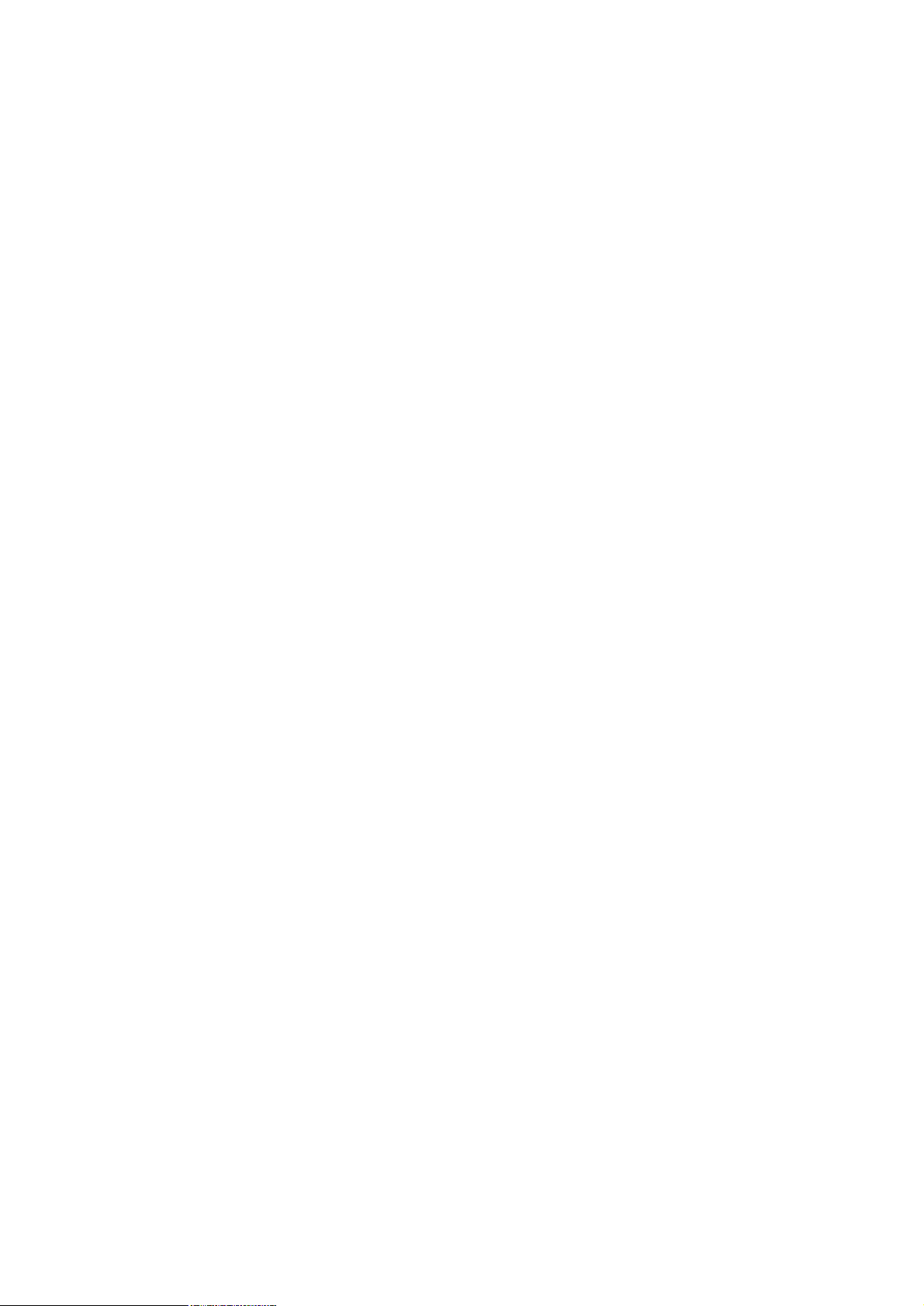
Информация о торговых марках
Apple, логотип Apple, Macintosh, Mac OS, Power Macintosh, PowerBook и Quick Time
зарегистрированные торговые марки Apple Computer, Inc. Finder, Power Mac, iMac и
iBook торговые марки Apple Computer, Inc. Microsoft и Windows зарегистрированные
торговые марки Microsoft Corporation. Internet торговая марка Digital Equipment
Corporation. CompactFlash торговая марка SanDisk Corporation. Lexar Media торговая
марка Lexar Media Corporation. Adobe и Acrobat зарегистрированные торговые марки
Adobe Systems Inc. Все другие торговые марки упомянутые в этом руководстве или в
другой документации приложенной к изделиям компании Nikon являются торговыми
марками или зарегистрированными торговыми марками их владельцев.
Page 3

Указания по безопасности
Для предотвращения повреждения изделий компании Nikon, травмирования владельца
или других лиц перед использованием оборудования полностью прочитайте
приведенные указания по безопасности. При использовании изделия выполняйте
прочитанные указания по безопасности.
Важные пункты из предосторожностей, которые могут привести к повреждению,
перечислены в этом разделе и помечены следующим значком:
Этот значок указывает на предупреждение информация, о которой должна быть
прочитана перед использованием изделия компании Nikon, для
предотвращения возможного травмирования.
ПРЕДУПРЕЖДЕНИЯ
В случае неправильной работы
немедленно выключите устройство.
Чтобы избежать возгорания, при
появлении дыма или необычного запаха
выходящего из изделия или из сетевого
адаптера (поставляется отдельно),
отсоедините сетевой адаптер и
немедленно выньте батареи.
Продолжение работы может привести к
травме. После извлечения батарей для
проверки оборудования обратитесь в
сервисный центр компании Nikon.
Не используйте в присутствии
горючего газа.
Не используйте электронное
оборудование в присутствии горючего
газа, так как это может привести к
взрыву или возгоранию.
При использовании ремня для
переноски камеры соблюдайте
предосторожности.
Для предотвращения удушья при
переноске камеры на шейном ремне
должны соблюдаться
предосторожности. Никогда не
надевайте ремень на шею ребенка или
подростка.
Не разбирайте изделие.
Прикосновение к внутренним частям
изделия может привести к травме. В
случае неисправности разборку изделия
может производить только
квалифицированный специалист. При
поломке изделия в результате падения
или другого случая после отсоединения
сетевого адаптера и извлечения батарей
обращайтесь в сервисный центр
компании Nikon для проверки.
При обращении с батареями
правильно соблюдайте
предосторожности.
При неправильном обращении батареи
могут потечь или взорваться. При
обращении с батареями, используемыми
в этом изделии, соблюдайте следующие
предосторожности:
• Перед заменой батарей удостоверьтесь,
что изделие выключено. Если
используется сетевой адаптер,
удостоверьтесь, что он отключен.
• Используйте пару перезаряжаемых
NiMH батарей Nikon EN-MH1, одну
литиевую батарею CRV3 или две
никель-марганцевых батареи LR6 (AA)
(поставляются отдельно). Не
используйте другие типы батарей. Не
смешивайте батареи разных типов.
• При установке батарей не
предпринимайте усилий по установке
их верхней частью вниз или другой
стороной.
• Не ломайте и не разбирайте батарей.
i
Page 4
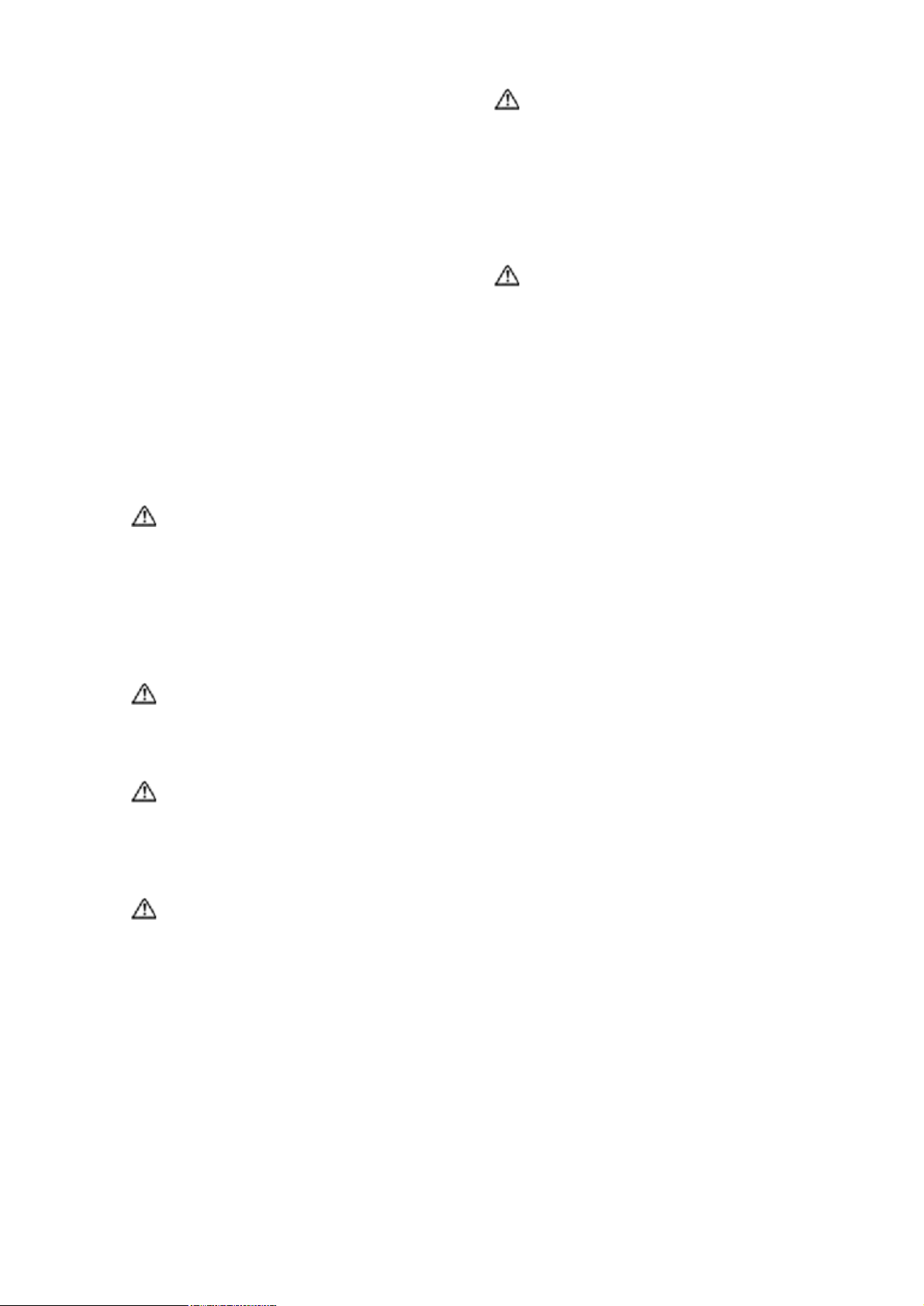
• Не подвергайте батареи воздействию
огня или сильного нагрева.
• Не опускайте и не держите батареи в
воде.
• Не переносите и не храните батареи с
металлическими предметами, такими
как ожерелья или заколки для волос.
• При полной разрядке батарея может
потечь. Для того чтобы избежать
повреждения изделия, проверьте, что
батареи удалены, когда они разряжены.
• Немедленно после использования или
когда изделие используется длительный
период с питанием от батареи, батареи
могут стать горячими. Перед
извлечением батарей выключите камеру
и дайте батареям остыть.
• Немедленно прекращайте
использование изделия, если замечено
любое изменение в батареях, например,
изменение цвета или деформацию.
Используйте соответствующий
кабель
При присоединении кабелей к входному
или выходному гнезду используйте
только кабели, поставляемые или
предлагаемые для этих целей компанией
Nikon, для того чтобы соблюдать
правила работы с изделием.
Недоступность для детей
Будьте особенно внимательны, чтобы
дети не могли взять батареи или другие
мелкие предметы в рот.
Извлечение карт памяти
Во время использования карты памяти
могут стать горячими. При удалении
карт памяти из камеры соблюдайте
предосторожности.
CD диски
Не воспроизводите CD диски с
программным обеспечением и
руководствами на аудио CD
оборудовании. Воспроизведение CD
дисков на аудио CD плеере может
привести к потере звучания или
повреждению оборудования.
При работе с вспышкой
Использование вспышки вблизи глаз
может быть причиной временного
ухудшения зрения. Соблюдайте особую
осторожность при фотографировании
детей, когда вспышка размещается на
расстоянии менее одного метра от
объекта.
Избегайте контакта с жидкими
кристаллами
При поломке монитора соблюдайте
осторожность, чтобы избежать
повреждения от осколков стекла и
предотвращайте попадание жидкого
кристалла из монитора на кожу, в глаза
или рот.
ii
Page 5

Предостережения
Для гарантии полного использования изделия компании Nikon при хранении и
использовании устройства соблюдайте следующие предосторожности:
Держите устройство в сухом месте
Устройство будет повреждаться при
погружении в воду или когда
подвергается воздействию высокого
уровня влажности.
Осторожно обращайтесь с
объективом и всеми движущимися
частями
Не прикладывайте силу к объективу или
крышке объектива, а также к разъемам,
слоту карты или крышке отсека батарей.
Эти детали особенно подвержены
повреждению.
Перед удалением или отсоединением
источника питания выключайте
устройство
Не отсоединяйте устройство и не
вынимайте батареи при включенном
устройстве, поскольку в это время могут
записываться или удаляться
изображения. Отключение питания в
этот момент может привести к потере
данных, повредить память устройства
или внутренних электрических цепей.
Для предотвращения случайного
прерывания питания избегайте
переносить устройство с одного места
на другое, когда присоединен сетевой
адаптер (поставляется отдельно).
Не роняйте устройство
Устройство может быть повреждено от
сильных ударов или вибрации.
Держите устройство подальше от
сильных магнитных полей
Не используйте и не храните устройство
около оборудования, которое
генерирует сильное электромагнитное
излучение или магнитные поля.
Сильные изменения статических
электрических полей или магнитных
полей производимое оборудованием,
например, радиопередатчиками, может
оказывать воздействие на монитор,
повреждать данные, хранящиеся на
карте памяти или воздействовать на
внутренние цепи устройства.
Избегайте внезапных изменений
температуры
Внезапные изменения температуры,
когда входят или выходят из теплого
здания в холодный день, могут привести
к конденсату внутри устройства. Для
предотвращения образования
конденсата положите устройство в кейс
для переноски или в пластиковую сумку
перед воздействием на него внезапного
изменения температуры.
iii
Page 6
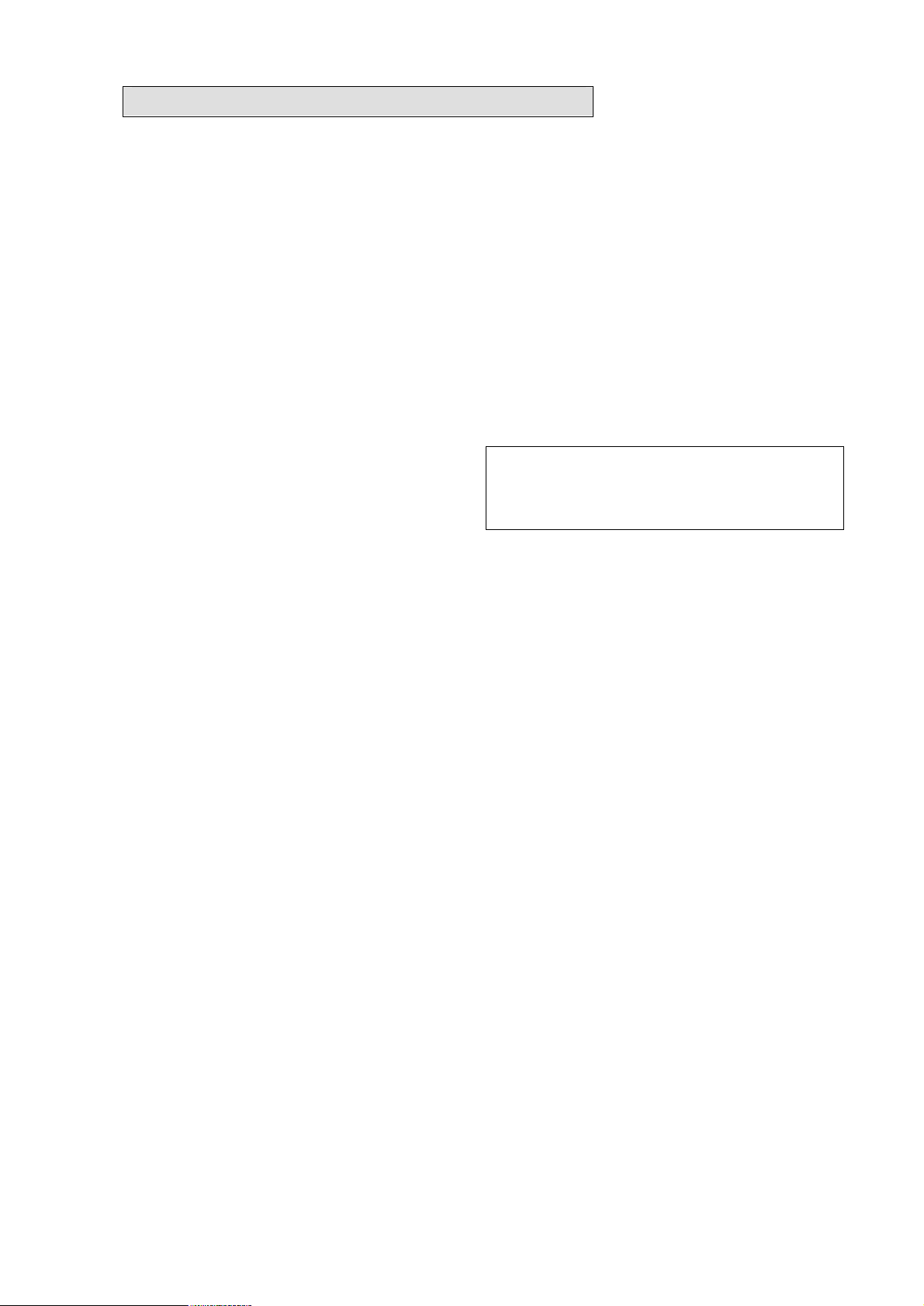
Замечания
• Никакие части этого руководства
касающиеся устройства не могут быть
репродуцированы, переданы,
переписаны, сохранены в другой
системе или переведены на другой
язык без письменного разрешения
компании Nikon.
• Компания Nikon сохраняет права на
изменение технических характеристик
оборудования и программного
обеспечения описанного в этом
руководстве в любое время и без
предварительного уведомления.
Замечание для потребителей в США
Отдел радиочастотных помех
Федеральной комиссии по коммуникациям
(FCC)
Это оборудование было тестировано и
найдено его соответствие с пределами для
Класса В цифровых устройств, указанных в
Части 15 Правил FCC. Эти пределы созданы
для обеспечения существенной защиты от
сильных помех в домашних условиях. Это
оборудование генерирует, использует и может
излучать радиочастотную энергию, если оно
не устанавливается и используется в
соответствии с инструкциями и может быть
причиной сильных помех для радио
коммуникаций. Однако, нет никаких
гарантий, что помехи не будут появляться при
особой установке. Если это оборудование
является причиной помех для радио или
телевизионного приемника, которое может
определяться по включению и выключению
оборудования, пользователь вправе
попытаться скорректировать помехи с
помощью одной или несколькими из
следующих мер:
• Переориентировать или переместить
приемную антенну.
• Увеличить расстояние между устройством
и приемником.
• Присоединить устройство к розетке
отличной от розетки, к которой
присоединен приемник.
• Проконсультироваться у дилера или у
опытного специалиста по
радио/телевидению.
• Компания Nikon не несет
ответственности за любые
повреждения возникшие при
использовании этого устройства.
• Приложены усилия, чтобы
гарантировать, что приведенная в этом
руководстве информация точная и
полная, но мы принимаем во внимание,
что есть ошибки и упущения, на
которые можно указать представителю
компании Nikon в Вашем регионе
(адрес предоставляется отдельно).
Nikon E3100
Тестирована в соответствии со
стандартами FCC
ДЛЯ ИСПОЛЬЗОВАНИЯ В ДОМЕ И ОФИСЕ
ПРЕДОСТЕРЕЖЕНИЯ
Модификации
FCC требует от пользователя указывать на
любые изменения и модификации
сделанные в этом устройстве, которые не
одобрены компанией Nikon, и не
действенны при работе пользователя с
оборудованием.
Интерфейсные кабели
Используйте интерфейсные кабели,
продаваемые или поставляемые для этого
оборудования компанией Nikon.
Использование других интерфейсных
кабелей может превысить пределы для
Класса В Части 15 Правил FCC.
Nikon Inc.,
1300 Walt Whitman Road, Melvill, New
York
11747-3064, USA
Тел. 631-547-4200
iv
Page 7
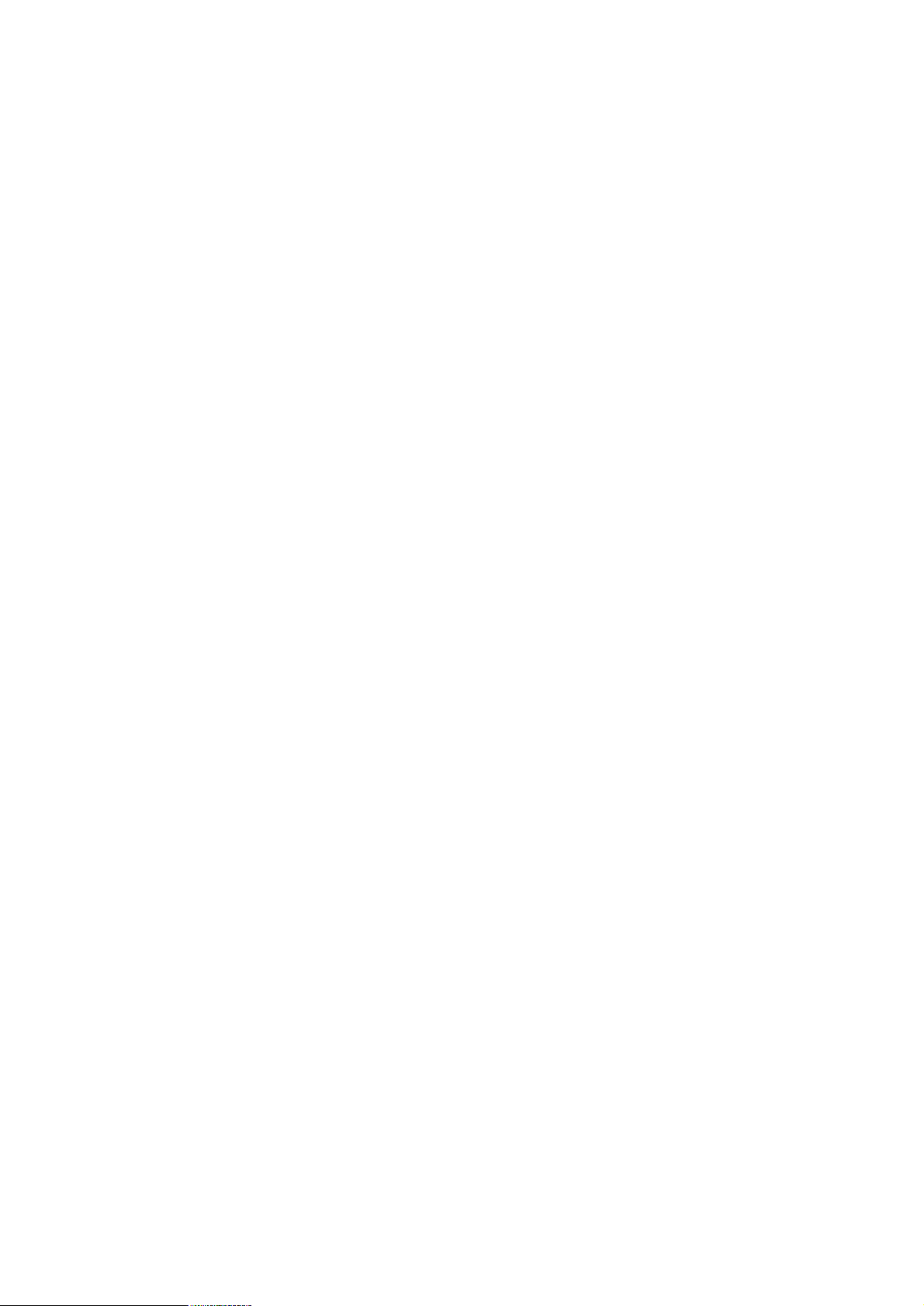
Замечание для пользователей в Канаде
ПРЕДОСТЕРЕЖЕНИЕ
Класс В для цифровой аппаратуры
отвечает всем требованиям Канадских
правил влияния помех на оборудование.
Замечание относительно запрета на копирование или репродуцирование
Заметим, что при обладании материалом, который копирован цифровым образом или
репродуцирован посредством сканера, цифровой камеры или другого устройства, это
действие может быть наказано по закону.
• Пункты для копирования или
репродуцирования запрещенные по
закону
Не копируйте и не репродуцируйте
бумажные деньги, монеты, ценные
бумаги, государственные облигации
или местные государственные
облигации даже, если такие копии или
репродукции обозначены как
«Образец».
Копирование или репродуцирование
бумажных денег, монет или ценных
бумаг, которые выпустило иностранное
государство, запрещается.
Если не получено предварительное
разрешение от правительства,
копирование и репродуцирование
неиспользуемых почтовых марок или
почтовых карточек, выпущенных
правительством, запрещается.
Копирование или репродуцирование
марок выпущенных правительством и
сертификационных документов
оговоренных законом, запрещается.
• Предостережения для определенных
копий и репродукций
Правительство дает предостережения
по копированию или
репродуцированию ценных бумаг
выпущенных частными компаниями
(акции, векселя, чеки, сертификаты и
т.п.), пассажирские или купонные
билеты, кроме, когда необходимо
иметь минимальное количество копий
для бизнеса внутри компании. Также не
копируйте и не репродуцируйте
паспорта выпущенные правительством,
лицензии, выпущенные
государственными агентствами и
частными компаниями, ID карты и
билеты, например, пассажирские
билеты или купоны.
• Подчинение правилам для копирования
Копирование или репродуцирование
работ защищенных авторским правом,
например, книг, музыкальных
произведений, картин, эстампов, карт,
рисунков, кинофильмов и фотографий
регулируется национальными и
международными законами по
авторскому праву. Не используйте это
изделие для целей нелегального
копирования или нарушения закона об
авторских правах.
v
Page 8
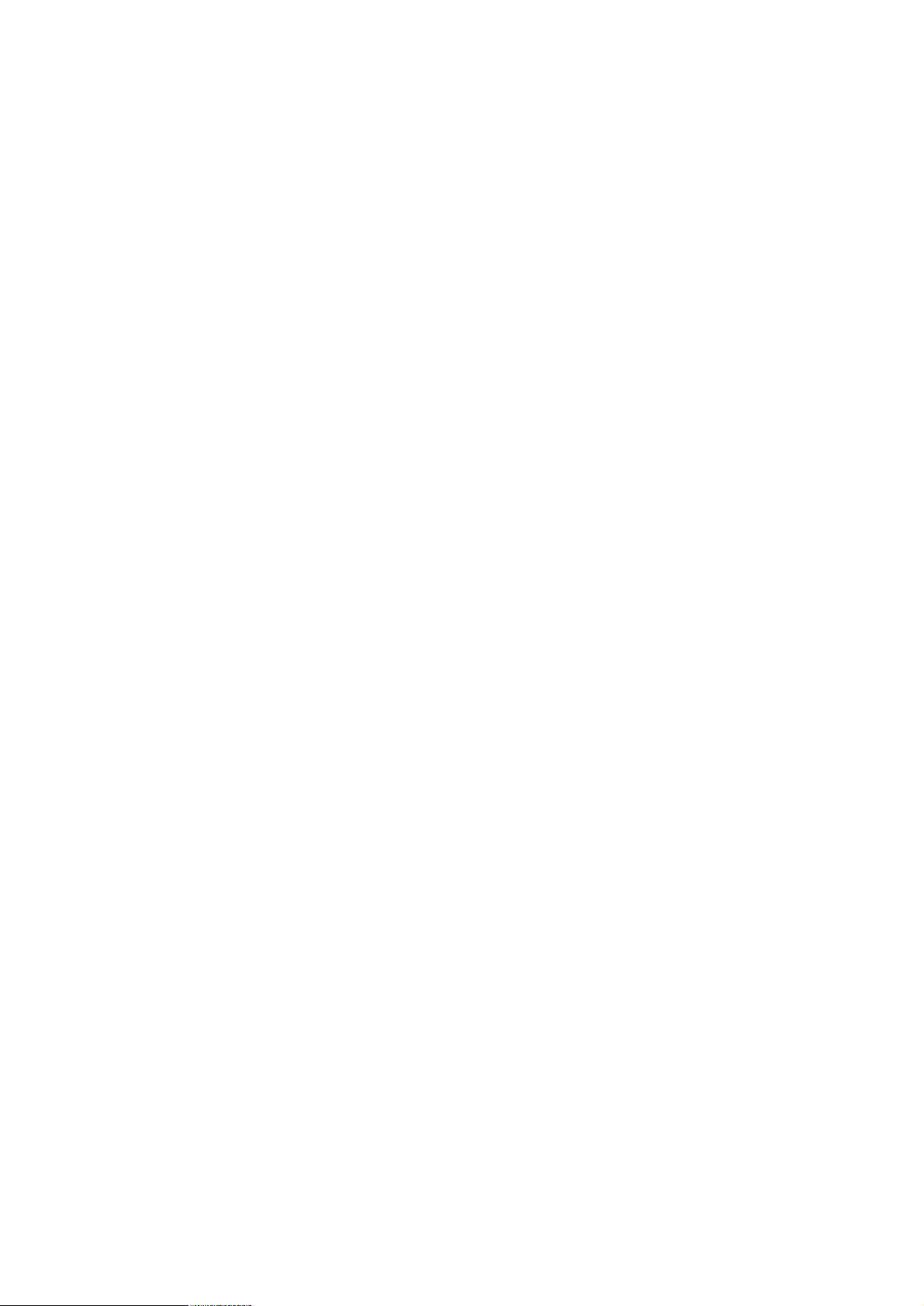
Перед съемкой важных кадров
Перед съемкой кадров в важных случаях (например, свадьба или перед съемкой в
путешествии) сделайте тестовый кадр для гарантии того, что камера работает
нормально. Компания Nikon не несет ответственности за повреждения или потерь,
которые могут возникнуть при неправильной работе изделия.
Использование электронных аксессуаров только компании Nikon
Камера COOLPIX компании Nikon создана в соответствии с высочайшими стандартами
и имеет сложные электронные цепи. Для соблюдения требований безопасности для
электронных схем изделия используйте только электронные аксессуары компании
Nikon (включая зарядное устройство для батарей, батареи и сетевые адаптеры)
предназначенные для работы с цифровой камерой.
ИСПОЛЬЗОВАНИЕ ЭЛЕКТРОННЫХ АКСЕССУАРОВ НЕ КОМПАНИИ NIKON МОЖЕТ ПРИВЕСТИ
К ПОВРЕЖДЕНИЮ КАМЕРЫ И МОЖЕТ НАРУШИТЬ ГАРАНТИЙНЫЕ ОБЯЗАТЕЛЬСТВА.
Для получения большей информации об аксессуарах компании Nikon обращайтесь к
местному дилеру компании Nikon.
vi
Page 9
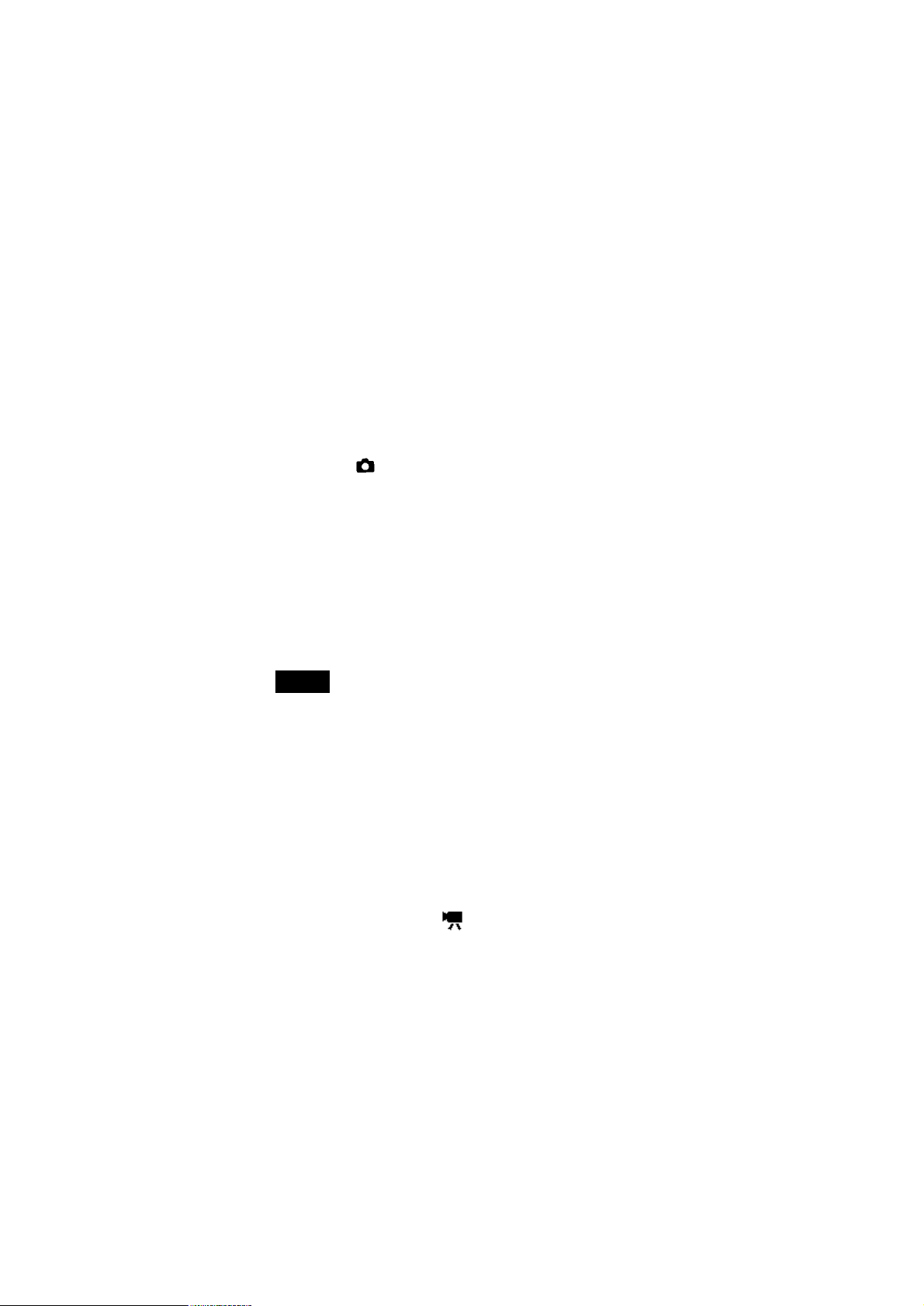
Содержание
Безопасность . . . . . . . . . . . . . . . . . . . . . . i
Предостережения . . . . . . . . . . . . . . . . . . . . . . iii
Замечания . . . . . . . . . . . . . . . . . . . . . . . . iv
Перед началом работы с камерой . . . . . . . . . . . . . . . . . 1
Введение . . . . . . . . . . . . . . . . . . . . . . . . 1
Части камеры . . . . . . . . . . . . . . . . . . . . . . 2
Монитор . . . . . . . . . . . . . . . . . . . . . . . . 4
Указатель режима . . . . . . . . . . . . . . . . . . . . . 6
Навигация по меню . . . . . . . . . . . . . . . . . . . . . 7
Кнопка спуска . . . . . . . . . . . . . . . . . . . . . . . 7
Первые шаги . . . . . . . . . . . . . . . . . . . . . . . . 8
Установка батарей . . . . . . . . . . . . . . . . . . . . . 8
Установка карт памяти . . . . . . . . . . . . . . . . . . . . 10
Проверка состояния батарей . . . . . . . . . . . . . . . . . . 12
Базовая установка . . . . . . . . . . . . . . . . . . . . . 14
Основные способы фотографирования . . . . . . . . . . . . . . . 16
Шаг 1 – Выбор режима . . . . . . . . . . . . . . . . . . 16
Шаг 2 – Кадрирование изображения . . . . . . . . . . . . . . . 18
Шаг 3 – Фокусировка и съемка . . . . . . . . . . . . . . . . . 20
Шаг 4 – Просмотр результатов . . . . . . . . . . . . . . . . . 22
Дополнительные способы фотографирования . . . . . . . . . . . . 24
Когда плохой свет: Использование вспышки . . . . . . . . . . . . 24
Получение собственного портрета: Использование автоспуска . . . . . 26
Легкое получение крупного плана: Режим крупного плана макро . . . . . 27
Режимы съемки и сцены . . . . . . . . . . . . . . . . . . . 28
Съемка при заданной композиции . . . . . . . . . . . . . . . . 29
Режим сцены SCENE. . . . . . . . . . . . . . . . . . . . . 34
Дополнительные способы воспроизведения . . . . . . . . . . . . . 38
Просмотр кадров на камере . . . . . . . . . . . . . . . . . . 38
Расширенное меню для кадра . . . . . . . . . . . . . . . . 40
Ретуширование кадров . . . . . . . . . . . . . . . . . . 41
Маленький кадр . . . . . . . . . . . . . . . . . . . . 42
Резка кадров . . . . . . . . . . . . . . . . . . . . . 43
Просмотр кадров на ТВ . . . . . . . . . . . . . . . . . . . 44
Просмотр кадров на компьютере . . . . . . . . . . . . . . . . 45
Печать кадров . . . . . . . . . . . . . . . . . . . . . . . 48
Движущиеся изображения . . . . . . . . . . . . . . . . . . . 51
Запись движущихся изображений . . . . . . . . . . . . . .
Просмотр движущихся изображений . . . . . . . . . . . . . . . 53
Редактирование движущихся изображений . . . . . . . . . . . . 54
51
vii
Page 10
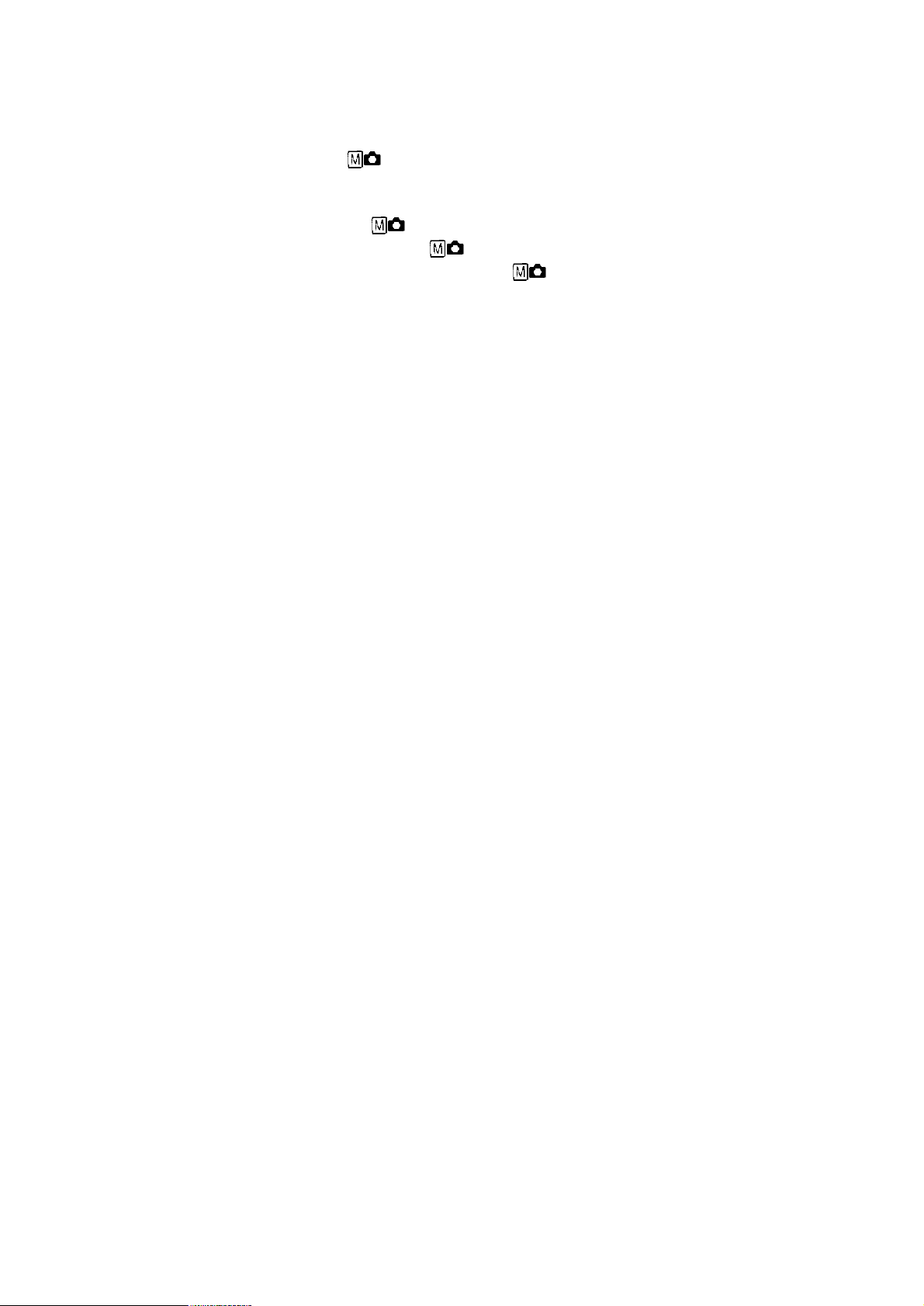
Меню съемки . . . . . . . . . . . . . . . . . . . . . . . 56
Использование меню съемки . . . . . . . . . . . . . . . . . 56
Качество / размер изображения . . . . . . . . . . . . . . . . 58
Баланс белого (только ) . . . . . . . . . . . . . . . . .
Экспозиция + /- . . . . . . . . . . . . . . . . . . . . . 62
Впечатывание даты . . . . . . . . . . . . . . . . . . . . 63
Серийная съемка (только ) . . . . . . . . . . . . . . . .
Селектор лучшего кадра (только ) . . . . . . . . . . . . .
Увеличение резкости изображения (только ) . . . . . . . . .
Форматирование карты CF . . . . . . . . . . . . . . . . . 67
Меню воспроизведения . . . . . . . . . . . . . . . . . . . 68
Использование меню воспроизведения . . . . . . . . . . . . . 68
Слайд шоу . . . . . . . . . . . . . . . . . . . . . . . 69
Удаление . . . . . . . . . . . . . . . . . . . . . . . . 72
Защита . . . . . . . . . . . . . . . . . . . . . . . . 74
Автопередача . . . . . . . . . . . . . . . . . . . . . . 75
Меню установки . . . . . . . . . . . . . . . . . . . . . . 77
Использование меню установки . . . . . . . . . . . . . . . 77
Экран приглашения . . . . . . . . . . . . . . . . . . . . 78
Яркость . . . . . . . . . . . . . . . . . . . . . . . . 79
Звуковой сигнал . . . . . . . . . . . . . . . . . . . . . 79
Автоматическое выключение . . . . . . . . . . . . . . . . 79
Режим видео . . . . . . . . . . . . . . . . . . . . . . 79
Переустановка всех параметров . . . . . . . . . . . . . . . 80
Технические замечания . . . . . . . . . . . . . . . . . . . 81
Дополнительное оборудование . . . . . . . . . . . . . . . . 81
Переноска камеры . . . . . . . . . . . . . . . . . . . . 82
Сообщения об ошибках . . . . . . . . . . . . . . . . . . 84
Неисправности . . . . . . . . . . . . . . . . . . . . . 87
Технические характеристики . . . . . . . . . . . . . . . . 90
Предметный указатель . . . . . . . . . . . . . . . . . . . 92
60
64
65
66
viii
Page 11
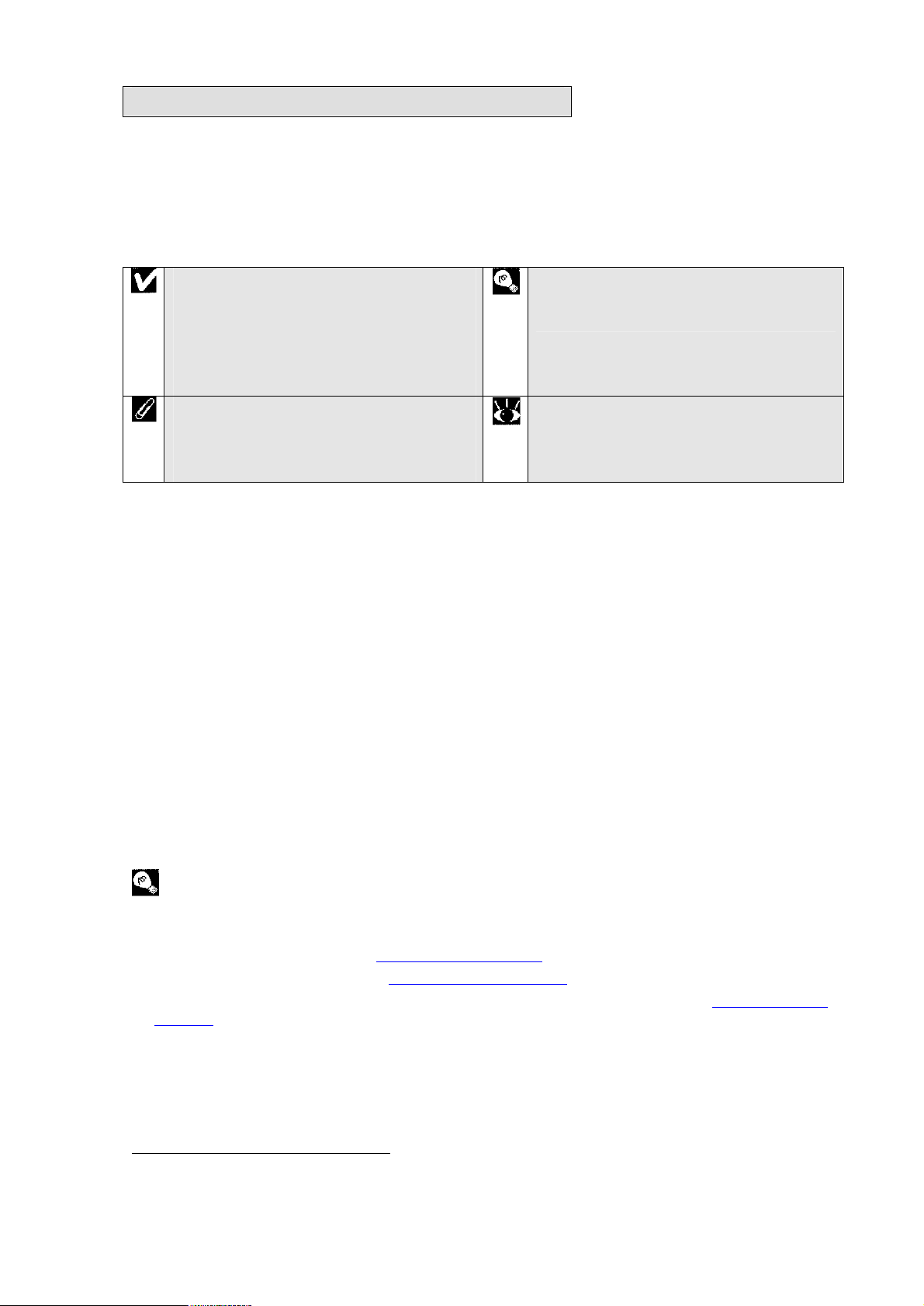
Введение
Благодарим Вас за приобретение цифровой камеры COOLPIX 3100 компании Nikon.
Это руководство было написано, чтобы помочь Вам в работе с цифровой камерой.
Перед использованием камеры прочитайте это руководство и держите его под рукой
при работе с устройством.
Для облегчения поиска нужной информации используются следующие символы и
условные обозначения:
Этот значок указывает на
предостережения, информацию в
котором Вам надо прочитать перед
использованием для того, чтобы
предотвратить повреждение камеры.
Этот значок указывает на замечания,
информация в которых необходимо
прочитать перед использованием
камеры.
Этот значок указывает на способы,
информация о которых может
помочь при использовании камеры.
Этот значок указывает, что в этом
руководстве или в Руководстве для
быстрого старта есть
дополнительная информация.
Подробное изучение
Как часть «Подробного изучения» для обеспечения поддержки изделия и изучения его,
доступны следующие сайты с непрерывно обновляемой информацией:
• Для пользователей в США: http://www.nikonusa.com/
• Для пользователей в Европе: http://www.nikon-euro.com/
• Для пользователей в Азии, Океании на Среднем Востоке и в Африке: http://www.nikon-
asia.com/
Посещение этих сайтов позволяет ознакомиться с постоянно обновляемой
информацией, способами, ответами на часто задаваемые вопросы (FAQ) и общими
советами по цифровым изображениям и фотографиям. Дополнительная информация
может быть получена в представительстве компании Nikon. Для получения контактной
информации смотрите сайт указанный ниже:
http://www.nikon-image.com/end/
1
Page 12
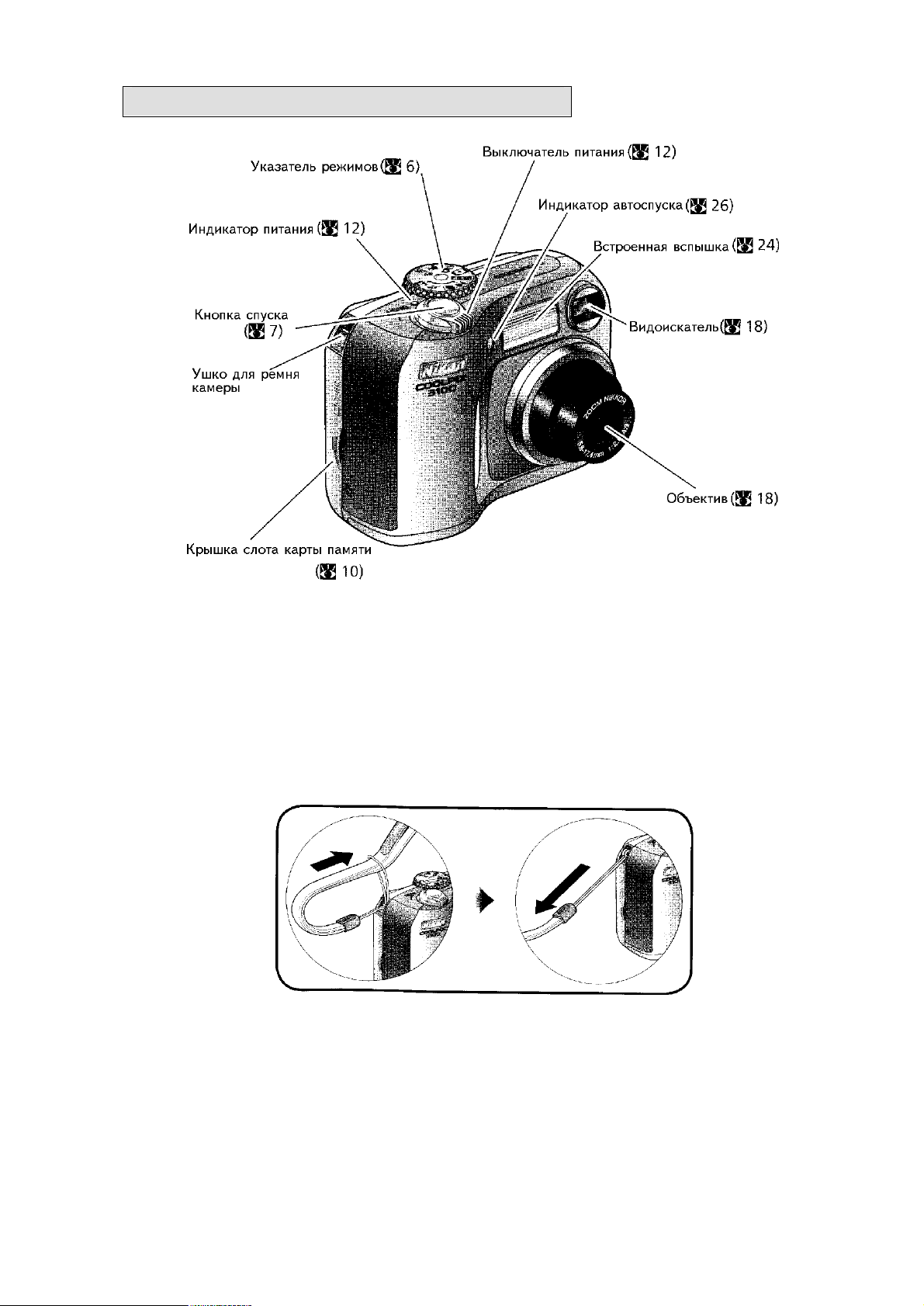
Части камеры
Присоединение ремня для переноски камеры
2
Page 13
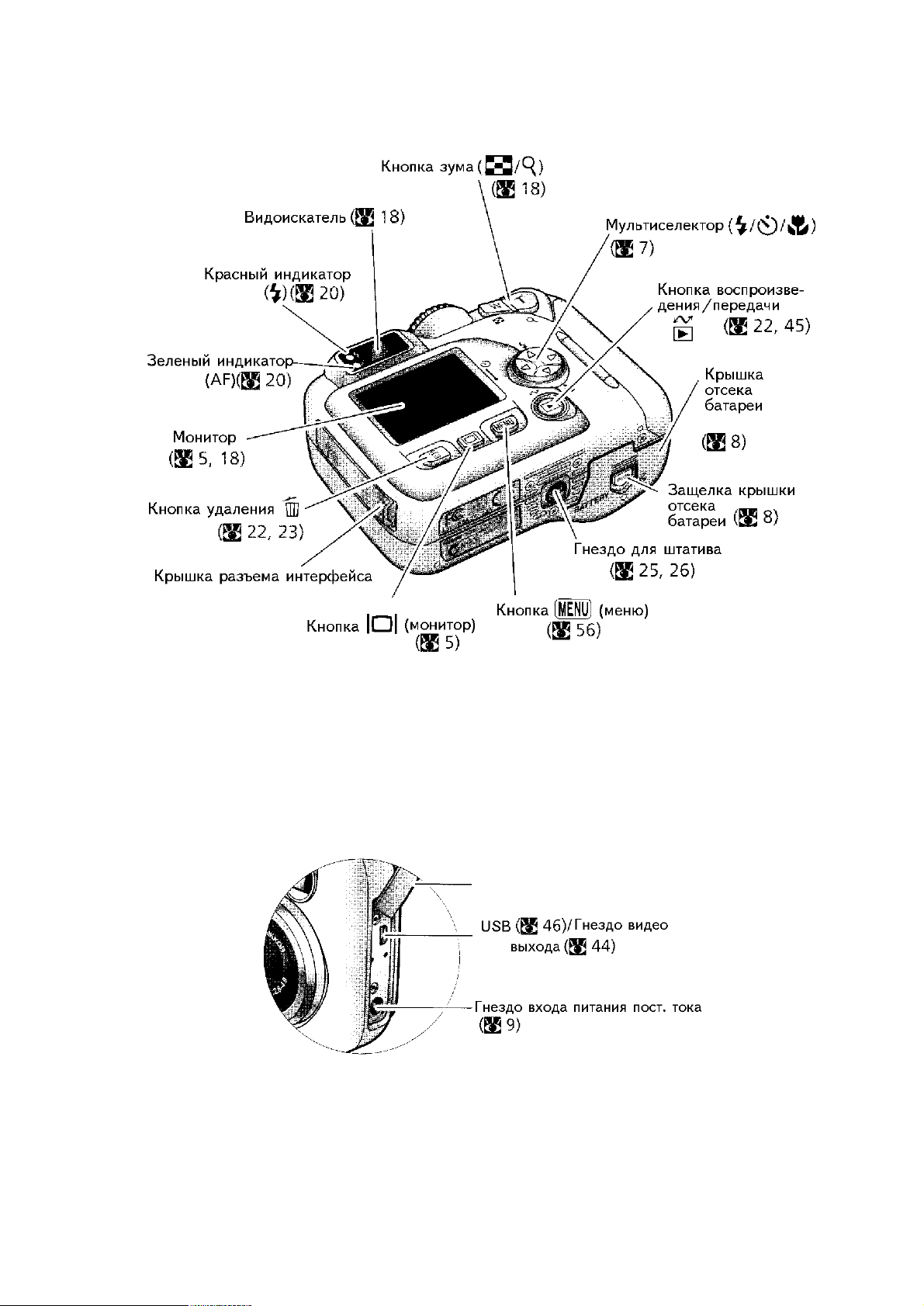
3
Page 14
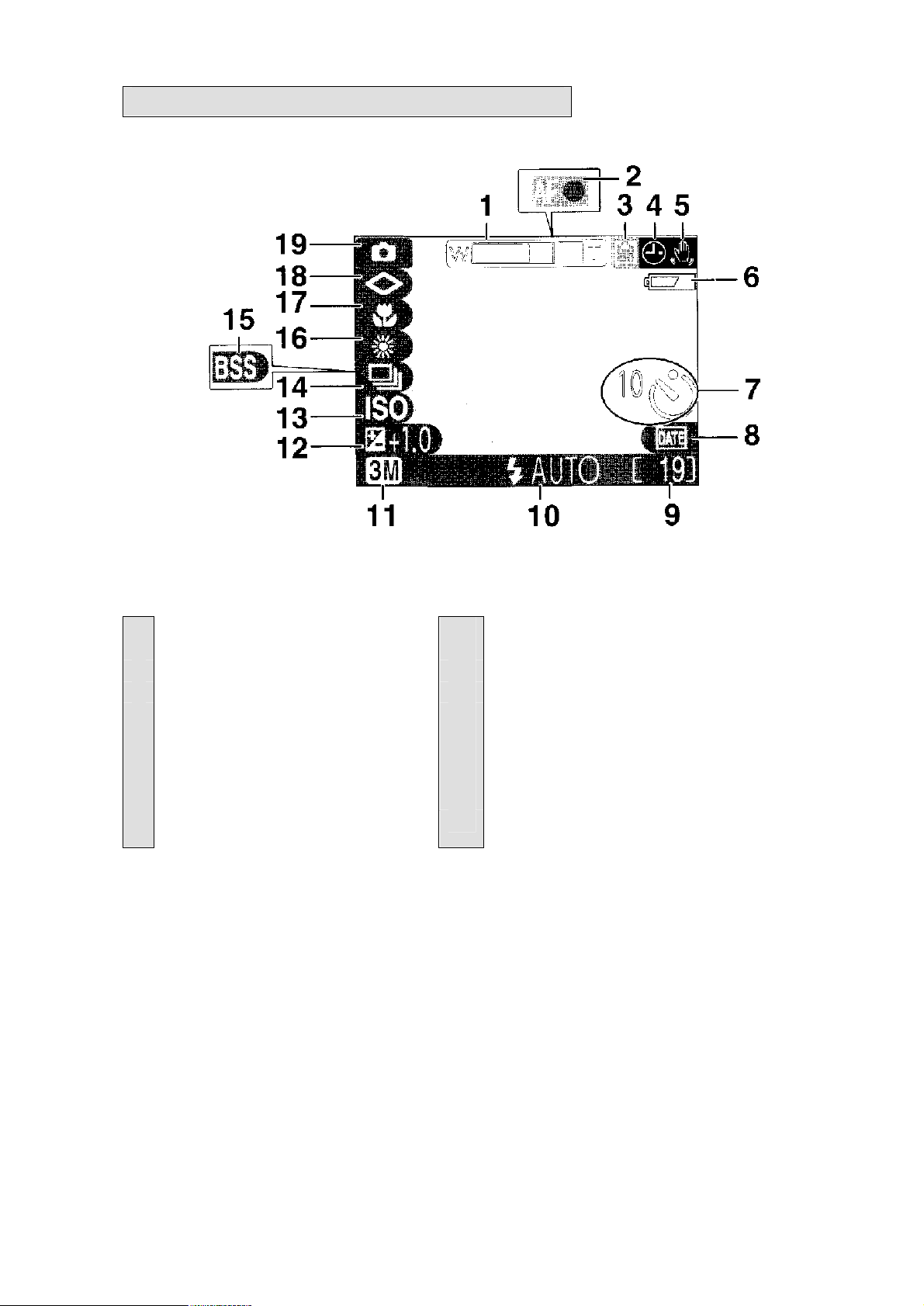
Монитор
Съемка
Индикатор1 зума 18
1
Индикатор фокусировки 20
2
Индикатор записи 21
3
Значок2 «дату не устанавливать» 15
4
Значок3 дрожания камеры 25
5
Индикатор4 состояния батареи 12
6
Индикатор автоспуска 26
7
Индикатор впечатывания даты 63
8
Остающееся число кадров /
9
длительности движущегося
изображения 16, 17, 51
1. Показывается когда нажимается
кнопка зума.
2. Появляется, когда часы камеры не
были установлены.
3. Появляется при большой выдержке
для предостережения о возможном
появлении нерезкого кадра.
4. Появляется, когда ресурс батарей
заканчивается.
Режим вспышки 24
10
Индикатор качества/размера изображения 58
11
Компенсация экспозиции 62
12
Индикатор5 усиления чувствительности 25
13
Режим серийной съемки 64
14
Селектор лучшего кадра (BSS) 65
15
Баланс белого 60
16
Режим крупного плана макро 27
17
Резкость изображения 66
18
Режим съемки 6, 16
19
5. Показывает, что камера автоматически
выставляет чувствительность.
4
Page 15
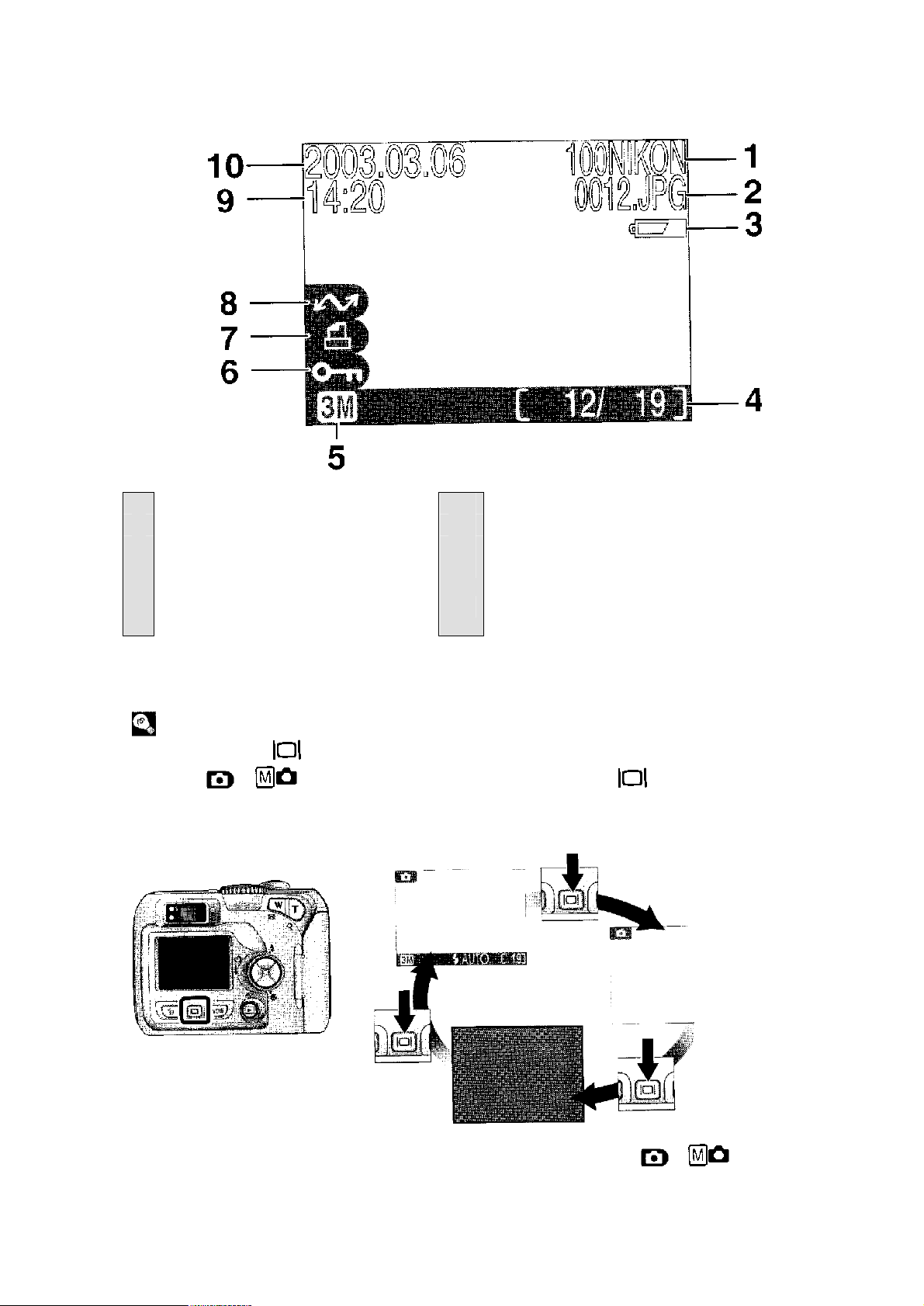
Воспроизведение
Текущая папка 23
1
Номер и тип файла 23
2
Индикатор1 состояния батареи 12
3
Номер кадра /
4
полное число кадров 22
Индикатор качества / размера
5
изображения 58
1. Появляется, когда ресурс батарей
заканчивается.
Значок защиты 74
6
Значок заказа печати 48
7
Значок передачи 75
8
Время записи 14-15
9
Дата записи 14-15
10
Проверка монитора
Нажимая кнопку можно спрятать или показать индикаторы на мониторе. В
режимах и Вы можете также использовать кнопку для выключения
монитора.
Монитор показывает изображение
только создаваемое объективом
Монитор показывает
текущие настройки и
изображение создаваемое
объективом.
Монитор выключен (только для
режимов и )
5
Page 16
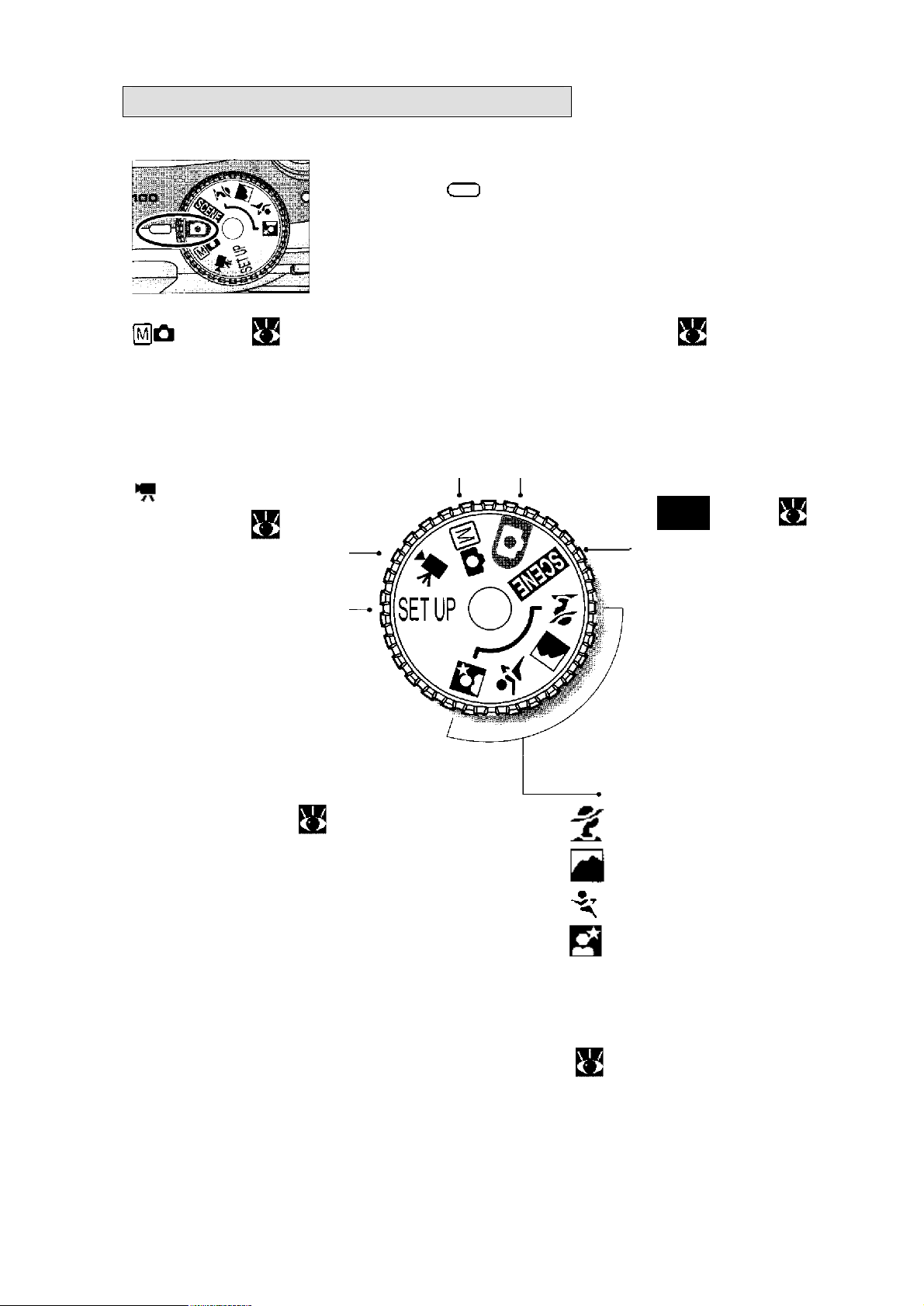
Указатель режимов
Используя указатель режимов Вы можете выбрать восемь режимов съемки и режим
установки. Выберите режим съемки в соответствии с условиями съемки.
Чтобы выбрать режим, совместите значок режима с
маркировкой « » на указателе режимов.
Ручной ( 17, 56)
Кроме опций меню съемки
доступных в автоматическом
режиме, Вы имеете доступ к
таким пунктам меню как
баланс белого и резкость
изображения.
Движущееся
изображение ( 51-
52)
Создается немое
движущиеся
изображение
длительностью до 40
сек.
• Авто ( 16)
Простой режим «нажал и
снимай», в котором
большинство настроек камеры
управляются камерой.
Рекомендуется для начинающих
пользователей цифровых камер.
SCENE Сцена ( 28,
34-37)
Выбирается из десяти
«сцен»
соответствующих
различным объектам
или условиям съемки
и предоставляет
камере делать
остальные.
SETUP Установка ( 77)
Выберите этот режим для
показа меню установки, в
котором можно выполнить
такие задания как установка
часов камеры и настройка
яркости монитора.
6
Съемка портрета
Съемка пейзажа
Съемка спорта
Съемка портрета ночью
Использование помощи при
съемке заключается в помощи
при композиции кадров в
соответствии с типом объекта
( 28-33).
Page 17
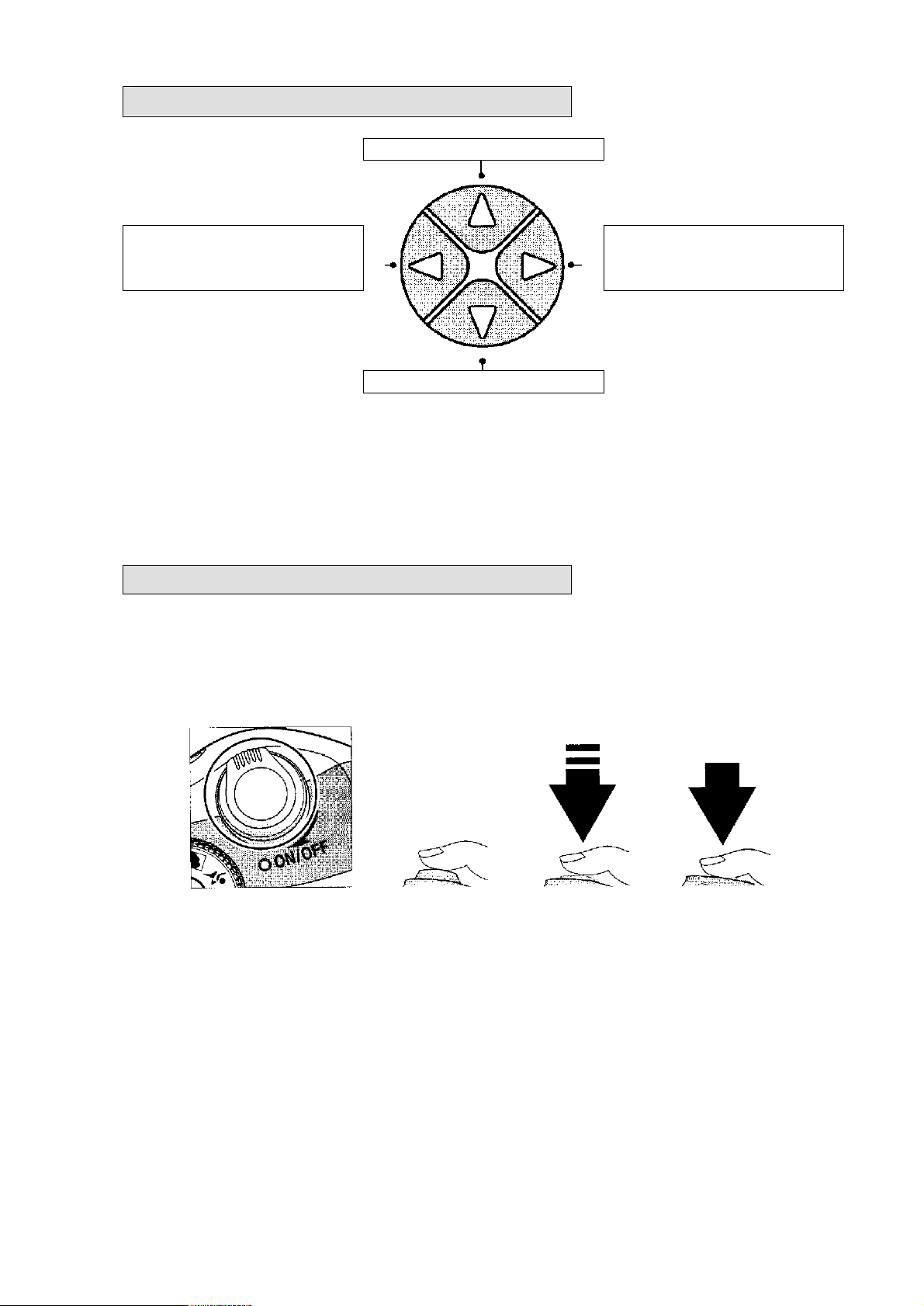
Навигация по меню
Для навигации по меню камеры используется мультиселектор.
Движение курсора вверх
Отмена и возврат к
предыдущему меню или
движение курсора влево
Движение курсора вниз
Выбор или движение
курсора направо.
Кнопка спуска
Камера имеет двухступенчатую кнопку спуска. Камера устанавливает фокус и
экспозицию, когда кнопка нажата на половину. Будет загораться зеленая лампочка (AF)
в видоискателе, когда работа по фокусировке выполнена. Фокус и экспозиция будут
оставаться блокированными во время нажатия кнопки спуска на половину. Для съемки
кадра нажмите кнопку спуска полностью.
7
Page 18
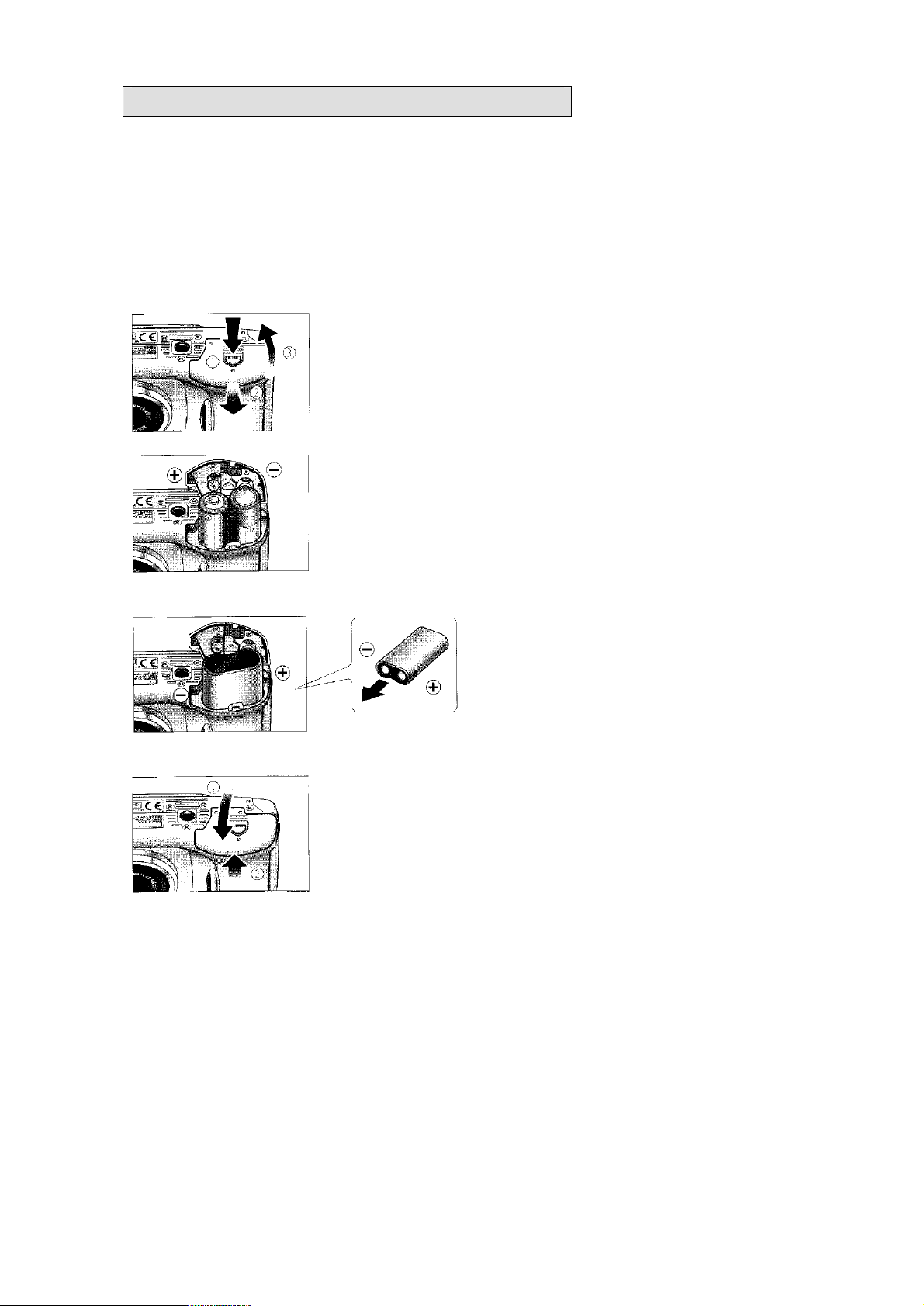
Установка батарей
В камере используются:
• Перезаряжаемые никель-металл гидридные (NiMH) батареи (х2) EN-MH1 компании
Nikon или
• Не перезаряжаемые литиевые батареи (х1) CRV3.
Откройте крышку отсека батарей
1
Нажмите на защелку отсека батарей (←), сдвиньте
крышку отсека батарей (↑) и откройте ее (→).
Установка батарей
2
Установите батареи как показано на ярлыке внутри
отсека батарей.
EN-MH/LR6 (AA)
CRV3
Закрытие крышки отсека батарей
3
Закройте крышку отсека батарей (←) и сдвиньте ее до
щелчка (↑). Удостоверьтесь, что крышка отсека батарей
правильно закрылась.
8
Page 19
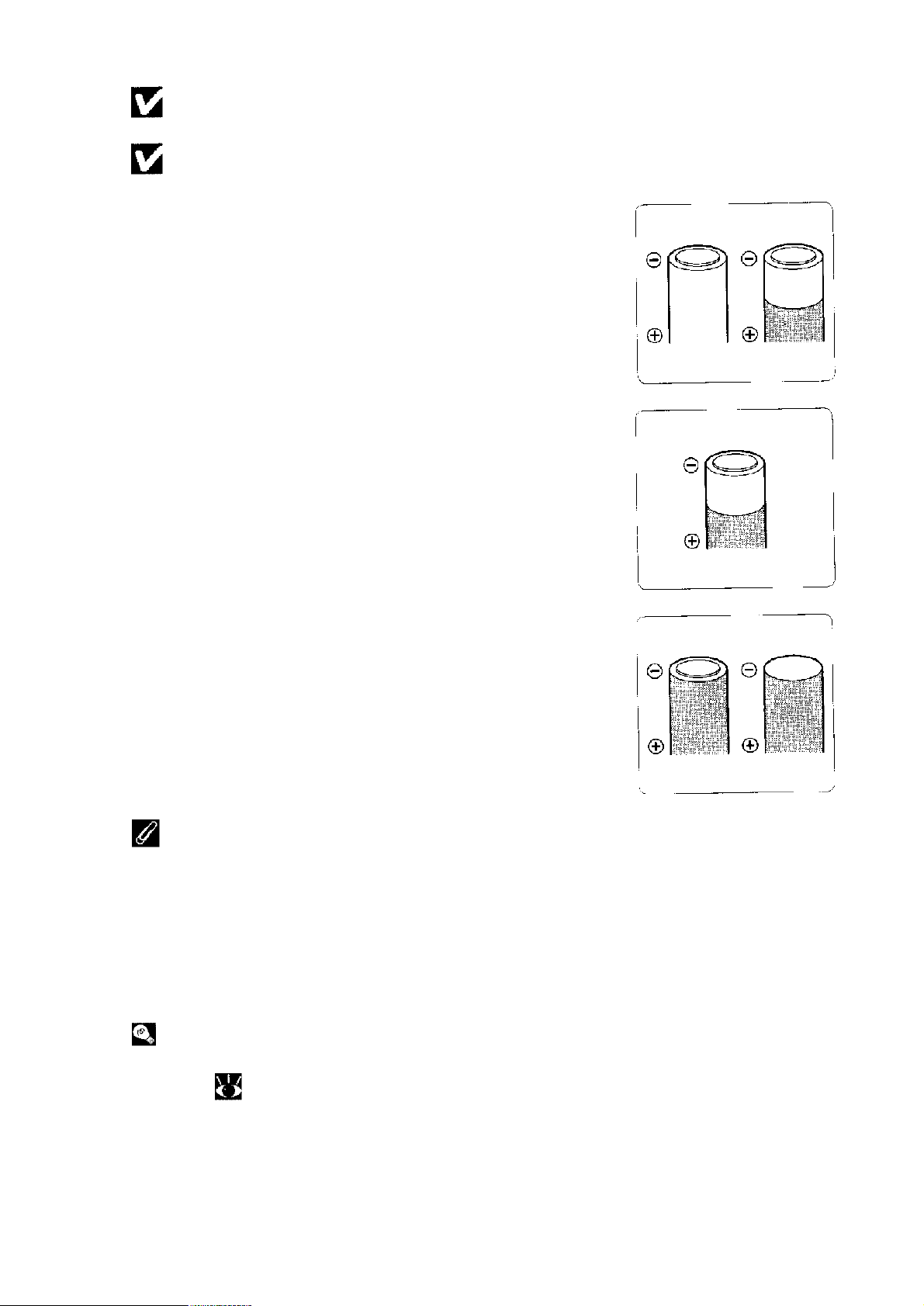
Прочитайте предупреждения по батареям
Прочитайте все предупреждения и инструкции, даваемые производителем батарей.
Поврежденные батареи
Не могут использоваться следующие батареи:
• Батареи с отставшей или поврежденной изоляцией.
Использование батарей с поврежденной изоляцией может
привести к течи, перегреву или пробою. Заметим, что
вследствие производственного брака даже новые батареи
могут иметь дефекты изоляции.
• Батареи с изоляцией покрывающей только стороны
батареи, а не зону вокруг отрицательного полюса.
• Батареи с плоским отрицательным полюсом. Не
используйте такие батареи даже, если изоляция
правильно покрывает зону около отрицательного полюса.
Батареи EN-MH1
Перед первым использованием зарядите батареи EN-MH1 с помощью зарядного
устройства МН-70. Заряжайте каждую пару батарей одно и тоже время – не заряжайте
батареи по одной и не смешивайте батареи с разным временем заряда. Заметим, что
батареи EN-MH1 могут быстро разрядиться после приобретения или после того как
батареи остаются не использованными длительный период. Это нормально и в батареях
будет оставаться заряд на длительное время после использования и нескольких
перезарядок. Для получения большей информации смотрите руководство для МН-70.
Другие источники питания
• Для непрерывного питания камеры длительный период используйте сетевой адаптер
ЕН-61 ( 81).
• Мы рекомендуем купить литиевые батареи CRV3 (AA) как резервный источник
питания.
• В камере также можно использовать пару никель-марганцевых батарей LR6 (AA).
9
Page 20
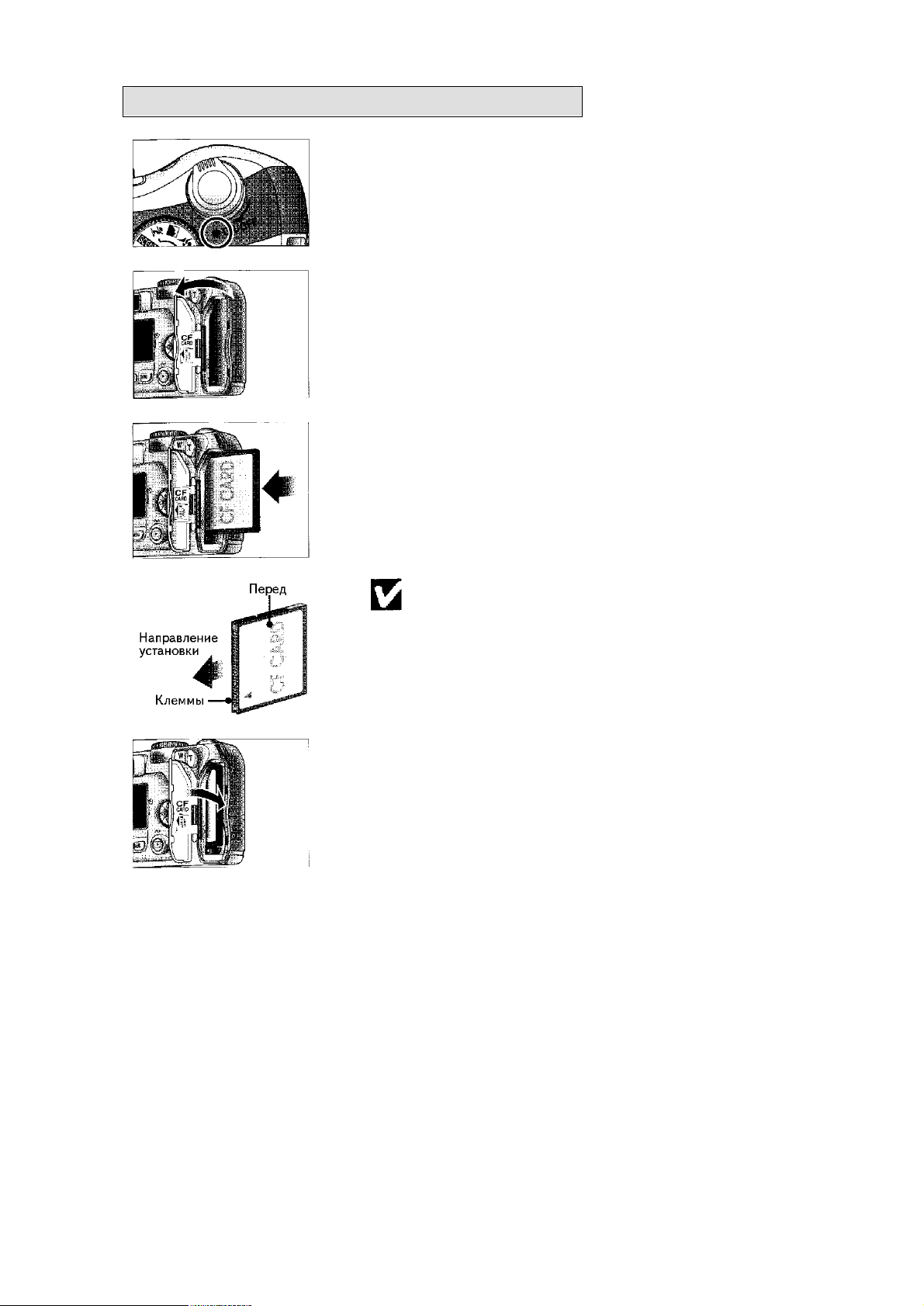
Установка карт памяти
Цифровая камера компании Nikon хранит изображения на картах памяти CompactFlash.
Убедитесь, что камера выключена.
1
Индикатор питания должен быть выключен.
Откройте крышку слота карты памяти.
2
Установка карты памяти.
3
Установите карту памяти в направлении стрелки как
показана на наклейке на крышке слота карты памяти.
Карта памяти полностью устанавливается, когда кнопка
извлечения находится на одном уровне с верхом карты
памяти.
Установка карт памяти
Устанавливайте карту памяти клеммами вперед.
Установка карты верхней стороной вниз или наоборот
может повредить камеру или карту. Проверьте, что карта
правильно ориентирована.
Закройте крышку слота карты памяти.
4
10
Page 21
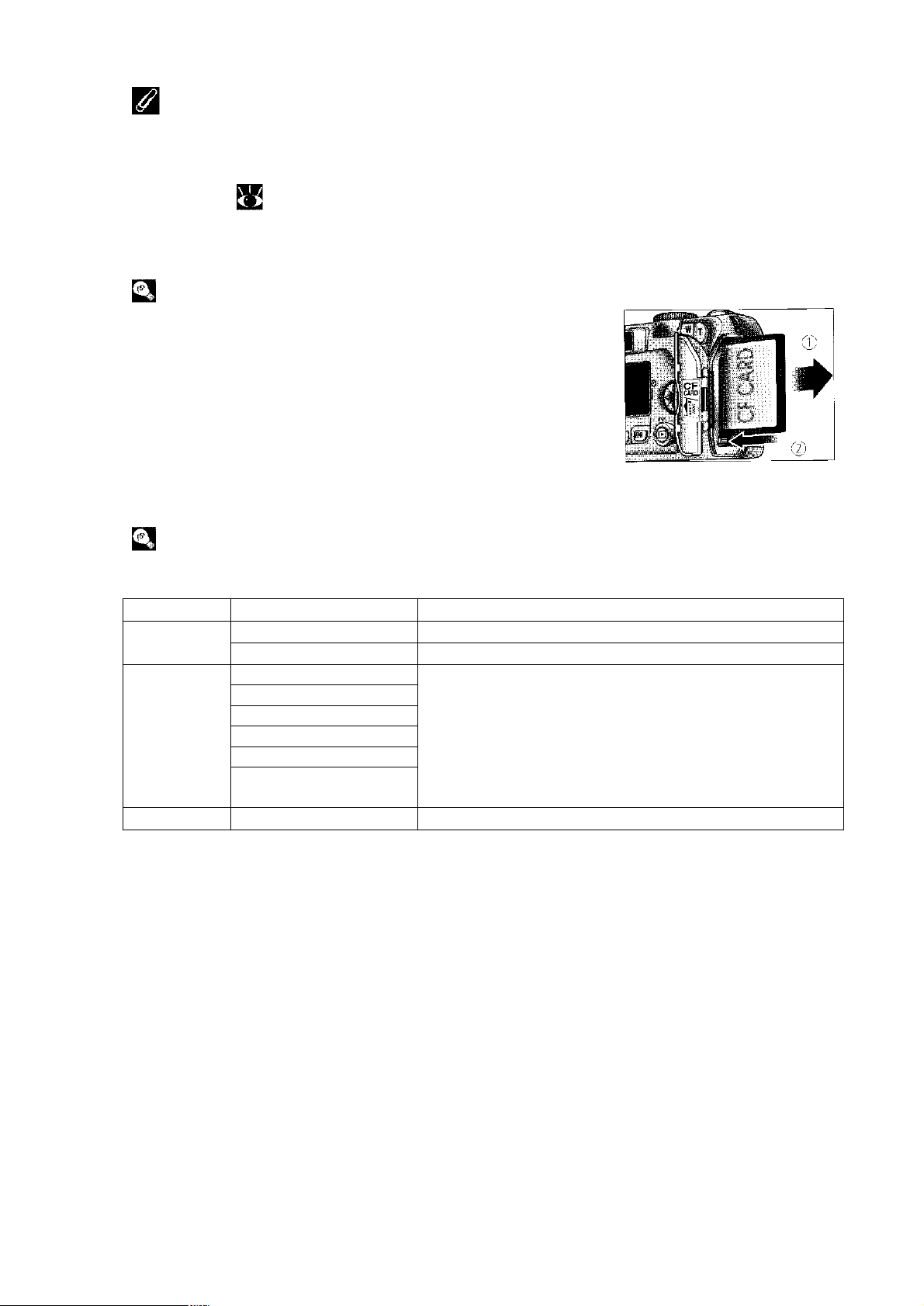
Форматирование карт памяти
Карта памяти, поставляемая с камерой, отформатирована. Другие карты памяти
должны форматироваться перед первым использованием. Для получения информации о
форматировании карты памяти смотрите «Меню съемки: Форматирование карты
памяти CF» ( 67).
Извлечение карты памяти
Карты памяти могут удаляться без потери данных при
выключенной камере. Для удаления карт памяти
выключите камеру и откройте крышку слота карты (←).
Нажмите кнопку извлечения, чтобы частично вытащить
карту (↑) и затем выньте карту рукой. Заметим, что при
использовании карты памяти могут нагреться; соблюдайте
предосторожности при извлечении карты.
Сертифицированные карты памяти
Кроме карт поставляемых с камерой для использования с цифровой камерой компании
Nikon были тестированы и аттестованы следующие карты памяти:
Nikon
Lexar
Media
Hitachi
(Ускоритель записи)
Compact FLASH HB28
EC-CF
SDCFB
SDCFH Ultra
4x USB
8x USB
12x USB
16x USB
24x USB
24x WA
Все емкости
32 Мб, 64 Мб, 128 Мб, 256 Мб, 512 Мб, 1 Гб SanDisk
128 Мб, 192 Мб, 256 Мб, 384 Мб, 512 Мб
16 Мб, 32 Мб, 64 Мб,
128 Мб, 256 Мб, 512 Мб, 1 Гб
128 Мб, 256 Мб, 512 Мб
Для других карт памяти работа не гарантируется. Для получения большей информации
по указанным картам, пожалуйста, обращайтесь к производителю.
11
Page 22

Проверка ресурса батарей
Включите камеру.
1
Поверните выключатель питания до его остановки, затем
осторожно отпустите выключатель. Загорится индикатор
питания.
Проверка ресурса батарей на мониторе.
2
Дисплей Значение
НЕТ ЗНАЧКА Батарея полностью заряжена
WARNING!
BATTERY
EXHAUSTED
Будут мигать красный () и зеленый (AF) индикаторы,
когда на дисплее появляется предупреждение “battery
exhausted” (батарея разряжена).
Батарея снизила емкость; может
быть сделано несколько кадров в
«серийном» режиме. Готовьте
запасную батарею.
Батарея разряжена. Замените ее
полностью заряженными батареями.
Кнопка
Камера также может быть включена нажатием на примерно секунду кнопки . На
мониторе будет показываться последнее изображение ( 22).
12
Page 23
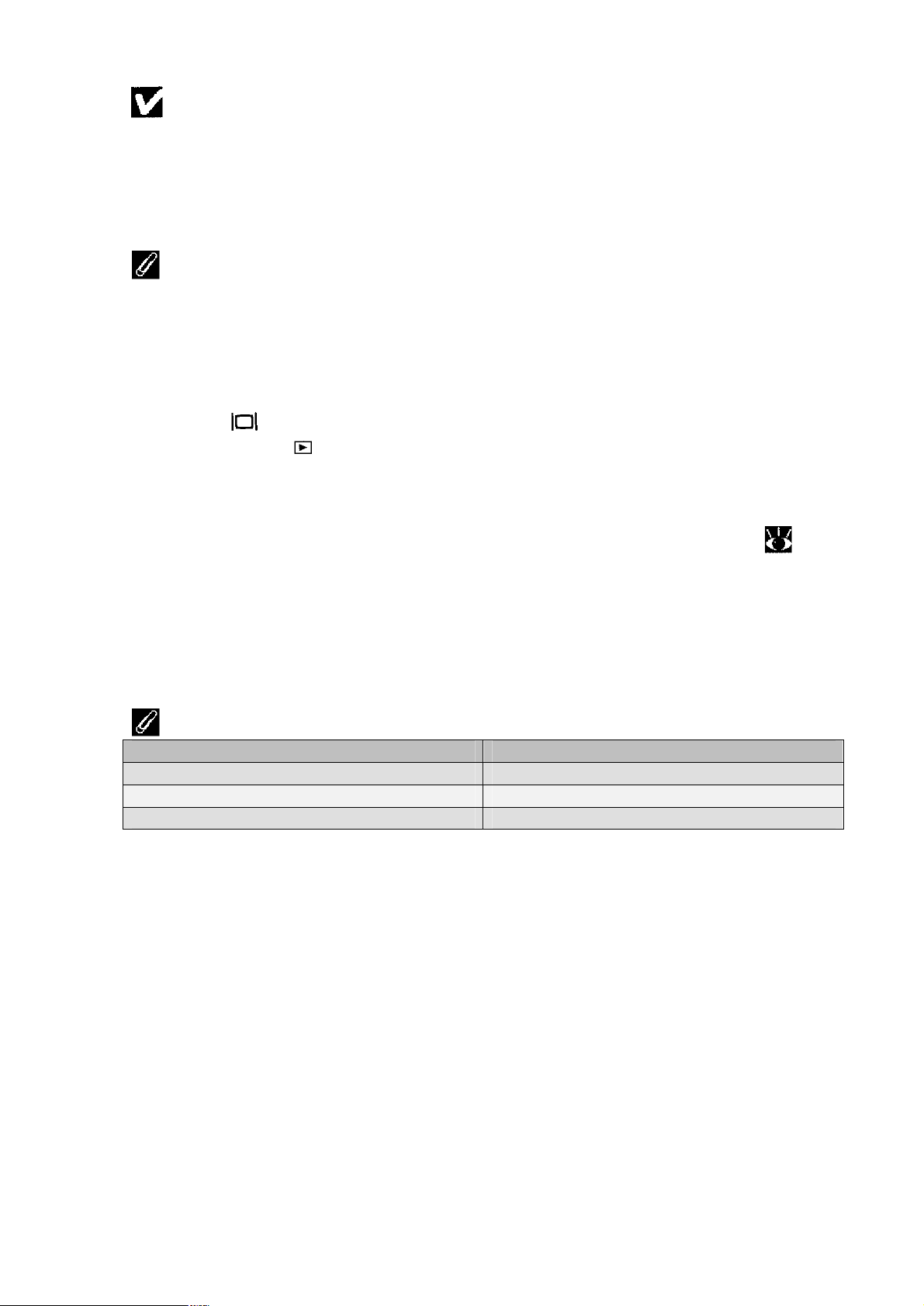
Выключение камеры
Для выключения камеры, когда горит индикатор питания, поверните выключатель
питания. Не вынимайте батарей и не отсоединяйте сетевой адаптер до тех пор, пока не
выключится индикатор питания.
Автоматическое выключение питания (Режим приостановки)
Если тридцать секунд не выполняется никаких действий с камерой (три минуты, когда
показывается меню), монитор автоматически выключается и камера переходит в режим
приостановки работы для уменьшения расхода батарей (когда камера питается от
сетевого адаптера, монитор будет выключаться через тридцать минут). В режиме
приостановки индикатор питания будет мигать. Камера снова заработает, когда Вы:
• Повернете выключатель питания
• Нажмете или нажмете наполовину кнопку спуска
• Нажмете кнопку для просмотра последнего кадра
• Нажмете кнопку MENU (меню), чтобы показать меню текущего режима
• Повернете указатель режимов для выбора нового режима.
Время после, которого камера переходит в режим приостановки, может быть изменено
с помощью опции Auto off (выкл автоматического режима) в меню установки ( 79).
Если операции с камерой не производятся в течение трех минут после перехода в
режим приостановки, камера будет автоматически выключаться и индикатор питания
погаснет.
Индикатор питания
Индикатор питания Камера
Вкл Вкл
Мигает В режиме приостановки
Выкл Выкл
13
Page 24
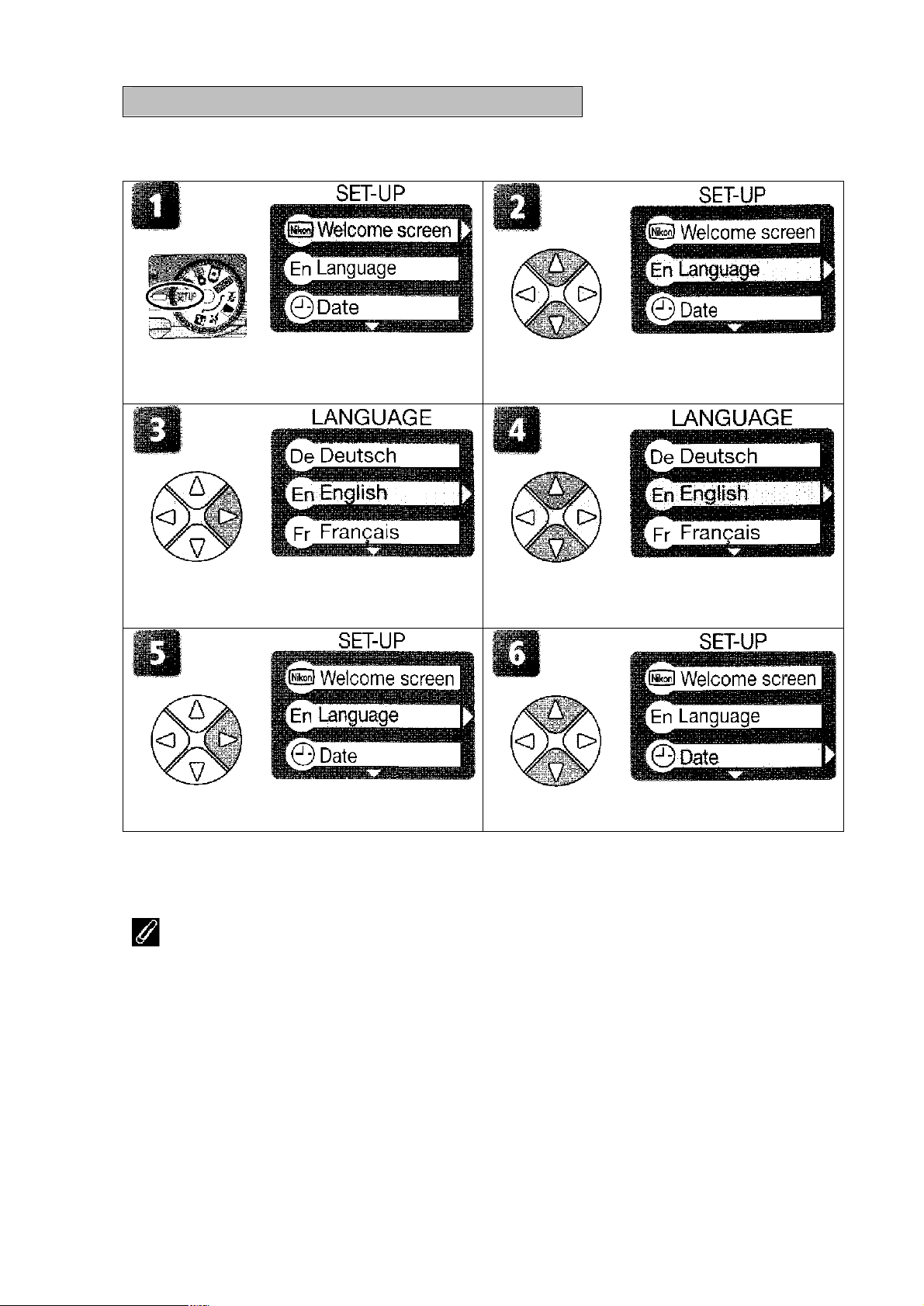
Базовая установка
Перед использованием камеры в первый раз, выберите язык для меню камеры,
сообщений и установите часы камеры на правильное время и дату.
Поверните указатель режимов на SETUP
(установка) и включите камеру.
Показываются опции
Возврат в меню установки.
Подсветка языка.
Выберите язык из немецкого, английского,
французского, японского или испанского.
Подсветка даты.
Батарея для часов
При установке основных батарей или питания камеры от сетевого адаптера батарея для
часов заряжается примерно десять часов. При полной ее зарядке батарея может
обеспечивать резервное питание несколько дней.
14
Page 25
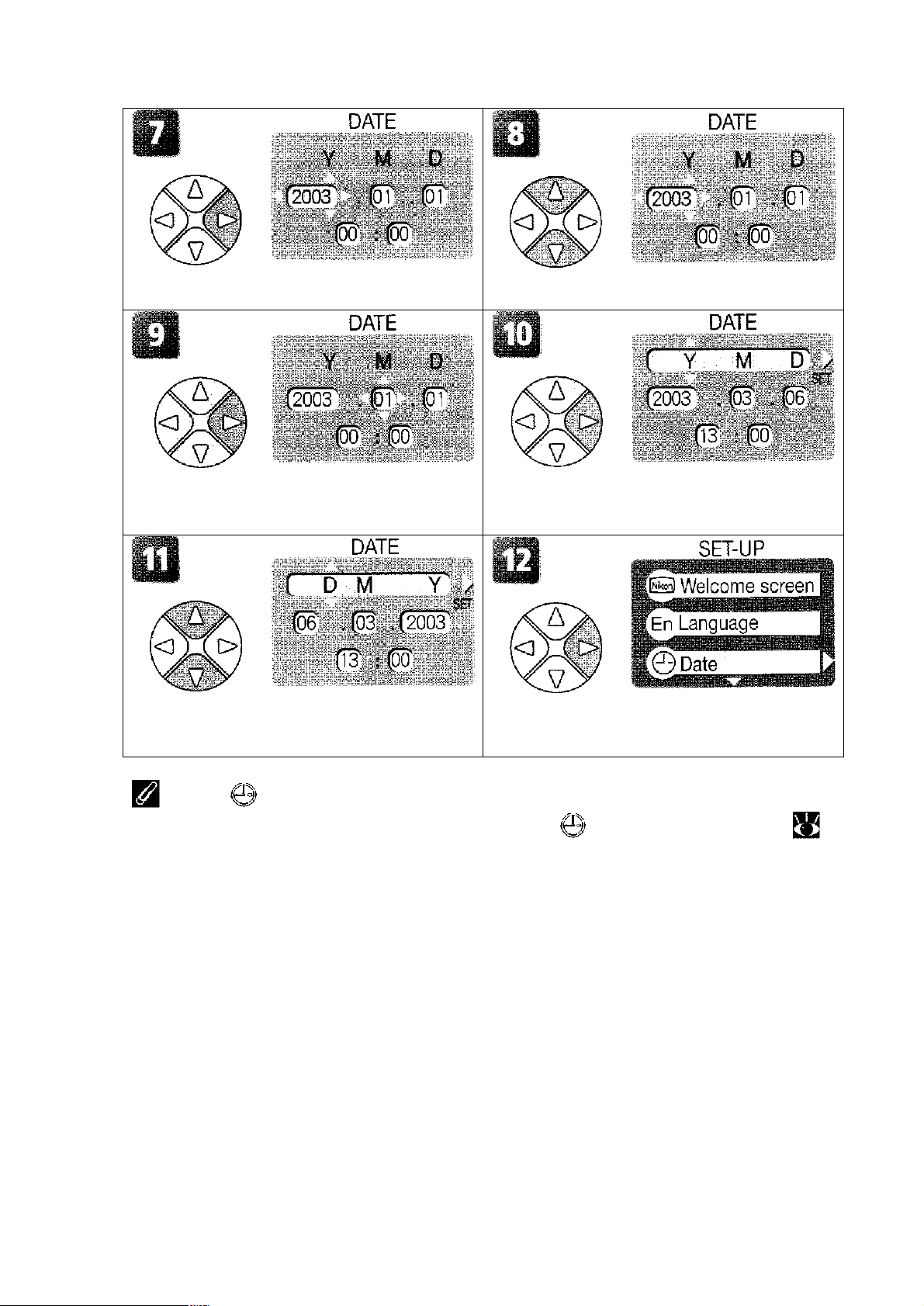
Показывается меню даты (DATE).
Выберите месяц. Повторите шаги 8-9 для
редактирования остающихся пунктов.
Выберите порядок в котором будут
показываться Год, Месяц и День.
Редактирование года.
Подсветка Y M D.
Возврат в меню установки.
Значок
Если в верхнем правом углу монитора мигает значок («дата не установлена») (
4), когда камера находится в режиме съемки, дата и время не были установлены или
батарея для часов израсходована. Установите часы камеры как описано выше. Все
кадры снятые перед установкой часов будут иметь маркировку времени «0000.00.00
00:00».
15
Page 26
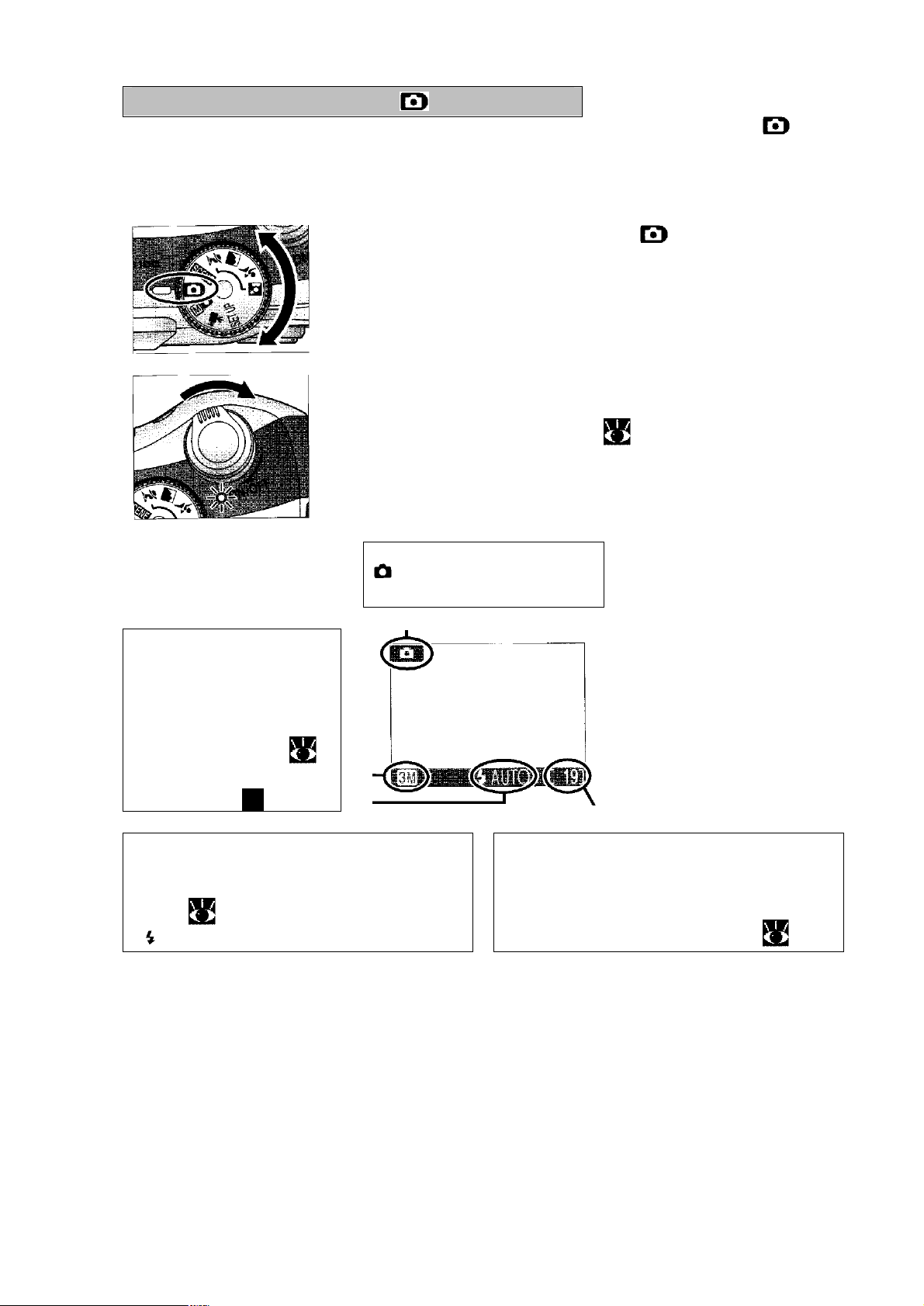
Шаг 1 – Выбор режима
В этом разделе детально описаны основные шаги при съемке кадров в режиме
(авто). В этом автоматическом режиме «навел и снял» большинство настроек камеры
управляются камерой в соответствии с условиями съемки с получением оптимальных
результатов в большинстве случаев.
Поверните указатель режимов на .
1
Включите камеру.
2
Загорится индикатор питания и на мониторе будет
показан экран приглашения ( 78). Камера готова к
съемке, когда монитор покажет изображение через
объектив камеры.
Качество/размер
изображения
Выберите из пяти опций
в зависимости от того,
как Вы собираетесь
Режим съемки
Показывает
автоматический режим.
использовать кадр (
58). Настройка по
умолчанию – 3M.
Режим с вспышкой
Выберите из пяти режимов в
зависимости от подсветки и от Ваших
целей ( 24). Настройка по умолчанию
- AUTO (авто).
Число остающихся кадров
Число кадров, которые могут быть
сохранены на карте памяти, зависит от
емкости карты и выбранной опции для
Качества/размера изображения ( 59).
16
Page 27
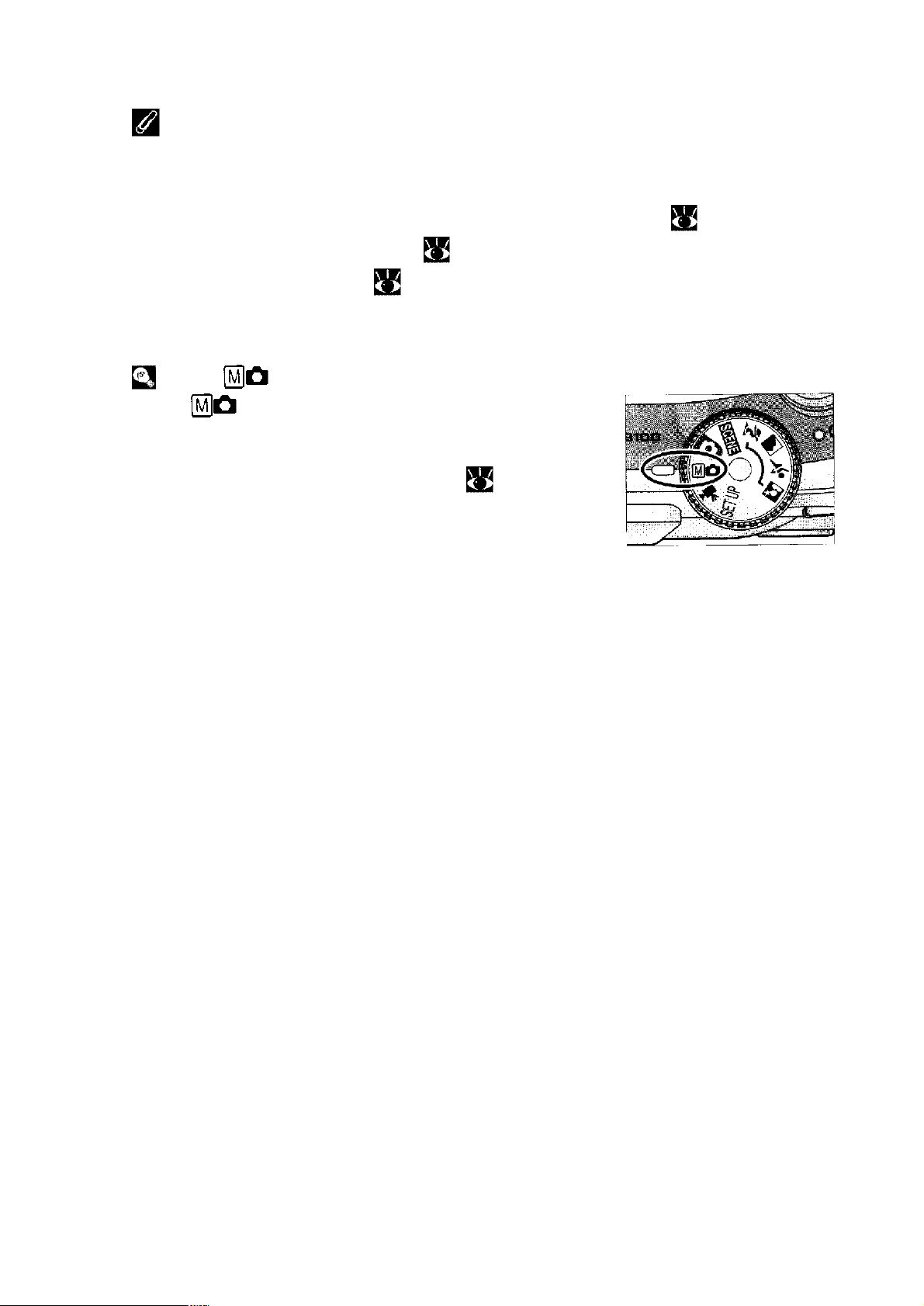
Число остающихся кадров
Если число остающихся кадров нулевое, на мониторе будет появляться сообщение
“OUT OF MEMORY” (нет памяти). Никакой дальнейшей съемки не может
производиться, пока Вы не сделаете следующего:
• Выберите худшую настройку Качества/размера изображения ( 58).
• Установите новую карту памяти ( 10).
• Удалите некоторые кадры ( 22-23, 72-73)..
Режим
Режим (ручной) обладает меню с дополнительными
опциями, которые дают Вам полный контроль над
настройками, такими как баланс белого и резкость
изображения. Смотрите «Меню съемки» ( 56).
17
Page 28
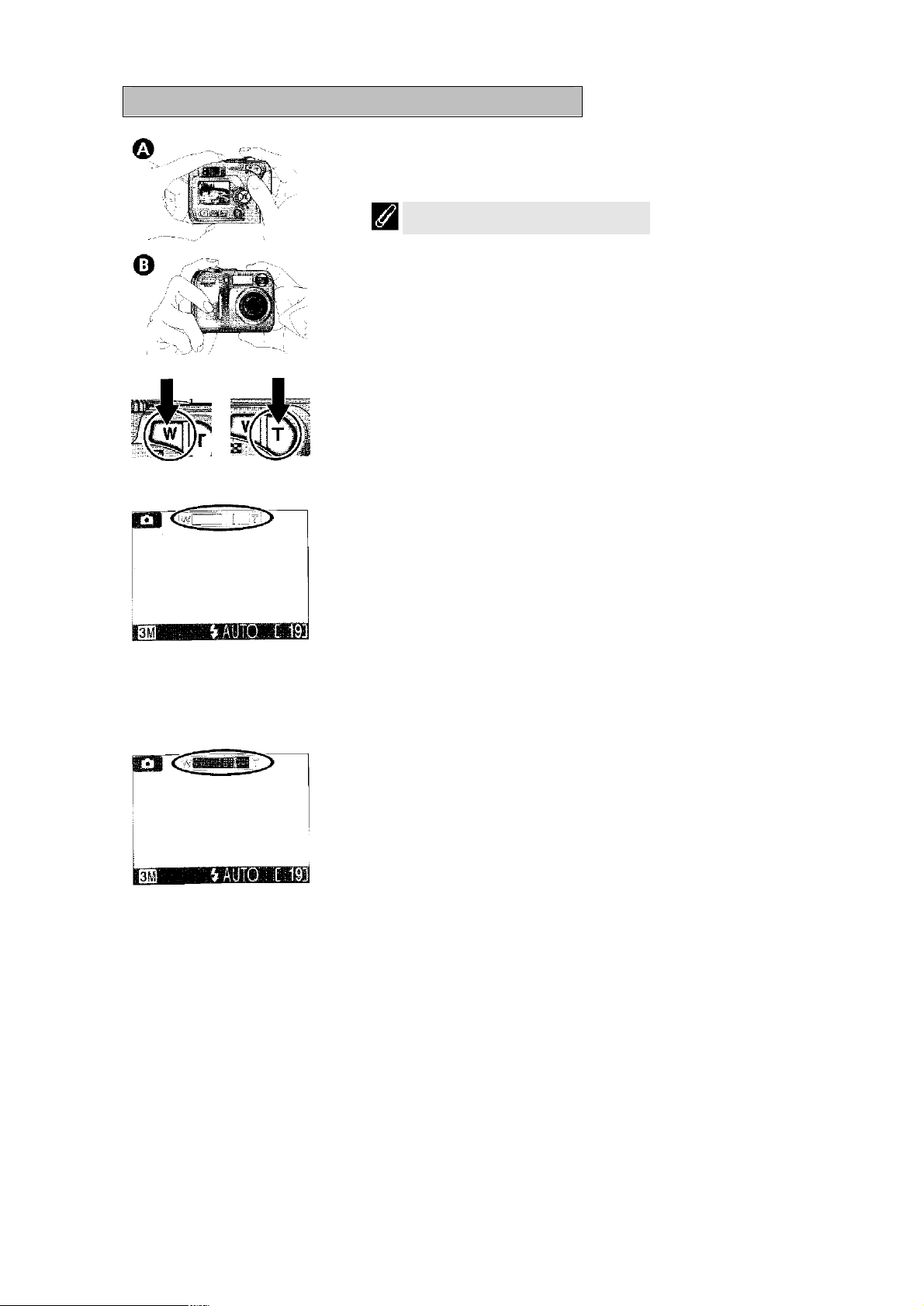
Шаг 2 – Кадрирование изображения
Готовность камеры.
1
Держите камеру устойчиво обеими руками. Кадры могут
быть показаны на мониторе или в видоискателе.
Не закрывайте объект съемки
Чтобы избежать темных и частично затемненных кадров,
держите руки и другие предметы подальше от объектива
и окна вспышки.
Кадрирование Вашего объекта.
2
Цифровая камера компании Nikon оборудована двумя
типами встроенного зума: оптический зум, в котором
телескопический объектив камеры может использоваться
Зума нет Зум есть
Индикатор в
мониторе показывает
величину зума при
нажатии кнопки
для увеличения объекта до 3х, и цифровой зум, в котором
цифровая обработка используется для дальнейшего
увеличения изображения до 4х, с полным увеличением
12х. Используйте кнопки зума для кадрирования объекта
в центре монитора.
• Нажмите кнопку W для уменьшения зума Вашего
объекта. Будет увеличиваться видимая зона на кадре.
• Нажмите кнопку Т для увеличения зума Вашего
объекта, так что он заполнит большую зону на кадре.
• Когда камера зуммирована на максимальное
увеличение, удерживайте кнопку Т около двух секунд
и камера переключится на цифровой зум. Индикатор
зума станет желтым и в видоискателе будет мигать
зеленый индикатор (AF). Используйте кнопки Т и W
для настройки зума в цифровом диапазоне. Для
отмены цифрового зума нажимайте кнопку W до тех
пор, пока индикатор зума не станет белым.
Цифровой зум
18
Page 29
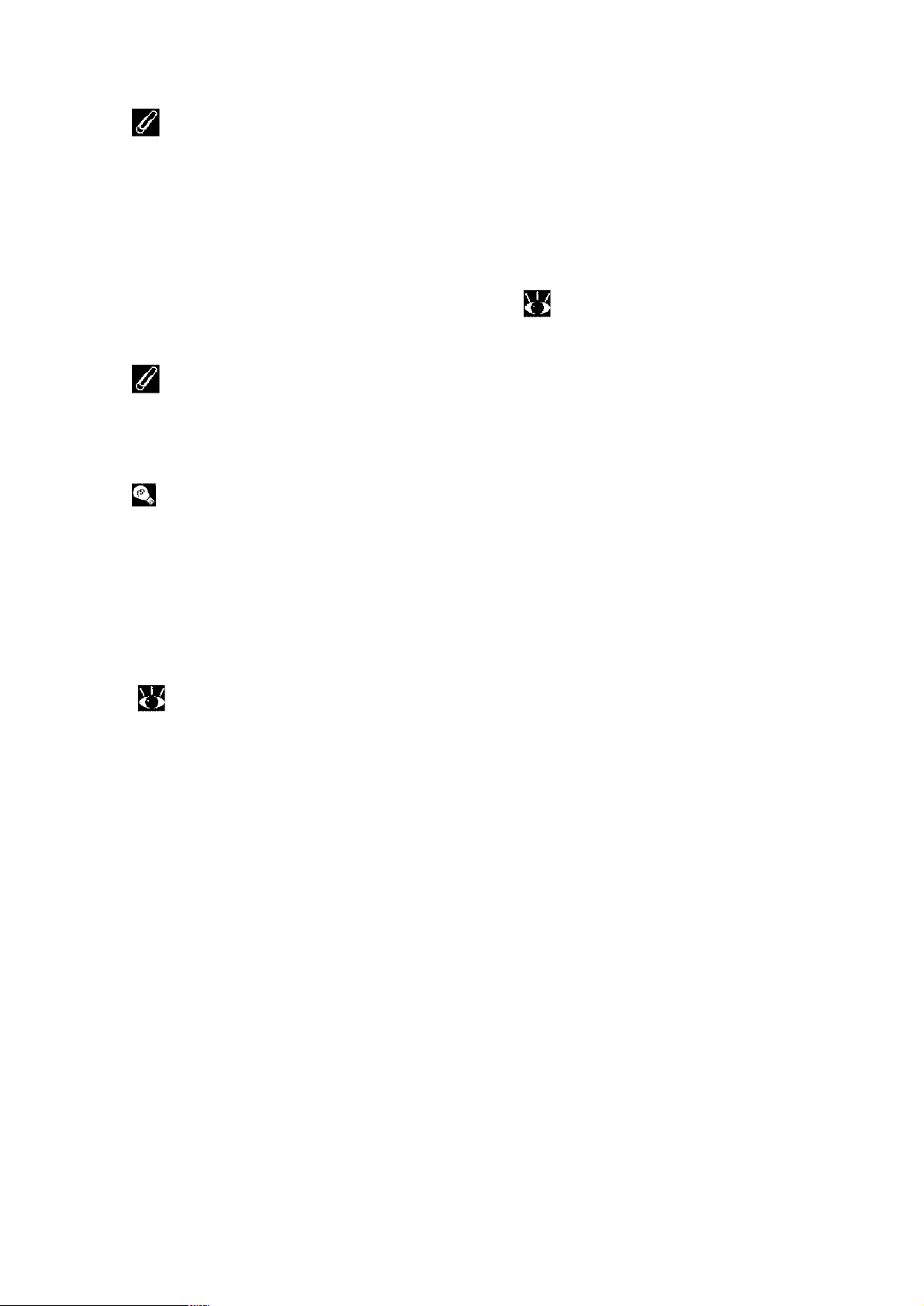
Цифровой зум
В режиме цифрового зума данные от сенсора изображения камеры обрабатываются
цифровым образом, увеличивается центральная часть изображения, чтобы заполнить
кадр. Если не использовать оптический зум, цифровой зум не увеличивает количество
деталей видимых на изображении. С другой стороны детали видимые при
максимальном оптическом зуме просто укрупняются, производя слегка «зернистое»
изображение. Заметим, что эффекты цифрового зума не видимы в видоискатель – при
кадрировании с цифровым зумом используйте монитор. Цифровой зум не доступен,
когда в меню CONTINUOUS (серийная съемка) ( 64) выбирается Multi-Shot 16
(мультисъемка 16) и Multi-Shot (мультисъемка).
При плохом освещении
При плохом освещении увеличивается чувствительность, чтобы компенсировать
недостаток света и изображение на мониторе может быть слегка пятнистым. Это
нормально и не является недостатком.
Монитор или видоискатель
Используйте монитор для подтверждения настроек камеры при беглом просмотре и для
просмотра изображения, которое будет окончательным кадром. Это особенно полезно,
когда изображение в видоискателе не достаточно точно отражает, то что будет на
финальном кадре, например, когда:
• Объект находится на расстоянии менее метра от камеры
• Цифровой зум не работает.
Используйте видоискатель, когда Вы хотите сэкономить питание, выключив монитор
( 5) или когда яркость окружающего света делает сложным рассмотрение
изображения на мониторе.
19
Page 30
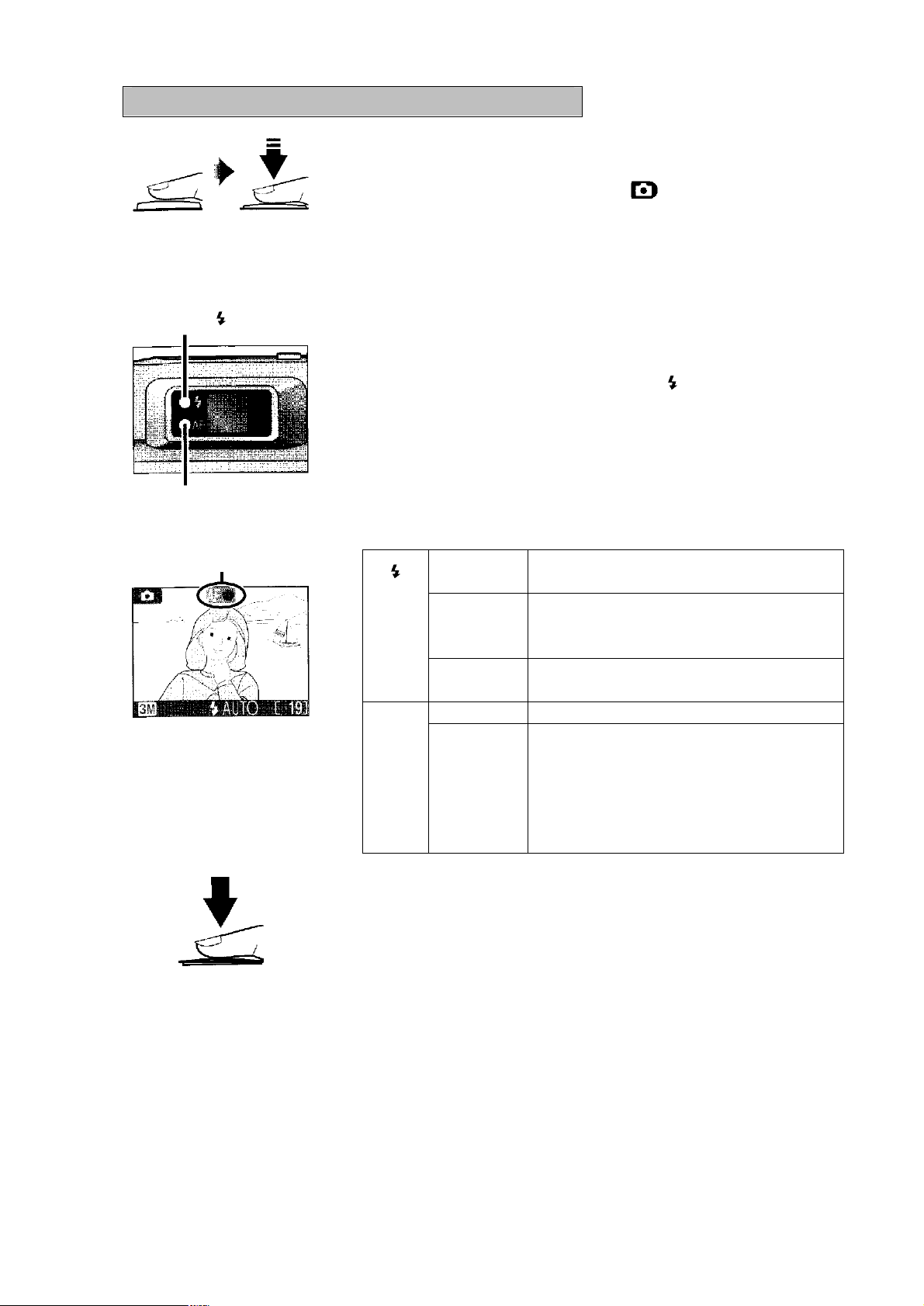
Шаг 3 – Фокусировка и съемка
Фокусировка
1
Нажмите кнопку спуска на половину для установки
фокуса и экспозиции. В режиме камера
автоматически фокусируется на объект в центре кадра.
Фокус и экспозиция будет блокироваться при нажатии на
половину кнопки спуска.
Красный индикатор
( )
Зеленый индикатор
(AF)
Индикатор фокуса
При кнопке спуска нажатой на половину проверьте фокус
и вспышку. Фокусировка показывается зеленым
индикатором AF (автофокусировка) в видоискателе и
индикатором фокуса на мониторе. Состояние вспышки
показывается красным индикатором (готовность
вспышки) в видоискателем.
Красный индикатор
( )
Вкл При съемке кадра будет срабатывать
Мигает Вспышка заряжается. Поднимите
Выкл Вспышка выключена или не
Зеленый индикатор
/ индикатор фокуса
Съемка кадра.
2
Для съемки кадра нажмите кнопку спуска полностью.
Для предотвращения смазывание кадра нажимайте
кнопку спуска осторожно.
Вкл Объект в фокусе.
Вспышка Камера не может сфокусироваться на
вспышка.
палец с кнопки спуска, затем
попробуйте опять.
требуется.
объекте в центре кадра. Используя
блокировку фокуса, сфокусируйтесь
на другом объекте на том же
расстоянии, затем скомпонуйте кадр
и сделайте снимок.
20
Page 31

Во время записи
Когда кадры записываются на карту памяти, на мониторе будет показываться значок
(запись) или песочные часы (ожидание). Вы можете продолжать съемку кадров до
тех пор, пока показывается значок песочные часы песочные часы. Не выключайте
камеру, не вынимайте карту памяти и не удаляйте и не отсоединяйте источник
питания, когда показывается значок или песочные часы. отключение питания или
удаление карты памяти может привести к потере данных или повреждению камеры или
карты.
Получение хороших результатов с автофокусировкой
Автофокусировка наиболее хорошо выполняется, когда между объектом и фоном есть
контраст и объект хорошо освещен. Автофокусировка плохая, если объект очень
темный или быстро движется, если в сцене резко различается яркость объектов
(например, солнце позади объекта и он дает сильную тень) или если в центре карда есть
несколько объектов на разном расстоянии от камеры (например, объект находится
внутри кабины лифта).
Фокусировка на объекты не в центре кадра
Если объект не в центре кадра, когда кнопка спуска нажата на половину, изображение
может быть не сфокусировано. Для фокусировки объектов расположенных вне центра
кадра:
Фокусировка
∂
Поместите объект в центр кадра и нажмите кнопку
спуска на половину.
Проверьте зеленый индикатор (AF) и индикатор фокуса
•
на мониторе.
При кнопке спуска нажатой на половину проверьте, что
зеленый индикатор (AF) и индикатор фокуса горит
постоянно, показывающие, что объект в фокусе. Фокус и
экспозиция будет оставаться блокированными во время
нажатой на половину кнопки спуска.
Перекомпозиция кадра.
÷
Удерживая кнопку спуска нажатой на половину,
произведите перекомпозицию кадра. Не изменяйте
расстояние между камерой и объектом, когда имеется
блокировка фокуса. Если объект движется, снимите
палец с кнопки спуска и сфокусируйтесь опять на новом
расстоянии.
Съемка кадра.
≠
Для съемки полностью нажмите кнопку спуска.
21
Page 32

Шаг 4 – Просмотр результатов
Нажмите кнопку .
1
Просмотр кадров на мониторе.
2
Последний кадр будет показываться на мониторе. Для
просмотра остальных кадров нажмите мультиселектор
вниз или вправо для просмотра кадров в порядке их
записи и вверх и влево для просмотра кадров в обратном
порядке.
Для возврата в режим съемки опять нажмите кнопку .
Удаление ненужных кадров
Для удаления кадра показываемого на мониторе нажмите
кнопку . Будет показываться диалог подтверждения
удаления. Нажмите мультиселектор вверх или вниз для
подсветки YES (да) и затем нажмите мультиселектор
направо. Для выхода без удаления кадра подсветите NO
(нет) и нажмите мультиселектор направо.
22
Page 33

Удаление последнего кадра
В любой момент во время съемки Вы можете нажать кнопку
для удаления последнего сделанного кадра. Будет
показываться диалог подтверждения. Удалите кадр как
описано в разделе «Удаление ненужных кадров».
Способы воспроизведения
Во время чтения с карты памяти кадры показываются быстро при низком разрешении.
Это делает возможным быстро пройтись по кадрам в памяти без ожидания для каждого
показываемого изображения при полном разрешении.
Для быстрой прокрутки к нужному номеру кадра без просмотра промежуточных кадров
нажмите и удерживайте мультиселектор. Показываемый кадр не будет изменяться, но
номер кадра, показываемый снизу в правом углу монитора, будет быстро
увеличиваться или уменьшаться. Отпустите мультиселектор, когда появляется нужный
номер кадра.
Первый и последний кадр памяти связываются. Нажимая мультиселектор вверх или
влево, когда показывается первый кадр из памяти, даст переход на последний кадр.
Нажимая мультиселектор вниз или вправо, когда показывается последний кадр, даст
переход на первый кадр.
Файл изображения и имена папок
На карте памяти кадры идентифицируются по именам файлов, состоящих из трех
частей: четырехбуквенный идентификатор, четырехзначный номер, даваемый
автоматически камерой в последовательном порядке и трехбуквенное расширение
(например, “DSCN0001.JPG”). Идентификаторы указываются в соответствии с тем как
были созданы кадры. Расширения указывают на тип файла:
Тип кадра Идентификатор
Оригинальный DSCN Неподвижное
Ретушированная
копия ( 41)
Подрезанная копия
( 43)
Уменьшенная копия
( 42)
Кадры хранятся в папках, создаваемых автоматически камерой и папки именуются
трехзначным номером с последующим указанием “NIKON” (например, “100NIKON”).
Папки могут содержать до 200 кадров; если Вы снимаете кадр, когда текущая папка
содержит 200 кадров или кадр пронумерован 9999, будет создаваться новая папка
путем добавления единицы к номеру текущей папки и нумерация фала будет
начинаться опять с 0001. Если номер файла достигает 9999, когда карта памяти
содержит папку пронумерованную как 999, кадры не могут сниматься до тех пор, пока
FSCN Движущееся
RSCN
SSCN
Тип файла Расширение
.JPG
изображение
.MOV
изображение
карта памяти не будет отформатирована ( 67) или не будет вставлена новая карта
памяти.
23
Page 34

При плохом освещении: Использование вспышки
Доступны следующие режимы вспышки:
Режим Как работает Когда используется
AUTO
Авто
Авто с
уменьшением
красного глаза
Отмена вспышки
(выкл)
Принудительная
вспышка (всегда
вспышка)
Выбор режима вспышки:
Вспышка срабатывает
при слабом освещении.
Вспышка срабатывает
несколько раз с низкой
интенсивностью перед
основной вспышкой,
уменьшая эффект
«красного глаза».
Вспышка не работает
даже при плохом
освещении.
Вспышка всегда
срабатывает при съемке
кадров.
Лучший выбор в большинстве
ситуаций.
Используется для портретов (работает
лучше, когда объект в пределах
диапазона вспышки и подвергается
действию предварительных вспышек).
Не рекомендуется при необходимости
использования коротких выдержек.
Используется при естественном
освещении при плохом освещении или
в местах где использование вспышки
запрещено. Если появляется значок
(дрожание камеры), соблюдайте
осторожность, чтобы избежать
смазывания.
Используется в тени или при задней
подсветке объекта.
24
Показ меню режима вспышки
Подсвечивается желаемый режим (для
выхода без изменения режима, подождите
две секунды или нажмите на
мультиселектор налево).
Меню выхода. Режим вспышки
показывается значком в нижней части
монитора.
Page 35

Чувствительность (эквивалентность ISO)
«Чувствительность» является мерой быстроты ответа
камеры на свет. Цифровая камера компании Nikon обычно
имеет чувствительность примерно эквивалентную с пленкой
ISO 50. При плохой освещенности и выключенной вспышке
( ) камера автоматически увеличивает чувствительность,
допуская уменьшение выдержки с минимизированием
смазывания из-за движения камеры (дрожание камеры). На
мониторе появляется значок ISO для предупреждения о том,
что кадр может оказаться немного пятнистым.
Значок (дрожание камеры)
При плохой освещенности и выключенной вспышке ( )
выдержка увеличивается и кадры могут быть смазаны. Если
требуется очень большая выдержка, на мониторе будет
появляться предупреждение (дрожание камеры).
Рекомендуется использовать штатив или поддержку.
Диапазон вспышки
Диапазон зависит от положения зума. Когда зум камеры выведен, вспышка имеет
диапазон 0,4 – 3,0 м. Диапазон при максимальном зуме 0,4 – 1,7 м.
Крупный план
Вспышка может быть недоступна, когда расстояние до объекта менее 40 см. При
съемке крупного плана воспроизводите каждый кадр после съемки для проверки
результатов.
Выбор режима вспышки
В зависимости от выбранного режима, режим вспышки может автоматически
изменяться, когда Вы выбираете новый режим съемки ( 30-37, 51).
25
Page 36

Съемка собственного портрета – Использование автоспуска
При включении автоспуска кадры снимаются через десять секунд после нажатия
кнопки спуска. Это можно использовать для появления на снимаемом кадре владельца
камеры или предупреждать образования крупного плана, а также при съемке с плохим
освещением камера может сдвигаться при нажатии кнопки спуска. При использовании
этой опции Вы либо устанавливаете камеру на штатив (рекомендуется) или ставите
камеру на плоскую, устойчивую поверхность.
Показывается меню автоспуска.
Меню выхода. На мониторе показывается
значок автоспуска.
При нажатии кнопки спуска блокируется фокусировка и
экспозиция. Индикатор автоспуска на передней стороне
камеры мигает до тех пор, пока не останется одна секунда
до съемки кадра. Индикатор горит последнюю секунду,
предупреждая о срабатывании затвора.
Подсвечивается ON (для выхода без
изменения режима, ждут две секунды или
нажимают мультиселектор налево).
Кадр компонуется и таймер начинает
работу. Таймер показывает секунды
остающиеся до съемки кадра.
Автоспуск
При некоторых режимах съемки ( 32, 37, 51) автоспуск не доступен.
Остановка автоспуска
Для остановки автоспуска до съемки кадра нажмите кнопку спуска.
26
Page 37

Крупный план: Режим крупного плана макро
Режим крупного плана макро используется для получения кадров крупного плана
мелких объектов при очень малом расстоянии (минимум 4 см).
Показывается меню крупного плана макро
Меню выхода. На мониторе появляется
значок , когда камера в режиме крупного
плана макро.
Подсвечивается ON (для выхода без
изменения настройки, подождите две
секунды и нажмите мультиселектор
налево).
Кадр компонуется. Если камеру
зуммируется до тех пор, пока значок не
становится зеленым, камера может
фокусироваться при расстоянии 4 см.
Режим крупного плана макро
В некоторых режимах съемки ( 34-37) крупный план макро не доступен.
На близком расстоянии в видоискателе нет изображения, которое появляется на
окончательном кадре. Для крупного плана используйте монитор.
В режиме крупного плана макро камера постоянно фокусирует даже при не нажатой на
половину кнопке спуска.
27
Page 38

Режимы съемки и сцены
Цифровая камера компании Nikon предлагает на выбор десять режимов «сцен» и
четыре режима «помощи». В этих режимах настройки камеры автоматически
оптимизируются на выбранный тип объекта и Вам нет необходимости делать
настройки.
Режимы съемки
Режимы съемки выбираются поворотом указателя режимов на желаемый режим.
Доступны опции помощи в кадрировании при композиции кадра.
Режим Описание
Используется для портретов, в которых основной объект
Съемка
портрета
Съемка пейзажа
Съемка спорта
Съемка
портрета ночью
Режимы сцены
Режимы сцены выбираются поворотом указателя режимов на SCENE и выбирая
желаемую сцену из меню.
Режим Описание
Вечеринка/в
помещении
Пляж/снег Используется для ярких объектов, таких как снежные
Заход солнца Используется для передачи глубоких оттенков при заходе
Сумерки/рассвет Используется для передачи цветов при слабом
Ночной пейзаж Используется при съемке пейзажа ночью. 36
Крупный план Используется для передачи световых оттенков при съемке
Музей Используется где фотография с вспышкой запрещена.. 36
Фейерверк Используется для съемки взрывного света при
Копия Используется при копировании текста и чертежей. 37
Задняя подсветка Используется, когда свет размещен позади объекта, и
стоит спокойно, в то время как детали фона смягчены.
Используется для улучшения абрисов, цветов и контраста
в кадрах с небом, лесом и других элементов пейзажа или
при съемке портрета, в котором в фоне есть элементы
пейзажа.
Используется при съемке спорта, при котором
фиксируется движение быстродвижущихся объектов.
Используется для портретов снимаемых при тусклой
задней подсветке.
Используется для прорисовки деталей фона или эффектов
освещения свечами и других подсветок в помещении.
сугробы, пляж и отражения солнца в воде.
и восходе солнца.
естественном свете перед восходом и после захода
солнца.
крупным планом цветов, насекомых и других мелких
объектов.
фейерверке.
снимаются объекты в тени.
30
31
32
33
35
35
35
35
36
37
37
28
Page 39

Съемка при заданной композиции
В четырех режимах съемки предлагаются на выбор опции
помощи в композиции, которые позволяют скомпоновать
кадр с помощью правил кадрирования показываемых на
мониторе. Чтобы использовать помощь в композиции,
поверните указатель режимов на желаемый режим и
выполните шаги указанные ниже.
Выбор режима. Нажмите кнопку MENU
для показа меню помощи в композиции
(для показа меню выбора экрана, нажмите
мультиселектор налево).
Выберите тип композиции. Текущий
выбор показывается большим значком и
Режимы съемки
надписью.
Делается выбор и возврат в меню съемки.
На мониторе появляется гид
кадрирования.
Использование гида
Объекты не должны точно совпадать с гидом кадрирования. При кадрировании кадров
обратите внимание на окружающую обстановку; будьте осторожны в путешествиях и
не падайте на землю.
Режимы помощи
В зависимости от объекта режимы помощи не могут всегда давать правильные
результаты. Если результат Вас не удовлетворяет, выберите (авто) или
(ручной) и попытайтесь опять произвести съемку.
При съемке кадра позиционируется объект
или объекты в соответствии с гидом
кадрирования, как описано на следующих
страницах.
29
Page 40

Съемка портрета
Режим (помощь при съемке портрета) помогает Вам
сделать портрет, в котором основной объект хорошо виден,
а детали фона смягчены. В результате в композиции
чувствуется глубина (степень смягчения зависит от
освещенности). Меню помощи в создании кадра дает Вам
возможность сделать кадр объекта расположенного не по
центру и скомпоновать узкие или широкие кадры и портрет
из двух лиц.
ПОРТРЕТ
На мониторе ничего не
показывается. Камера
фокусирует объект в центре
кадра; для фокусировки на объект
расположенный не по центру кадра может
быть использована блокировка фокуса.
Портрет справа
Используется для
композиции кадра с
объектом центрированным
в правой половине кадра. Камера будет
фокусироваться на объект по принципу
создания кадра.
Портрет двух лиц
Используется для
композиции кадра с двумя
объектами расположенными
рядом. Камера будет фокусироваться на
самый ближайший объект.
Портрет левый
Используется для
композиции кадра с
объектом центрированным
в левой половине кадра. Камера будет
фокусироваться на объект по принципу
создания кадра.
Портрет крупного плана
Используется для
композиции кадра, на
котором лицо объекта
расположено в верхней половине кадра.
Камера будет фокусироваться область, где
расположено лицо по принципу создания
кадра.
Портрет фигуры
Используется для
композиции кадра с
камерой удерживаемой так,
как показано справа и лицо
объекта в верхней половине
кадра. Камера будет
фокусироваться на лицо по
принципу создания кадра.
Выбор в режиме режима вспышки
По умолчанию режим вспышки устанавливается на (автоматический с
уменьшением красного глаза). Могут быть выбраны другие режимы.
30
Page 41

Съемка пейзажа
Режим (помощь при съемке пейзажа) помогает Вам при
создании кадров пейзажа, в которых улучшаются контуры,
цвета и контраст. Меню помощи при создании кадра создаст
Вам кадр не только естественных пейзажей, но также
городских видов и портретов с фоном из природного
пейзажа.
ПЕЙЗАЖ
На мониторе ничего не показывается. Используется при съемке через
близко расположенные объекты, такие как окна или обрамления из
ветвей с фокусировкой на удаленные объекты. Фокус устанавливается
на бесконечность.
Сценический вид
Используется для композиции пейзажей с небом в верхней трети
кадра, удаленным объектом в середине и близкими объектами внизу
кадра. Согласуйте линию горизонта с волнистым желтым указателем.
Архитектура
Используется при фотографировании зданий. Для помощи на
мониторе показывается сетка с вертикальными и горизонтальными
линиями
Группа справа
Используется для создания портретов, когда объекты расположены
справа и фоном является пейзаж или другим объектом на какомнибудь фоне. Как портрет, так и фон будут в фокусе.
Группа слева
Используется для создания портретов, когда объекты расположены
слева и фоном является пейзаж или другим объектом на каком-нибудь
фоне. Как портрет, так и фон будут в фокусе.
Выбор в режиме режима вспышки
В режиме вспышка автоматически выключается ( ).
Режим крупного плана макро
В режиме режим крупного плана макро автоматически выключается.
31
Page 42

Съемка спорта
Режим (помощь при съемке спорта) используется при
съемке динамических событий с движущимися объектами.
Меню помощи дает Вам возможность зафиксировать
действие на одном кадре или записать движение на серии
кадров.
СПОРТ
Когда кнопка спуска нажимается и удерживается, кадры
записываются со скоростью около 3 кадров каждые 2 секунды
(скорость съемки снижается, когда будет показываться значок
песочных часов). Фокус, экспозиция и баланс белого определяется по
первому кадру каждой серии. Камера непрерывно фокусирует, даже
когда кнопка спуска не нажимается.
Зритель спортивных соревнований
Кнопка спуска может быть нажата одним движением без паузы на
половине пути для проверки фокусировки. Используйте диапазоны 3
м или больше, когда объект движется не предсказуемо, не давая Вам
времени на композицию кадра. Камера непрерывно фокусирует, даже
когда кнопка спуска не нажимается.
Усложненные кадры спортивных соревнований
Каждый раз при нажатии кнопки спуска камера делает 16 кадров за
время около 2 секунд и показывает их в виде четырех рядов для
формирования одного кадра. Фокус, экспозиция и баланс белого
определяется по первому кадру каждой серии.
Выбор в режиме режима вспышки
В режиме вспышка автоматически выключается ( ); могут выбираться другие
режимы.
Автоспуск
В режиме автоматически выключается автоспуск.
32
Page 43

Съемка портрета ночью
Режим (помощь при съемке портрета ночью)
используется при съемке в ночных условиях, когда
обеспечивается естественный баланс между основным
объектом и фоном. Кадры, снятые с большой выдержкой
подстраиваются для улучшения качества, небольшого
увеличения времени обработки; для предотвращения
смазывания устанавливайте камеру на штатив и помещайте
камеру на ровную устойчивую поверхность. Для получения
большей информации по опции помощи смотрите раздел
«Съемка портрета» ( 30).
Выбор в режиме режима вспышки
Режим вспышки автоматически устанавливается на (автоматический с
уменьшением красного глаза).
33
Page 44

SCENE Режим сцены
Режим SCENE (сцена) предлагает меню из десяти «сцен»,
каждая соответствует общей ситуации, такой как задняя
подсветка объекта, заход солнца или кадр интерьера.
Настройки камеры автоматически настраиваются на
выбранную сцену и Вам нет необходимости настройки
каждого параметра отдельно. Для съемки кадра в режиме
сцены поверните указатель режимов на SCENE и выполните
шаги указанные ниже.
Выберите SCENE. Нажмите кнопку MENU
для показа меню сцены (для показа меню
выберите экран, нажмите мультиселектор
налево).
Сделайте выбор и возвратитесь в режим
съемки. Выбранная сцена показывается
значком в левом верхнем углу монитора.
В зависимости от выбранной сцены могут быть ограничения на использование режима
вспышки ( ; 24), крупного плана макро ( ; 27) или автоспуска ( ; 26). Эти
ограничения указываются на соответствующих страницах.
Выберите сцену. Текущий выбор
показывает большой значок и надпись.
Снимите кадр.
Значок (дрожание камеры)
Когда на мониторе появляется значок , кадры могут быть смазаны. В этом разделе
даются предосторожности показываемые звездочками, выполняя которые можно
избежать смазывания,
Держите камеру двумя руками и прижмите локти к корпусу.
Используйте штатив или поставьте камеру на плоскую устойчивую
поверхность.
34
Page 45

Доступны следующие сцены:
Вечеринка / В помещении
Используется для кадров с деталями фона или подсветкой
свечами, а также другими возможными подсветками в
помещении.
Пляж / Снег
Нет ограничений
Заход солнца
Сумерки / Рассвет
OFF (выкл)
Нет ограничений
Съемка ярких объектов, таких как снежные поля, пляжи или
закат солнца в воду. Режим вспышки автоматически
устанавливается на AUTO ( авто); могут выбираться другие
режимы.
OFF (выкл)
Нет ограничений
Передаются глубокие цвета при заходе и восходе солнца.
OFF (выкл)
Нет ограничений
Передаются цвета при слабом естественном свете перед заходом
или после заката солнца.
Кадры, снятые при большой выдержке, обрабатываются для улучшения качества, и на
это требуется время, перед тем как кадр сохраняется на карте памяти.
OFF (выкл)
Нет ограничений
35
Page 46

Ночной пейзаж
Для получения ночного пейзажа используется большая
выдержка. Фокус устанавливается на бесконечность.
Кадры, снятые при большой выдержке, обрабатываются для улучшения качества и на
это требуется время, перед тем как кадр сохраняется на карте памяти.
OFF (выкл)
Нет ограничений
Крупный план
Используется для передачи цвета на кадрах крупного плана
цветов, насекомых и других мелких объектов, в которых
искусственно смазан фон. Режим вспышки автоматически
устанавливается на AUTO (авто); могут выбираться другие
режимы.
Камера непрерывно фокусируется, даже когда кнопка спуска не нажимается на
половину. Минимальный фокус зависит от положения зума. Для фокусировки объекта
расположенного ближе 4 см от объектива, настраивайте зум до тех пор, пока на
мониторе значок крупного плана ( ) не станет зеленым.
Нет ограничений
OFF (выкл)
Нет ограничений
Музей
Вспышка автоматически выключается ( ). Используйте этот
режим там, где фотографирование с вспышкой запрещено
(например, в музее и картинной галерее) или при других
настройках, когда Вы не хотите использовать вспышку.
• Селектор наилучшего кадра (BSS, 65) включается автоматически, уменьшая
эффекты от случайных движений камеры.
• Фотография может запрещаться при некоторых настройках. Сначала проверьте, что
получено разрешение на съемку.
OFF (выкл)
Нет ограничений
36
Page 47

Фейерверк
Большая выдержка используется для съемок света от
фейерверка. Камера более быстро реагирует на кнопку спуска,
гарантируя, что Вы можете начинать съемку с начала вспышки
фейерверка.
• Фокус устанавливается на бесконечность.
• Следуя за взлетом фейерверка и нажмите кнопку спуска полностью в начале взлета.
OFF (выкл)
OFF (выкл)
Копия
Дает ясные кадры текста или чертежей на белом фоне или на
напечатанном материале таком как бизнес карты.
• Вспышка и крупный план выключаются автоматически; могут выбираться другие
режимы.
• Цветной текст или цветной чертеж в окончательном кадре не может изображаться
хорошо.
Нет ограничений
Нет ограничений
Нет ограничений
Задняя подсветка
Используется когда свет идет из-за объекта, давая тень на
особенности объекта или когда объект в тени, но фон яркий.
Вспышка будет срабатывать автоматически в принудительном
режиме, чтобы подсветить объект в тени.
OFF (выкл)
Нет ограничений
Режим сцены
В зависимости от объекта режим сцены не всегда может давать желаемые результаты.
Если результат Вас не удовлетворяет, выберите (авто) или (ручной) и
попытайтесь опять произвести съемку.
37
Page 48

Просмотр камеры на камере
Просмотр нескольких кадров: Уменьшенное воспроизведение
Нажатие кнопки (W) при воспроизведении одного
изображения показывает кадры на карте памяти в
«контактных картинках» из четырех уменьшенных
изображений. последующие операции могут выполняться
во время показа уменьшенных изображений.
Нажать Описание
Подсветка кадров
Нажмите мультиселектор вверх, вниз, налево или
направо к подсвеченным кадрам.
Изменение номера
показываемых
кадров
Удаление
подсвеченного
кадра
(W) /
(T)
С показываемыми четырьмя уменьшенными
изображениями нажмите кнопку (W) один раз,
чтобы посмотреть девять уменьшенных
изображений. нажмите (T), чтобы «зуммировать»
из девяти уменьшенных изображений четыре
уменьшенных изображения или когда показываются
четыре уменьшенных изображения, это делается,
чтобы посмотреть подсвеченный кадр на полный
размер.
Будет показываться диалог
подтверждения. Нажмите
мультиселектор вверх или вниз
для получения опции
подсветки, нажмите направо
для выбора.
УДАЛЕНИЕ
38
Page 49

Получение увеличения: Зум при воспроизведении
Используйте кнопку для зума неподвижных
изображений показываемых при воспроизведении одного
изображения. Когда кадр зуммируется, Вы можете
сохранить обрезанную копию кадра, который содержит
только часть изображения видимую на мониторе.
Воспроизведение с зумом и обрезка не доступна, когда
текущий кадр является движущимся изображением или
созданной копией в опции малого изображения ( 42, 53).
Обрезанные и отредактированные копии не могут быть
далее обрезаны.
Нажать Описание
Зум введен
Просмотр другой
зоны кадра
Зум выведен
Обрезка кадра Кнопка
Удаление кадра
(Т)
(W)
спуска
Каждый раз при нажатии кнопки зум увеличивается до
максимального 6х. При увеличении изображения
значок и зум показывается в левом верхнем углу
монитора.
Используйте мультиселектор для прокрутки зон кадра
невидимых на мониторе. Чтобы использовать
мультиселектор для просмотра других кадров,
отмените зум.
Каждый раз при нажатии кнопки зум уменьшается.
Для отмены зума зуммируйте кадр до тех пор, пока не
будет показан весь кадр.
Нажмите кнопку спуска для
создания нового кадра
содержащего только часть
кадра видимого на мониторе.
Будет показываться диалог
подтверждения; нажмите
мультиселектор вверх или вниз
для получения опции
подсветки, нажмите направо
для выбора.
Будет показываться диалог
подтверждения. Нажмите
мультиселектор вверх или вниз
для получения опции
подсветки, нажмите направо
для выбора.
Сохранить
отредактированное
изображение как
копию?
DELETE
УДАЛЕНИЕ
39
Page 50

Меню улучшения кадра
Используя опции в меню улучшения кадра, Вы можете создать уменьшенные или
обрезанные копии кадра показываемого на мониторе. Вы можете также сделать чернобелую копию, одноцветную копию (сепия) или создать ретушированную копию
добавлением эффектов программного фокусирования. Для просмотра меню улучшения
кадра:
Показ экрана выбора меню.
Показываются опции.
Копии являются независимыми оригинальными изображениями: удаление копии не
оказывает воздействие на оригинал, удаление оригинала не оказывает воздействие на
копию. Копия будет создаваться с той же датой и временем создания как оригинал;
печать и защита атрибутов будет отключаться.
Движущееся изображение
Нажимая кнопку MENU (меню) с движущимся изображением, показываемым при
воспроизведении одного изображения или подсвечиваемым в списке уменьшенных
изображений, будет показываться меню выбора экрана содержащее PLAYBACK
MENU (меню воспроизведения) и опции MOVIE TRIM MENU (меню работы с
Выберите PIC.ENHANCE MENU (меню
улучшения кадра)
Чтобы сделать выбор из меню улучшения
кадра, нажмите мультиселектор вверх или
вниз для подсветки опции, затем нажмите
мультиселектор направо.
движущимся изображением) ( 54). Не доступно меню улучшения кадра (PIC.
ENHANCE MENU).
Просмотр копий на других камерах
При просмотре на других моделях цифровых камер компании Nikon копии не могут
показываться или передаваться правильно.
40
Page 51

Ретушированные кадры
Выбор Pic. enhance menu из меню улучшения кадра показывает следующие опции
ретуширования:
Опция Описание
Фильтр ореола
Монохромный фильтр
Фильтр сепия
Создается копия кадра, в которой объекты в центре
остаются в фокусе, а другие места кадра подсвечиваются
или смягчаются.
Создается черно-белая копия кадра.
Создается одноцветная копия кадра (сепия).
Подсвеченная копия. Текущий выбор
показывается большим значком и
надписью.
Для просмотра новой, ретушированной копии нажмите мультиселектор вниз до тех
пор, пока копия не будет показана. Копия будет показываться после последнего
записанного кадра. Копии сохраняются как JPEG файлы нормального качества
(компрессия 1 : 8) с именем в виде “FSCNnnnn.JPG”, где “nnnn” четырехзначный номер
автоматически даваемый камерой.
Показывается диалог подтверждения.
Выбирают Yes (да) для создания
ретушированной копии, No (нет) для
выхода без создания копии.
Улучшения кадра
Опции улучшения кадра не могут использоваться с копиями измененного размера,
обрезанными копиями или с копиями, созданными используя опции в PIC. ENHANCE
MENU.
41
Page 52

Уменьшенный кадр
Для создания уменьшенной копии кадра выберите Small pic из меню улучшения кадра
или нажмите кнопку спуска во время показа неподвижного изображения при
воспроизведении его. Доступны следующие опции изменения размера:
Опция Размер (пиксели) Описание
640 х 480
320 х 240
160 х 120
640 х 480
320 х 240
160 х 120
Копия может показываться на всем экране
телевизора или 13” монитора без снижения
качества.
Подходит для помещения на веб страницу.
Малый размер файла уменьшает время
необходимое для показа на веб броузере.
Копия может быстро пересылаться по
электронной почте. Там где поддерживаются
JPEG изображения, кадр может быть просмотрен
в окне сообщения.
Подсвеченная опция
Для просмотра новой копии измененного размера нажмите мультиселектор вниз до тех
пор, пока копия не будет показана. Копия будет показываться после последнего
записанного кадра (при уменьшенном воспроизведении уменьшенные кадры
показываются в сером обрамлении). Для уменьшения размера файла копии
сохраняются на карте памяти как JPEG файлы основного качества (компрессия 1 : 16).
Копии хранятся в отдельных файлах на карте памяти с именами в виде
“SSCNnnnn.JPG”, где “nnnn” четырехзначный номер автоматически даваемый камерой.
Копии не могут просматриваться или обрезаться, используя зум воспроизведения.
Показывается диалог подтверждения.
Выбирают Yes (да) для создания копии
измененного размера, No (нет) для выхода
без создания копии.
Уменьшенный кадр
Уменьшенные кадры не могут создаваться из копий измененного размера, обрезанных
копий или из копий созданных с использованием опций PIC. ENHANCE MENU.
42
Page 53

Обрезанные кадры
Когда из меню улучшения кадра выбирается Photo trim (подрезка фото) текущий кадр
будет показываться на полный экран.
Ввод и вывод зума.
Прокрутка кадра. Повторяйте шаги 1 и 2
до тех пор, пока желаемая часть
изображения не покажется на мониторе.
Для просмотра новой обрезанной копии
нажмите мультиселектор вниз до тех пор,
пока не покажется копия. Копия будет
показываться после последнего
записанного кадра.
Показывается диалог подтверждения.
Выберите Yes (да) для создания
обрезанной копии, No (нет) для выхода
без создания копии.
Обрезанные копии сохраняются как JPEG файлы нормального качества (NORMAL)
(компрессия 1 : 8)). В зависимости от размера оригинала и величины зума в момент
создания копии, копии будут размером 2048 х 1536, 1600 х 1200, 1280 х 960, 1024 х 768,
640 х 480, 320 х 240 или 160 х 120 пикселей. Копии сохраняются в отдельных файлах
на карте памяти с именами в виде “RSCNnnnn.JPG”, где “nnnn” четырехзначный номер
автоматически даваемый камерой.
Кадры также могут обрезаться, как описано в разделе «Получение увеличенного кадра:
Воспроизведение с зумом» ( 39).
Обрезание фото
Копии измененного размера, обрезанные копии и копии, созданные с использованием
опций PIC. ENHANCE MENU не могут обрезаться.
43
Page 54

Просмотр кадров на телевизоре
Используя видеокабель EG-CP11 присоединенный к камере, Вы можете присоединить
камеру к телевизору или видеомагнитофону (VCR).
Выбор видео режима
Пункт Video mode (видео режим) в меню установки камеры предлагает на выбор
стандарты NTSC и PAL ( 79). Удостоверьтесь, что выбранный стандарт согласуется
с используемым в устройстве.
Выключите камеру.
1
Перед присоединением или отсоединением видеокабеля
выключите камеру.
Присоединение видеокабеля.
2
Вставьте черную вилку в интерфейсное гнездо камеры,
желтую вилку в видео гнездо телевизора или
видеомагнитофона.
Настройте телевизор на видео канал.
3
Если есть сомнения, посмотрите документацию на
телевизор или видеомагнитофон.
Включите камеру.
4
Монитор камеры будет оставаться выключенным и
телевизор будет показывать изображение, обычно
показываемое на мониторе. Если камера присоединяется
к видеомагнитофону, изображения могут быть записаны
на видеоленту.
44
Page 55

Просмотр кадров на компьютере
Используя USB кабель UC-E6 и программное обеспечение для просмотра компании
Nikon, Вы можете посмотреть на компьютере фотографии и движущиеся изображения.
Перед переносом (копированием) кадров на компьютер Вам необходимо установить
программу Nikon View. Для получения большей информации о программе Nikon View
и переносу кадров на компьютер смотрите Указания по быстрому старту и
Справочное руководство по Nikon View.
Перед присоединением камеры
Кадры будут копироваться на компьютер с помощью:
• Нажатия кнопки на камере.
• Кликом кнопки в Nikon View.
Какой метод Вы используете зависит от операционной системы компьютера и
выбранной опции USB в меню установки камеры. После получения справки в
следующей таблице, выберите соответствующую опцию используя пункт USB в меню
установки камеры. Опция по умолчанию Mass Storage (массовое сохранение)
Операционная система
Windows XP Home Edition
Windows Professional
Mac OS X 10.1.3 или более позднюю Выбор PTP
MAC OS X 10.1.2 -
Windows 2000 Professional
Windows Millenium Edition (Me)
Windows Second Edition (SE)
Mac OS 9 (9.0, 9.1, 9.2)
* Кадры не могут быть переданы, используя кнопку камеры при MAC OS X 10.1.2.
Для передачи кадров используйте кнопку в Nikon View.
Кадры передаются используя:
Кнопку
камеры
Выбор Mass Storage или PTP.
Выбор Mass Storage
Кнопку Nikon View
Выбор Mass Storage или
5
PTP.
45
Page 56

Присоединение кабеля USB
После подтверждения того, что камера выключена присоедините кабель USB UC-E6
так как показано ниже. Присоедините камеру прямо к компьютеру. Не присоединяйте
кабель через USB хаб или клавиатуру.
Операционные системы Windows 2000 Professional, Windows Millennium
Edition (Me), Windows 98 Second Edition (SE), Mac OS 9 (9.0, 9.1, 9.2)
Не выбирайте РТР, когда присоединена к компьютеру, работающему с одной из
указанных выше операционных систем. Если Вы присоединили камеру к компьютеру,
работающему с одной из указанных выше операционных систем, и выбрали РТР в
меню USB, отсоедините камеру как это описано ниже. Удостоверьтесь, что перед
отсоединением камеры выбрано Mass Storage.
Windows 2000 Professional
Будет показываться диалог, приглашающий Вас найти новое оборудование. Кликните
на Cancel (отмена) для отмены диалога и затем отсоедините камеру.
Windows Millenium Edition (Me),
После показа сообщения устанавливающего, что обновляется база данных информации
об оборудовании, компьютер начнет добавление нового оборудования. Кликните на
Cancel (отмена), чтобы выйти из установки и затем отсоедините камеру.
Windows 98 Second Edition (SE)
Будет показываться окно добавления нового оборудования. Cancel (отмена), чтобы
выйти из установки и затем отсоедините камеру.
Mac OS 9 (9.0, 9.1, 9.2)
Будет показываться диалог устанавливающий, что компьютер не может использовать
драйвер необходимый для устройства “Nikon Digital Camera E3100_PTP”. Кликните на
Cancel (отмена) для закрытия диалога и затем отсоедините камеру.
46
Page 57

Отсоединение камеры
Если в меню USB выбрано РТР, Вы можете выключить камеру и отсоединить кабель
USB после полной передачи данных. Если Вы не изменили опцию USB в меню
установки камеры из настройки по умолчанию Mass Storage, Вы должны перед
выключением камеры или отсоединением кабеля удалить камеру из системы, как
показано ниже.
Windows XP Home Edition / Windows Professional
Кликните на значке “Safely Remove Hardware” в линейке
задания и выберите Safely remove USB Mass Storage Device
из меню, которое появляется.
Windows 2000 Professional
Кликните на значке “Unplug or Eject Hardware” в линейке
задания и выберите Stop USB Mass Storage Device из меню,
которое появляется.
Windows Millenium Edition (Me)
Кликните на значке “Unplug or Eject Hardware” в линейке
задания и выберите Stop USB Disk из меню, которое
появляется.
Windows 98 Second Edition (SE)
В Мой компьютер кликните правой кнопкой мыши на
удаляемый диск, соответствующий камере и выберите Eject
из меню, которое появляется.
Mac OS X Mac OS 9
Mac OS X
Перенесите том камеры “NO_NAME” в корзину.
Mac OS 9
Перенесите том камеры “untitled” в корзину.
47
Page 58

Печать кадров
Кадры снятые цифровой камерой могут быть напечатаны и использованы таким же
путем как для камеры с пленкой. Используя опцию Print set в меню воспроизведения
камеры, Вы можете указать кадры для печати, число отпечатков и информацию,
которая включается в каждый отпечаток. Кадры могут затем печататься, используя
карту памяти камеры на любом устройстве, которое поддерживает Формат заказа
цифровой печати (DPOF). Это может быть персональный фото принтер или
фотофинишная печатная система.
Для создания заказа цифровой печати нажмите кнопку MENU (меню) во время
воспроизведения и выберите PLAYBACK MENU (меню воспроизведения) из экрана
выбора меню ( 68), затем следуйте шагам указанным ниже:
Подсвечивается Print set (установка
печати).
Подсвечивается Print selected (выбор для
печати).
Удаление установки печати
Для отмены текущего заказа на печать подсветите в меню PRINT SET (установка
печати) Delete print set (удаление установки печати) и нажмите мультиселектор
направо. Со всех кадров в текущем заказе для печати будет удаляться маркировка
печати; сами кадры не удаляются.
Показывается меню PRINT SET
(установка печати).
Показываются кадры из карты памяти в
виде уменьшенных изображений.
48
Page 59

Подсветка кадра.
Выберите подсвеченный кадр. Выбранный
кадр маркируется значком печать.
Используйте кнопки зума для указания
числа отпечатков (до 9). Для отмены
выбора кадра нажмите кнопку W, когда
число отпечатков 1. Для выбора
дополнительных кадров повторите шаги 5-
7. Для выхода без заказа печати нажмите
кнопку MENU.
Для завершения заказа на печать нажмите
и покажется меню опций печати.
• Для впечатывания даты записи всех
кадров в заказе для печати
подсвечивают Date (дата) и нажмите
мультиселектор направо. Проверьте
появление отметки в пункте.
• Для впечатывания выдержки и
диафрагмы всех кадров в заказе для
печати посветите Info и нажмите
мультиселектор направо. Проверьте
появление отметки в пункте.
• Для отмены выбора пункта подсветите
его и нажмите мультиселектор направо.
После выполнения заказа для печати и
возврата к воспроизведению
подсвечивают Done (сделано) и нажимают
мультиселектор направо. Для выхода без
заказа для печати нажмите кнопку MENU.
49
Page 60

Установка печати
Если Вы вызываете меню PRINT SET после создания заказа для печати, опции Date и
Info будут переустанавливаться.
Дата
Если выбирается Date, при печати с использованием
DPOF на изображении появляется дата записи. Дата
указывается по информации записанной с кадром и
может быть не правильной, если часы камеры были
установлены не правильно на момент записи кадра
( 14-15). Дата не будет впечатываться, если в
системе печати не поддерживается функция даты.
Дата записывается, когда выбирается Date или Date and time для Date imprint ( 63)
как непременная часть изображения и будет появляться впечатанной в изображение,
даже если в DPOF не поддерживается функция даты. Print set (установка печати) не
может быть использована для впечатывания времени и даты записи изображения, когда
Date или Date and time выбирается для Date imprint.
50
Page 61

Запись движущихся изображений
Можно записать движущиеся изображения без звука длительностью до сорока секунд.
Поверните указатель режимов на .
1
Включите камеру.
2
На мониторе показывается длительность движущегося
изображения, которое может быть записано.
Начало записи.
3
Для начала записи полностью нажмите кнопку спуска. Во
время записи будет показываться значок λREC и в
нижней части монитора будет показываться индикатор
записи.
Режим вспышки в режиме
При выборе режима движущегося изображения вспышка автоматически выключается
( ).
Цифровой зум
При запущенной записи не может использоваться цифровой зум.
Конец записи.
4
Для окончания записи второй раз нажмите кнопку спуска.
На четвертой секунде (двадцатая секунда при выборе
опции движущегося изображения) запись автоматически
закончится или она закончится при отсутствии
свободного места на карте памяти.
51
Page 62

Тип записи движущегося изображения может выбираться из следующих опций:
Опция Описание
Уменьшенные
движущиеся изображения
(320)
(опция по умолчанию)
Движущееся изображение
для телевизионного
воспроизведения (640)
Черно-белое движущееся
изображение (320)
Одноцветное движущееся
изображение (сепия) (320)
Движущиеся изображения записываются со скоростью 15
кадров в секунду. Каждый кадр имеет размер 320 х 240
пикселей.
Движущиеся изображения записываются со скоростью 15
кадров в секунду. Используется вертикальное
чередование, чтобы добиться размера 640 х 480 пикселей,
подходящее для воспроизведения на телевизоре.
Максимальное время записанного движущегося
изображения в этой опции 20 секунд.
Движущиеся изображения записываются как черно-белые
со скоростью 15 кадров в секунду. Каждый кадр имеет
размер 320 х 240 пикселей; размер файла такой же, как
при цветном движущемся изображении.
Движущиеся изображения записываются как
одноцветные (сепия) со скоростью 15 кадров в секунду.
Каждый кадр имеет размер 320 х 240 пикселей; размер
файла такой же, как при цветном движущемся
изображении.
Показ меню MOVIE (движущееся
изображение).
Возврат в режим съемки.
Движущиеся изображения
Движущиеся изображения записываются как файлы с расширением “.MOV”
движущихся изображений Quick Time и после передачи могут воспроизводиться на
компьютере.
Подсветка опции.
52
Page 63

Просмотр движущихся изображений
Во время воспроизведения движущиеся изображения
помечены значком . На полном экране монитора
движущиеся изображения могут воспроизводиться,
используя кнопки зума и мультиселектор. Движущиеся
изображения не могут воспроизводиться, когда
показываются уменьшенные изображения.
Действие Нажать Описание
Начало
воспроизведения
Остановка
воспроизведения
Пауза/возобновление
воспроизведения
(Т)
(W)
При окончании движущегося изображения
последний кадр показывается около секунды и
затем показывается неподвижное изображение
первого кадра.
Остановка движущегося изображения и возврат к
воспроизведению одного изображения.
Нажатие мультиселектора вниз при
воспроизведении движущегося изображения
приведет к паузе. Для возобновления опять
нажмите мультиселектор вниз.
Перемотка
Быстро вперед
Перемотка
движущегося
изображения на один
кадр
Возврат движущегося
изображения на один
кадр
Нажмите и удерживайте для перемотки
движущегося изображения.
Нажмите и удерживайте для быстрой перемотки
вперед. Воспроизведение оканчивается на
последнем кадре; при окончании
воспроизведения будет показываться первый
кадр движущегося изображения.
При паузе движущегося изображения нажмите
мультиселектор налево и произойдет перемотка
вперед на один кадр.
При паузе движущегося изображения нажмите
мультиселектор направо и произойдет сдвиг
назад на один кадр. Если показывается
последний кадр движущегося изображения,
нажатие мультиселектора направо завершит
воспроизведение и будет показываться первый
кадр движущегося изображения.
53
Page 64

Редактирование движущихся изображений
Для обрезки начала или конца движущегося изображения нажмите кнопку меню после
показа полного кадра движущегося изображения или подсветки его в виде
уменьшенного изображения (для перехода прямо к шагу 6, посмотрите движущееся
изображение при воспроизведении одного кадра и нажмите кнопку спуска).
Показ экрана меню выбора.
Показ диалога подтверждения.
Подсветка MOVIE TRIM MENU (меню
обрезки движущегося изображения).
Подсветка Begin trim (начало обрезки)
(для выхода без обрезки движущегося
изображения, подсветка Cancel (отмена) и
нажмите мультиселектор направо).
Начало воспроизведения движущегося
изображения.
Редактирование движущегося изображения
Из движущегося изображения с помощью обрезки удаляются кадры, которые не могут
быть восстановлены. Удостоверьтесь, что отрезанные части движущегося изображения
не содержат кадров, которые Вы хотите сохранить. Движущиеся изображения не могут
быть обрезаны на величину менее пяти кадров.
54
Использование мультиселектора для
паузы, перемотки и смещения
изображения на кадр, показ первого кадра,
который Вы хотите сохранить.
Page 65

Удаление всех кадров перед текущим
кадром. Если есть пауза в движущемся
изображении, нажмите мультиселектор
вниз для возобновления воспроизведения.
Удаление всех кадров после текущего
кадра. Будет показываться диалог
подтверждения.
Показ последнего кадра, который Вы
хотите сохранить.
Подсветка Review (выберите Yes (да) и
нажмите мультиселектор направо для
перехода к шагу 13, No (нет) для выхода
без редактирования движущегося
изображения).
Просмотр отредактированного
движущегося изображения (используйте
мультиселектор для паузы, перемотки и
сдвига на один кадр или нажмите /W
в конце воспроизведения).
Подсветка Yes (да) (для выхода без
редактирования движущегося
изображения, подсветка No (нет) и
нажмите мультиселектор направо).
Сохраните движущееся изображение на
карте памяти. Отрезанная часть от начала
и конца движущегося изображения
отбрасывается.
55
Page 66

Использование меню съемки
Меню съемки содержит следующие опции:
Опция Описание
Качество/размер
изображения
Баланс белого
(только режим )
Эксп. + / - Настройка экспозиции для очень яркого, очень
Впечатывание даты Кадры с датой и/или временем записи 63
Серийная съемка
(только режим )
BSS
(только режим )
Резкость изображения
(только режим )
Формат карты CF Форматирование карты памяти для использования
Выбор размера и качества изображения. 58-59
Согласование баланса белого с источником света. 60-61
темного или высококонтрастного объекта.
Съемка одного или последовательности кадров. 64
Включение или выключение селектора наилучшего
кадра (BSS).
Контроль резкости кадров. 66
в камере.
62
65
67
В режимах (авто) и (ручной) меню съемки показывается, когда нажимается
кнопка MENU (меню). Для показа меню съемки в режимах SCENE (сцена) или при
съемке ( , , , ):
Показ сцены (режим SCENE) или меню
помощи кадрирования (режимы , ,
, )
Показ экрана выбора меню.
Подсветка SHOOTING MENU (меню
съемки).
56
Показ меню съемки.
Page 67

В режиме (движущееся изображение) не доступно меню съемки.
Чтобы сделать выбор из меню съемки:
Подсветка пункта меню.
Подсветка опции (для возврата к
предыдущему шагу нажмите
мультиселектор налево).
Показываются опции.
Сделайте выбор. Для выхода из меню и
возврата в режим съемки нажмите кнопку
MENU (меню).
57
Page 68

Качество / размер изображения
Снятые карды на цифровой камере записываются как файлы
изображений. Размер файлов и число изображений, которые
могут быть записаны на карте памяти, зависит от размера и
качества изображений. Перед съемкой выберите качество и
размер в соответствии с Вашими планами использования
изображений.
Опция Размер
(пиксели)
3М *
Высокое
(2048*)
3М
Нормальное
(2048)
2М
Нормальное
(1600)
РС
Экран ПК
(1024)
TV
Экран ТВ
(640)
2048 х
1536
2048 х
1536
1600 х
1200
1024 х
768
640 х 480 NORMAL
* Для уменьшения величины памяти на каждый кадр, кадры сжимаются перед тем, как
они сохраняются на карте памяти. Сжатие селективно снижает качество изображения.
Чем большая часть кадра сжимается, тем большая потеря в качестве. В скобках
показывается примерное сжатие для каждой настройки.
+
Все размеры приблизительные. Размеры в колонке «Описание» предполагает
разрешение принтера приблизительно 200 dpi, размеры в колонке «Размер отпечатка»
предполагает разрешение приблизительно 300 dpi.
Если есть сомнение, выбирайте Normal (2048) или Normal (1600). Кадры могут быть
Качество*
FINE
(1 : 4)
NORMAL
(1 : 8)
NORMAL
(1 : 8)
NORMAL
(1 : 8)
(1 : 8)
Описание
Высокое качество, подходит
для увеличения или
высококачественных
отпечатков.
Подходит для отпечатанных
размеров до А4.
Подходит для печатных
размеров от большого
альбомного фото до размера
А5.
Подходит для печати малых
размеров (например, для
писем или открыток) или
показа на мониторе
компьютера 17” или
большего.
Может показываться на
полном экране телевизора или
монитора 13”. Подходит для
пересылки по электронной
почте.
Размер
отпечатка
+
(см)
17 х 13
17 х 13
13 х 10
9 х 7
5 х 4
уменьшены или сокращены при воспроизведении на мониторе после съемки ( 40).
58
Page 69

В приведенной таблице показывается приблизительное число кадров, которое может
быть сохранено на карте памяти 16- и 32- мегабайта при различных настройках размера
/ качества изображения.
Тип изображения Карта 16-Мб Карта 32-Мб
Высокое (2048*)
Нормальное (2048)
Нормальное (1600)
Экран ПК (1024)
Экран ТВ (640)
* Все цифра приблизительные. Размер файла кадра зависят от записанной сцены, число
изображений, которые могут быть сохранены, сильно различается.
10 20
19 39
31 62
69 138
144 287
Размер изображения
Меньшие изображения создают меньшие файлы подходящие для передачи по
электронной почте или для использования на веб страницах. Однако при печати на
большой размер малые изображения будут грубыми и нечеткими.
Размер отпечатка
При печати размер изображений зависит от разрешения принтера: более высокое
разрешение, более маленький окончательный размер отпечатка.
Качество / размер изображения
Текущая настройка качества / размера изображения
показывается значком внизу в левом углу монитора.
59
Page 70

Баланс белого (только для )
Баланс белого используется для сохранения натуральных
цветов при различных типах освещения. В режимах
(авто) и помощи в композиции баланс белого
устанавливается камерой автоматически в соответствии с
условиями освещенности и выбранной сцены. В режиме
(ручной) Вы можете выбрать баланс белого из
следующих опций:
Опция Описание
А Авто
PRE Предустановка
баланса белого
Дневной свет
Лампа
накаливания
Люминесцентная
лампа
Облачно
Вспышка
Баланс белого автоматически настраивается на
соответствующие условия освещенности. Наилучший выбор
для большинства ситуаций.
Для установки баланса белого в необычных условиях
освещенности используется серый объект.
Баланс белого настраивается для прямого солнечного света.
Используется при освещении лампой накаливания.
Используется при освещении большинством типов
люминесцентных ламп.
Используется при съемке кадров в облачную погоду.
Используется с вспышкой.
WHITE BALANCE
60
Page 71

Предустановка баланса белого
Предустановка баланса белого используется при съемке со
смешанной освещенностью или при компенсации для
источников света с сильно выраженным цветом (например,
при съемке кадров при освещении лампой с красным
светофильтром и получением снимков как будто снятых при
белом свете). При выбранном PRE (White bal. preset) из
меню баланса белого камера будет зуммироваться и меню
будет показываться на мониторе наверху справа.
Опция Описание
Отмена
Измерение
Вызовите из памяти наиболее недавнее значение
предустановленного баланса белого и установите это значение.
Для измерения нового значения для баланса белого установите
серый объект, например, кусок картона под свет, который будет
использоваться при съемке. Размер этого объекта должен быть
таким, чтобы он полностью занимал площадь в центре меню
показанном выше. Подсветите Measure (измерение) и нажмите
мультиселектор для правильного измерения нового значения
баланса белого (спуск должен быть отпущен и камера
возвращается в исходную позицию зума, но кадр не
записывается).
WHITE BAL PRESET
Баланс белого
При настройке не авто баланс белого показывается значком
на мониторе.
61
Page 72

Exp. ± (компенсация экспозиции)
Меню Exp. ± (компенсация экспозиции) используется для
изменения экспозиции предлагаемой камерой, делая кадры
ярче или темнее. Экспозиция может настраиваться в
диапазоне от –2.0 до +2.0 EV.
EXP. +/-
Выбор значения компенсации экспозиции
Как правило выбор положительного значения при большом охвате пространства
кадром дает очень большую яркость (например, фотографирование широкого водного
пространства, песка или снега при солнечном свете) или когда фон ярче, чем основной
объект. Выбор отрицательных значений при съемке больших пространств дают очень
темный кадр (например, при фотографировании леса с темнозеленой листвой) или
когда фон много темнее чем основной объект. Это происходит из-за камеры и чтобы
избежать переэкспонирования или недоэкспонирования производят снижение
экспозиции при съемке очень яркого объекта и увеличивают экспозицию при съемке в
очень темном месте. При этом яркие объекты выглядят как потускневшие, а
естественно темные объекты выглядят более яркими или «отмытыми».
Компенсация экспозиции
Настройки компенсации экспозиции отличные от ±0
показываются на мониторе.
62
Page 73

Впечатывание даты
Опция впечатывание даты используется для отражения даты
или даты и времени съемки кадров при их записи на карту
памяти. Она не может использоваться для впечатывания
даты на снимки после записи.
Опция Описание
Выкл
Дата
Дата и время
Качество / размер изображения
Впечатанная дата при настройке Качество / размер изображения для Экрана
телевизора (640) может быть трудной для чтения. Выберите настройку Экран ПК
(1024) или больше при использовании опции впечатывания даты.
На изображении не появляется время и дата.
Дата впечатывается в нижнем правом углу всех изображений при
включении этой опции.
Дата и время впечатывается в нижнем правом углу всех
изображений при включении этой опции.
DATE IMPRINT
Впечатывание даты
Впечатанная дата является неотъемлимой частью
изображения и будет появляться на отпечатанном
изображении, несмотря на то, что опция даты выбирается в
меню Установки печати. При настройках отличных от Выкл
(Off) во время съемки на мониторе показывается значок
DATE (дата). Перед съемкой проверьте, что часы камеры
установлены на правильное время и дату.
Дата записывается в виде выбранном в меню DATE (дата). Вы не сможете выбрать
Дату или Дату и время, если часы камеры не были установлены.
Установка печати
Опция установки печати (Print set) может быть использована для печати даты и
времени записи изображений снятых с выбранным Off (выкл) в меню DATE IMPRINT
(впечатывание даты) ( 48-50).
63
Page 74

Серийная съемка (только для )
Используйте опции этого меню для съемки быстрых
объектов, фотографировании объектов движущихся не
предсказуемо или при съемке движения в виде серии
кадров.
Опция Описание
Одиночный (Single)
Серия (Continuous)
Многокадровый 16
(Multi-Shot 16)
Многокадровый
(Multi-Shot)
Каждый раз при нажатии кнопки спуска камера снимает один
кадр.
Камера непрерывно снимает кадры при удерживаемой нажатой
кнопке спуска. Изображения записываются со скоростью около
трех кадров каждые две секунды. Скорость записи снижается
при появлении значка песочные часы.
Каждый раз при нажатии кнопки спуска камера снимет 16
последовательных изображений размером 400 х 300 пикселей и
выстраивает их в четыре ряда, которые образуют одно
изображение.
Камера снимает кадры со скоростью около пятнадцати кадров
в секунду при нажатой кнопке спуска. Съемка оканчивается
через семь секунд или отпускании кнопки спуска. Из этих
кадров камера выбирает шестнадцать кадров с регулярными
интервалами и выстраивает их в четыре ряда для образования
одного кадра размером 1600 х 1200 пикселей. Остальные
изображения выбрасываются.
CONTINUOUS
Ограничения в настройках камеры
При настройках отличных от Single (одинарный) автоматически выключается вспышка
и фокус, экспозиция и автоматический баланс белого для всех кадров определяются по
первому кадру в каждой серии. При выборе Многокадровый 16 или Многокадровый
не может быть испоьзован цифровой зум и качество / размер изображения фиксируется
на Нормальном (1600). Режимы Многокадровый 16 и Многокадровый не могут
выбираться при работе цифрового зума. BSS доступен только при настройке на Single
(одинарный).
Серия
При настройках отличных от Single (одинарный) текущие
настройки «серия» показываются значком на мониторе.
64
Page 75

Выбор наилучшего кадра (только для )
При включении «Выбор наилучшего кара» (BSS) камера
снимает кадры, пока удерживается нажатой кнопка спуска
до максимума в десять кадров. Затем эти изображения
сравниваются и самый резкий кадр (кадр с наибольшим
числом деталей) сохраняется на карте памяти. BSS
рекомендуется использовать для ситуаций, когда
неумышленное движение камеры может привести к
смазыванию кадров, например, при:
• Зуммировании камеры.
• Плохом освещении и невозможности использования вспышки.
Опция Описание
Off (выкл)
On (выкл)
BSS выключено и камера работает как обычно.
BSS включено. Вспышка автоматически выключается и фокус,
экспозиция и автоматический баланс белого для всех кадров
определяется по первому кадру в каждой серии.
BEST SHOT SELECTOR
Замечания по BSS
BSS может не давать желаемый результат с движущимся объектом или если Вы
изменяете композицию во время полного нажатия на кнопку спуска.
«Серия» или BSS
При включении BSS СЕРИЯ автоматически устанавливается на Single (одинарный).
Выбор другой опции для СЕРИИ отменяет BSS.
Автоспуск
BSS не будет работать при включении автоспуска даже, если в меню выбора
наилучшего кадра выбирается On (вкл).
BSS
При включении BSS на мониторе появляется значок BSS.
65
Page 76

Увеличение резкости изображения (только для )
Камера автоматически обрабатывает изображения для
повышения резкости границ между светлыми и темными
зонами, делая края более резкими. Так как эта обработка
делается после съемки, эффекты не могут быть
просмотрены на мониторе, но они будут видны на
окончательном кадре. В режиме (ручной) меню
увеличения резкости изображения дает Вам возможность
контролировать значение повышения резкости.
Опция Описание
Авто
Высокое
Нормальное
Низкое
Выкл.
Камера повышает резкость краев для получения оптимального
результата; величина резкости отличается от кадра к кадру.
Изображения обрабатываются для увеличения резкости, делая
края более различимыми.
Камера дает стандартный уровень резкости для всех
изображений.
Резкость уменьшается ниже нормального уровня.
Нет настройки резкости.
IMAGE SHARPENING
Съемка кадров для ретуширования на компьютере
При съемке кадров, которые будут ретушироваться на компьютере, выберите Off
(выкл).
Увеличение резкости изображения
При настройке отличной от Auto (авто) текущая настройка
увеличения резкости показывается значком на мониторе.
66
Page 77

Форматирование карты CF
Карта, поставляемая с камерой, отформатирована. Если Вы
приобретаете дополнительные карты памяти для хранения
информации, перед использованием их необходимо
отформатировать.
Перед форматированием
Форматирование карты памяти уничтожает все данные на ней включая защищенные
изображения и любые другие данные, которые могут быть на карте. Перед
форматированием перенесите компьютер все изображения, которые Вы хотите
сохранить ( 45-47).
Выбор CF card format приводит к появлению диалога подтверждения. Чтобы
форматировать карту памяти:
CF CARD FORMAT
Подсветите Format (формат) (для выхода
без форматирования подсветите No (нет) и
нажмите мультиселектор направо).
Во время форматирования
Не выключайте камеру, не вынимайте батареи, карту памяти и не отключайте
сетевой адаптер (приобретается отдельно) во время выполнения форматирования.
Начинается форматирование. При
выполнении форматирования будет
показываться указанное выше сообщение.
67
Page 78

Использование меню воспроизведения
Меню воспроизведения состоит из следующих опций:
Опция Описание
Print set
(Настройка
принтера)
Slide show (слайд
шоу)
Delete (Удаление) Удаление всех или выбранных изображений. 72-73
Protect (Защита) Защита выбранных изображений от случайного удаления. 74
Auto transfer
(Авто передача)
Для показа меню воспроизведения:
Выберите изображения для печати на устройстве
совместимом в DPOF. Укажите число копий и
информацию включаемую на отпечаток.
Просмотр изображений на карте памяти при
автоматическом показе слайдов.
Маркировка всех или выбранных изображений для
передачи в компьютер. Включите или выключите
маркировку автоматической передачи.
48-50
69-71
75-76
Показ экрана выбора меню.
Показ меню воспроизведения.
68
Page 79

Слайд шоу
Эта опция используется для воспроизведения изображений в
виде автоматического слайд шоу с промежутком между
каждым изображением около трех секунд.
Опция Описание
Select all (выбрать
все)
Select image(s)
(выбрать
изображение(ия))
Просмотр всех изображений в порядке записи
Просмотр всех изображений в порядке записи.
Просмотр указанных изображений в выбранном порядке.
SLIDE SHOW
Подсветите Select all (выбрать все)
Подсветите Start (старт).
“Loop” (закольцовка)
Если на экране начала выбирается “Loop” (закольцовка)
слайд шоу будет автоматически повторяться. Для выбора
или отказа от опции закольцовки подсветите Loop и
нажмите мультиселектор направо. Маркировка на Loop
указывает, что выбирается опция закольцовки.
Показывается экран начала.
Начинается слайд шоу.
69
Page 80

Просмотр указанных изображений в выбранном порядке
Подсветите Select image(s) (выбор
изображения(ий))
Подсветка изображения.
Поворот выбранного изображения на 90°
направо (→). Опять нажмите для поворота
на 90° налево (←). Возвращается
первоначальная ориентация.
Изображения на карте памяти
показываются как уменьшенные
изображения.
Выберите подсвеченное изображение.
Выбранное изображение маркируется
порядковым номером показа в слайд шоу.
Для выбора дополнительных изображений
повторите шаги 3-5. Изображения будут
показываться в порядке выбора. Для
отказа показа изображения подсветите его
и нажмите кнопку W. Оставшиеся
изображения от выбора будут
перенумерованы. Для выхода без
изменения выбора нажмите кнопку
MENU.
Показывается экран начала. Начните
слайд шоу как описано в шагах 3-4
раздела «Просмотр всех изображений в
порядке записи».
70
Page 81

Во время показа могут быть выполнены следующие операции:
Для Нажмите
Пауза в слайд шоу
Переход к
следующему кадру
Возврат к
предыдущему кадру
Будет показываться меню
приведенное справа.
Подсветите Restart (новый
старт) и для возобновления шоу
нажмите мультиселектор
направо. Подсветите End
(конец) и для окончания шоу
нажмите мультиселектор
направо.
Для перехода к следующему слайду нажмите
мультиселектор направо. Для быстрого прохода по
шоу удерживайте мультиселектор вниз.
Для возврата к предыдущему слайду нажмите
мультиселектор направо. Для быстрого возврата по
шоу удерживайте мультиселектор вниз.
Описание
Конец слад шоу MENU Слайд шоу заканчивается и происходит возврат на
воспроизведение.
Автоматическое выключение питания
Монитор будет отключаться автоматически, если во время слайд шоу никаких
операций не выполняется в течение тридцати минут.
71
Page 82

Удаление
Меню удаления содержит следующие опции:
Опция Описание
Erase selected images
(стирание выбранных
изображений)
Erase all images (стирание
всех изображений)
Удаление выбранных изображений
Удаление выбранных
изображений.
Удаление всех
изображений.
DELETE
Подсветите Erase selected images (стирание
выбранных изображений).
Подсветите изображение.
Для выбора дополнительных изображений повторите шаги 3 и 4. Для отказа от
выбора, подсветите и нажмите кнопку W или Т. Для выхода без удаления
изображений нажмите кнопку MENU.
Изображения в карте памяти
показываются как уменьшенные
изображения.
Выберите подсвеченное изображение.
Выбранные изображения маркируется
значком .
72
Page 83

Показывается диалог подтверждения. Для
удаления изображений выберите Yes (да),
для выхода без удаления выберите No
(нет).
Удаление всех изображений
Для удаления всех незащищенных изображений на карте памяти:
Подсветите Erase all images (стирание всех
изображений).
Перед удалением
Удаленные изображения не могут быть восстановлены. Для сохранения изображений
Показывается диалог подтверждения. Для
удаления изображений выберите Yes (да),
для выхода без удаления выберите No
(нет).
Вы должны передать их в компьютер ( 45-47).
Защищенные изображения
Изображения, маркированные значком , защищаются и не могут быть удалены (
74).
73
Page 84

Защита
Эта опция используется для защиты изображений от
случайного стирания. Защищенные файлы не могут быть
стерты нажатием кнопки или использовать опции в меню
Delete (удаление). Заметим, что защищенные изображения
будут удаляться при форматировании карты памяти.
Подсветите изображение.
Повторите шаги 1 и 2 для выбора
дополнительных изображений.
Для отмены защиты подсветите
его и нажмите кнопку W или Т.
Для выхода без изменения
состояния защиты изображений
нажмите кнопку MENU.
Выберите подсвеченное изображение.
Выбранные изображения маркируются
значком .
Выполните операцию и возвратитесь в
меню воспроизведения.
74
Page 85

Авто передача
Эта опция используется для маркировки изображений
предназначенных для передачи изображений в компьютер и
включение и выключение маркировки автоматической
передачи.
Опция Описание
All on (все вкл)
(опция по
умолчанию)
All off (все выкл) Удалите маркировку передачи со всех изображений на карте
Select image(s)
(выбор
изображения(ий))
Все изображения на карте памяти маркируются для передачи.
Кадры, снятые при этой включенной опции будут маркироваться
для передачи.
памяти. Кадры, снятые при этой включенной опции не будут
маркироваться для передачи.
Маркировка выбранных изображений для передачи.
AUTO TRANSFER
Передача более 999 изображений
Для передачи не может быть маркировано более 999 изображений. Если карта памяти
содержит более 999 изображений, для передачи всех изображений используют
программу Nikon View. Подробно смотрите в Руководство для программы Nikon View.
Значок
Изображения, которые были выбраны для передачи, идентифицируются значком .
Воспроизведение одного
изображения
При присоединении камеры к компьютеру через кабель USB UC-E6 и нажмите кнопку
Воспроизведение
уменьшенных изображений
для передачи изображения. Будут передаваться только изображения маркированные
значком . Заметим, что кнопка камеры не может быть использована для
передачи изображений в операционной системе Mac OS X версии 10.1.2. Для передачи
изображений используйте программу Nikon View.
75
Page 86

Маркировка выбранных изображений для передачи
Выберите Select image(s) (выбор
изображения(ий)).
Подсветите изображение.
Повторите шаги 3 и 4 для выбора
дополнительных изображений. для
отмены выбора изображения
подсветите и нажмите кнопку W
или Т. Для выхода без изменения
состояния передачи изображения
нажмите кнопку MENU.
Изображения на карте памяти
показываются как уменьшенные
изображения.
Выберите подсвеченные изображения.
Выбранные изображения маркируются
значком .
Проведите операцию.
Маркированные изображения для передачи с других камер
Изображения, выбранные для передачи с других моделей компании Nikon, не могут
быть переданы при установке карты памяти в камеру COOLPIX 3100. Используйте
камеру COOLPIX 3100 для перемаркировки изображений.
76
Page 87

Использование меню установки
Меню установки содержит следующие функции.
Опция Описание
Welcome screen
(экран
приглашения)
Language (язык) Выбор языка для меню камеры и сообщений. 14-15
Date (дата) Установка часов камеры. 14-15
Brightness
(яркость)
Volume
(громкость)
Auto off (авто
выкл)
CF card format
(формат карты)
USB
Video mode
(режим видео)
Reset all
(переустановка
всего)
При повороте указателя режимов на SETUP (установка) на мониторе показывается
меню установки. Для выбора из меню установки используйте мультиселектор, как
При включении камеры выбор экран приглашения. 78
Настройка яркости монитора. 79
Включение или выключение громкоговорителя камеры. 79
Выбор того, как долго монитор останется включенным
перед автоматическим выключением для сохранения
питания.
Форматирование карты памяти для использования в
камере.
Выбор РТР или Mass Storage в соответствии с
операционной системой компьютера.
Выбор видео режима из NTSC или PAL. 79
Переустановка настроек камеры на настройки по
умолчанию.
79
67
45
80
описано в разделе «Меню съемки» ( 56).
«Язык» и «Дата»
Опции Язык и Дата описываются в разделе «Первые шаги» ( 14-15).
«Форматирование карты CF»
Опция Форматирование карты CF описывается в разделе «Меню съемки» ( 67).
“USB”
Опция USB описывается в разделе «Просмотр изображений на компьютере» ( 45).
77
Page 88

Экран приглашения
Эта опция используется для выбора показа экрана
приглашения при включении камеры.
Опция Описание
Disable welcome
(отказ от экрана
приглашения)
Coolpix (камера) При включении камеры показывается
При включении камеры не показывается экран приглашения.
изображение, приведенное справа.
WELCOME IMAGE SELECT
Welcome image
(изображение на
экране
приглашения)
Изображение на экране приглашения
При выборе Изображение на экране приглашения
выбранное изображение будет появляться при начале
работы даже, когда карта памяти с изображением вынута из
камеры. Если Вы выбираете Изображение на экране
приглашения после выбора обычного экрана приглашения,
будет показываться подтверждающий диалог, приведенный
справа.
Выбор этой опции дает экран
приглашения из изображений
хранящихся на карте памяти камеры.
Подсветите изображение, используя
мультиселектор, и нажмите для
выбора. Для выхода без изменения
сигнала приглашения нажмите кнопку
MENU.
WELCOME SCREEN
WELCOME IMAGE SELECT
78
Page 89

Яркость
Нажатие мультиселектора вверх или вниз увеличивает или
уменьшает яркость монитора и сдвигает стрелку в левой
части дисплея вверх или вниз.
Громкость
Эта опция используется для включения или выключения
звука при появлении ошибки, при включении камеры, а
также при выборе нового режима, выбора из меню или
срабатывания затвора.
BRIGHTNESS
VOLUME
Автоматическое выключение питания
При работе от батареи камера будет переходить в режим
приостановки работы, если на ней не производят никаких
операций в течение времени выбранном в меню AUTO OFF.
Выберите из тридцати секунд (30 s, настройка по
умолчанию), одной минуты (1 m), пяти минут (5 m) или
тридцати минут (30 m).
Видео режим
Перед присоединением камеры к видео устройству,
например, к телевизору или видеомагнитофону ( 44),
выберите настройку видеорежима совпадающую с видео
стандартом используемом в устройстве. Эта цифровая
камера поддерживает стандарты NTSC и PAL.
AUTO OFF
VIDEO MODE
79
Page 90

Переустановка всех параметров
Выбор этой опции сохранит настройки, приведенные ниже в
их первоначальном состоянии.
Опция Описание
No (нет) Выход из меню, настройки остаются
не измененными.
Reset
(переустановка)
Установка настроек на значения по
умолчанию.
Устанавливаются следующие настройки:
Настройка По умолчанию Настройка По умолчанию
PORTRAIT Качество/размер Нормальное (2048)
Портрет
LANDSCAPE Баланс белого Авто
Пейзаж
Спорт
Ночной
SPORTS Exp. +/-
NIGHT
PORTRAIT
Впечатывание даты Выкл
Серийная съемка Одинарная
портрет
SCENE Сцена
Движение
Вечеринка/в помещении
Малое разрешение (320)
Выбор лучшего кадра
Резкость Авто
Режим вспышки Авто Авто передача Для всех
Автоспуск Выкл Экран приглашения Coolpix
Режим макро Выкл Яркость 3
Громкость Вкл
Выключение питания
RESET ALL
±0
Выкл
30s
Выбор Reset (переустановка) также изменяет текущий номер файла ( 23) в памяти.
Нумерация продолжится с самого нижнего номера на карте памяти. Все другие
настройки не изменяются.
Переустановка нумерации файлов на 0001
Для переустановки нумерации ( 23) на 0001 выберите Reset All (переустановка
всего) после удаления всех изображений ( 73) или форматирования карты памяти
( 67).
80
Page 91

Дополнительные аксессуары
Для цифровой камеры доступны следующие дополнительные аксессуары:
Перезаряжаемая батарея
Зарядное устройство
Сетевой адаптер
Футляр для переноски
Адаптер для карты памяти
CompactFlash
Дополнительная вспышка
Кронштейн для вспышки
При установке кронштейна SK-9 как показано ниже компактная вспышка SB-30
компании Nikon может быть использована без провода синхронизации и дополняет
встроенную вспышку. Больше информации о вспышке SB-30 смотрите в руководстве
для нее.
TM
NiMH батареи EN-MH1 приобретаются у дилера или
в местном представительстве компании Nikon.
Зарядное устройство МН-70 для батарей EN-MH1.
Сетевой адаптер EH-61.
Мягкий футляр CS-CP14.
Адаптер для ПК EC-AD1.
Вспышка SB-30.
Кронштейн SK-9 для вспышки SB-30.
81
Page 92

Обращение с цифровой камерой
Чистка
Объектив
При чистке объектива не касайтесь его пальцами. Удалите пыль сдуванием (обычно
резиновой грушей). Для удаления отпечатков пальцев или пятен, которые не удаляются
сдуванием, потрите объектив мягкой тканью используя спиральные движения, которые
начинаются в центре объектива и идут к краям.
Монитор
Удалите пыль сдуванием. Для удаления отпечатков пальцев и других пятен почистите
монитор мягкой сухой тканью. Будьте осторожны и не давите на монитор.
Избегайте контакта с жидким кристаллом
При поломке монитора будьте осторожны и избегайте травмы от стекла и попадания
жидкого кристалла на кожу, в глаза или в рот.
Корпус
Используйте вентилятор для удаления пыли, затем протрите корпус мягкой сухой
тканью. После использования камеры на пляже или на берегу моря, удалите песок или
соль слегка смоченной водой тканью, затем протрите его насухо.
Не используйте спирт, растворитель или другие химикаты.
Замечания по монитору
• Монитор может содержать несколько пикселей, которые всегда горят или которые
всегда не горят. Это встречается во всех ЖК мониторах TFT и не является
неисправностью. Это не оказывает воздействия на записанное изображение.
• При съемке ярких объектов на мониторе могут появляться вертикальные полоски.
Это явление известное как «пятно» не появляется на окончательном снимке и не
является неисправностью. Пятна могут появляться на движущихся изображениях.
• Изображения на мониторе может быть трудно рассматривать при ярком свете.
• Монитор подсвечивается светодиодами. При потускнении или мерцании монитора
обратитесь в представительство компании Nikon.
82
Page 93

Хранение
Перед хранением выключите камеру и убедитесь, что индикатор питания выключился.
Для предотвращения увлажнения или образования плесени храните камеру в сухом
прохладном месте. Если Вы не используете камеру длительное время, выньте батареи
для предотвращения течи и храните камеру в пластиковой коробке содержащий
осушитель. Не храните футляр камеры (приобретается отдельно) в пластиковой
коробке, так как это может быть причиной порчи материала. Заметим, что осушитель
теряет способность поглощать влагу и должен периодически заменяться. Не храните
камеру с нафталином или камфарой, а также в местах с:
• Плохой вентиляцией или сыростью
• Около оборудования, которое дает сильные электромагнитные поля, например,
телевизоры или радиоприемники.
• При температурах ниже -10°С или выше 50°С, например, около нагревателей или в
закрытом автомобиле на солнце
• В местах с влажностью выше 60%.
Для предотвращения образования плесени вынимайте камеру из мест хранения, по
крайней мере, раз в месяц. Перед хранением камеры включите камеру и несколько раз
спустите затвор.
Храните батареи в прохладном, сухом месте.
Батареи
• При включении камеры проверьте, что
батареи заряжены. Монитор будет
показывать предупреждение при
снижении емкости батарей.
• Носите с собой батарею CRV3 для
замены при съемке в важных случаях.
Могут быть трудности при
приобретении батарей для замены.
• В холодный день емкость батарей
уменьшается. Удостоверьтесь, что
батареи полностью заряжены перед
съемкой в холодную погоду. Держите
запасные батареи в теплом месте и
сделайте замену при необходимости.
После нагрева холодные батареи
восстанавливают заряд.
• Если клеммы батареи грязные, перед
использованием протрите их чистой,
сухой тканью.
• Повторный заряд батарей NiMH перед
их полной разрядкой может привести
к эффекту «памяти», при котором
батареи теряют возможность быстрого
заряда. Батареи будут возвращаться в
нормальное состояние после полной
разрядке и зарядке.
• Батареи NiMH сильно теряют заряд
при их неиспользовании. Мы
рекомендуем заряжать батареи NiMH
непосредственно перед
использованием.
• Использованные батареи снижают
свой ресурс. Пожалуйста,
утилизируйте использованные батареи
в соответствии с местными правилами.
83
Page 94

Сообщения об ошибках
В таблице представлены сообщения об ошибках и предупреждения, которые
появляются на мониторе и как обходить их.
Дисплей Проблема Решение
(мигает)
WARNING!
BATTERY
EXHAUSTED
AF2
(2мигает красным)
WARNING!
Please wait for
camera to finish
recording.
(подождите пока
камера закончит
запись)
MONITOR OFF
NO CARD
PRESENT
CARD IS NOT
FORMATTED/
FORMAT
NO
THIS CARD
CANNOT BE USED
WARNING!
This CF card cannot
be read. (эта камера
не читает карту)
Часы не
установлены.
Батареи разряжены. Выключите камеру и замените
Камера не в фокусе. Используйте блокировку
Большая выдержка.
Кадры могут быть
смазаны.
Камера выключена
или во время записи
нажимается кнопка
.
Монитор был
включен на
длительное время,
активизация защиты
внутренних цепей.
Камера не может
определить карту
памяти.
Карта памяти не
была
отформатирована для
использования в
камере.
Ошибка при доступе
к карте памяти.
Установите часы на текущую
дату и время.
батареи.
фокуса на другом объекте на
том же расстоянии, затем
перекомпонуйте кадр.
Используйте вспышку,
установите камеру на штатив,
установите камеру на ровную
поверхность или держите
камеру двумя руками с локтями
прижатыми к телу.
При полной записи сообщение
автоматически исчезнет с
дисплея.
Используйте видоискатель или
выключите камеру и подождите
несколько минут перед
повторным включением
камеры.
Выключите камеру и убедитесь,
что карта установлена
правильно.
Нажмите мультиселектор вверх
для подсветки FORMAT
(формат) и нажмите его направо
для форматирования карты или
выключите камеру и замените
карту.
• Используйте проверенную
карту.
• Проверьте, что разъемы
чистые. Если карта
повреждается, обратитесь к
продавцу камеры или в
представительство Nikon.
15
8
21
18, 24-
25
21
-
10-11
67, 10-
11
11
-
84
Page 95

Дисплей Проблема Решение
OUT OF MEMORY
Камера в режиме
съемки:
Недостаточно памяти
для записи кадров
при текущих
настройках.
Камера,
присоединенная к
компьютеру:
Недостаточно места
• Выберите более низкое
качество/размер изображения.
• Кадры удалены.
• Установите новую карту
памяти.
Отсоедините камеру, удалите
ненужные кадры и попытайтесь
опять.
на карте памяти для
записи информации
необходимой для
передачи.
IMAGE CANNOT
BE SAVED
• Карта памяти не
была
форматирована для
использования в
камере или ошибка
при сохранении
кадра.
• Камера исчерпала
номера для файлов.
• Камера не может
копировать кадр
используя
• Переформатируйте карту
памяти.
• Установите новую карту
памяти или удалите кадры.
• Копии не могут создаваться для
движущихся изображений или
с других копий.
уменьшенное
изображение,
обрезку или опции
улучшения кадра.
CARD CONTAINS
NO IMAGES
FILE CONTAINS
NO IMAGE DATA
На карте памяти нет
изображений.
Файл созданный
компьютером или на
Для возврата в режим съемки
нажмите кнопку .
Переформатируйте карту памяти. 67
другой камере.
COMMUNICATION
ERROR
Кабель USB
отсоединен или карта
памяти удаляется во
время передачи
изображений на
компьютер.
Опция USB
установлена
неправильно.
Если ошибка появляется на
мониторе компьютера, кликните
на ОК для выхода из Nikon View.
Выключите камеру, снова
соедините кабель или замените
карту памяти, затем включите
камеру и передайте кадры.
Выключите камеру и отсоедините
кабель, затем выберите новую
настройку USB в меню настройки
камеры и снова соедините камеру.
Если есть ошибка, используйте
кнопку Nikon View для
передачи кадров.
58-59
22-23
72-73
10
22-23
72-73
67
10, 22,
23,
72-73
41-43
22
45-47
45
85
Page 96

Дисплей Проблема Решение
NO IMAGES ARE
MARKED FOR
TRANSFER
TRANSFER ERROR Появляются ошибки
LENS ERROR
SYSTEM ERROR
Нет кадров
выбранных для
передачи при
нажатии кнопки
для передачи кадров
в компьютер.
для кадров
переданных в
компьютер.
При работе
объектива
появляются ошибки.
Во внутренних цепях
камеры появились
ошибки.
Отсоедините камеру и
выберите, по крайней мере,
один кадр для передачи, затем
опять начните передачу.
Проверьте, что камера
присоединена и, что батарея
полностью заряжена.
Выключите камеру и затем
включите ее опять. Если есть
ошибка, обратитесь к продавцу
камеры или в
представительство компании
Nikon.
Выключите камеру,
отсоедините сетевой адаптер
(если он используется), выньте
и переустановите батареи и
включите камеру. Если есть
ошибка, обратитесь к продавцу
камеры или в
представительство компании
Nikon.
47
75-76
12,
46
-
8-9
12
86
Page 97

Неисправности
Если функции камеры изменяются, проверьте по списку проблем приведенных ниже,
перед обращением к продавцу камеры или в представительство компании Nikon.
Смотрите номера страниц указанных в правой колонке для решения проблем.
Камеры с электронным управлением
В очень редких случаях на мониторе могут появляться необычные знаки и камера
может приостановить работу. В большинстве случаев это явление происходит по
причине сильного внешнего статического заряда. Выключите камеру, выньте и
замените батареи. Опять включите камеру или если используется сетевой адаптер
9приобретается отдельно), отсоедините и снова присоедините адаптер. Опять включите
камеру. В случае продолжения действия неисправности обратитесь к продавцу или в
представительство компании Nikon. Заметим, что отсоединение питания описанное
выше может привести к потере данных не записанных на карте памяти до появления
проблемы. Данные уже записанные на карту памяти не будут затронуты.
Проблема Возможная причина
Монитор чистый
Камера выключается
без предупреждения.
На мониторе не
появляются
индикаторы.
Монитор плохо
читается.
• Камера выключена.
• Батарея не правильно установлена или крышка
отсека батарей не правильно закрыта.
• Батарея разряжена.
• Сетевой адаптер ЕН-61 (приобретается отдельно)
неправильно присоединен.
• Камера в режиме приостановки. Нажмите кнопку
или нажмите кнопку спуска на половину.
• Монитор выключен. Нажмите кнопку .
• Присоединяется кабель USB.
• Присоединяется видео кабель.
• Батареи разрядились.
• Батареи охладились.
• Индикаторы спрятаны. Нажмите кнопку до тех
пор, пока индикаторы не появятся.
• Окружающий свет слишком яркий: перейдите в
более темное место или используйте видоискатель.
• Нужна настройка яркости монитора.
• Монитор грязный: почистите монитор.
12
8
12
-
13
5
-
-
12
83
5
19
79
82
87
Page 98

Проблема Возможная причина
При нажатии кнопки
спуска кадры не
снимаются.
Кадры слишком
темные
(переэкспонированны)
Кадры слишком
светлые
(недоэкспонированы)
Кадры не в фокусе.
Кадры смазанные.
На изображении
появляются случайные
яркие пиксели (шум).
Цвета не естественные.
• Камера в режиме воспроизведения.
• Батареи разряжены.
• Мигает красный индикатор: заряжается вспышка.
• Мигает зеленый индикатор (AF): камера не
фокусирует.
• На мониторе появляется сообщение “CARD IS
NOT FORMATTED” (карта не форматируется):
карта памяти не форматирована для
использования в COOLPIX 3100.
• На мониторе появляется сообщение “NO CARD
PRESENT” (нет карты памяти): в камере нет
карты памяти.
• На мониторе появляется сообщение “OUT OF
MEMORY” (не хватает памяти): для записи
изображения при текущей настройке
качества/размера изображения не достаточно
памяти.
• Вспышка выключена.
• Окно вспышки блокировано.
• Объект вне диапазона вспышки.
• Слишком низкая компенсация экспозиции.
• Слишком высокая компенсация экспозиции.
• Объект не был в зоне фокуса при нажатии на
половину кнопки спуска.
• Мигает зеленый индикатор (AF): камера не
может фокусировать.
• Во время съемки камера дрожит. Дрожание
камеры может быть уменьшено с помощью:
• Использования вспышки
• Использования выбора лучшего кадра (BSS)
• Использования автоспуска со штативом.
• Слишком большая выдержка. Шум может быть
уменьшен с помощью:
• Использования вспышки
• Выбором режима (ночной портрет) или
выбором режима SCENE (сцена) или выбором
Сумерки/рассвет или Ночной пейзаж .
• Баланс белого не согласован с источником света.
22
12
20
20
10-11
67
10-11
58
24
18
25
62
62
20
20
24
65
26
24
33, 35
36
60
88
Page 99

Проблема Возможная причина
Вспышка не
срабатывает.
Кадры не могут
воспроизводиться.
Копии не могут
создаваться при
использовании опций
уменьшенного
изображения,
обрезания или
редактирования.
На кадре невозможно
сделать зуммирование.
Программа Nikon View
не начинает работать,
когда присоединяется
камера или
устанавливается карта
памяти в считыватель с
карты или в слот
карты.
• Вспышка выключена. Заметим, что вспышка
автоматически выключается при:
• Указателе режима установленном на
(пейзаж), (спорт) или (движущееся
изображение) или режиме SCENE (сцена) при
любом выборе из меню сцены: Заход, Ночной
пейзаж, Музей, Фейерверк или
Сумерки/рассвет.
• Серийный режим устанавливается на любой
кроме Одинарный.
• BSS включен.
• Батареи разряжены.
• Кадр был переписан или переименован
компьютером или другой камерой.
• Кадр движущегося изображения.
• Кадр был создан опцией уменьшенного
изображения, обрезания или редактирования.
• Для хранения новой копии на карте памяти не
достаточно свободного места.
• Кадр движущегося изображения.
• Кадр был создан опцией уменьшенного
изображения.
• Камера выключена.
• Сетевой адаптер ЕН-61 не правильно
присоединен или батареи разряжены.
• Кабель USB UC-E6 присоединен не правильно
или карта не правильно установлена в
считывателе или в слоте карты.
• Пункт USB в меню установки поставлен на РТР,
когда камера присоединяется к компьютеру с
операционной системой Windows 2000
Professional, Windows Millennium Edition (Me),
Windows98 (SE) или Mac OS 9.
• Камера не регистрируется при установке
оборудования (только для Windows).
Смотрите подробнее в Руководстве для программы
Nikon View.
24
31
32
51
35-36
64
65
12
-
53
41-43
16-17
53
42
12-13
9, 12
10-11
46
45
89
Page 100

Технические характеристики
Тип
Эффективные пиксели
ПЗС
Размер изображения
(пиксели)
Объектив
Фокусное расстояние
Диафрагма
Конструкция
Цифровой зум
Автофокус
Диапазон фокусировки
Выбор зоны фокусировки
Видоискатель
Увеличение
Покрытие рамкой
Монитор
Покрытие рамкой (режим
съемки)
Карта хранения информации
Среда
Файловая система
Форматы файла
Экспозиция
Система измерения
Управление экспозицией
Диапазон (эквивалент ISO
100)
Затвор
Выдержка
Цифровая камера Е3100
3,2 миллиона
1/27” высокой плотности, полное число пикселей
3,34 миллиона
• 2048 х 1536 (2048)
• 1600 х 1200 (1600)
• 1024 х 768 (1024)
• 640 х 480 (640)
Nikkor 3х зум
5,8 – 17,4 мм (эквивалентен 38 – 115 мм для камеры с
35 мм пленкой)
2.7 – 4.9
Семь элементов в шести группах
4х (460 мм для эквивалентной камеры формата 35
мм)
Контраст через объектив (TTL) AF
30 см – бесконечность; макро: 4 см (W) –
бесконечность
Центральный с выбором пяти зон в режиме рамки.
Реального зуммированного изображения с
светодиодными индикаторами.
0,34 – 1,27х
Приблизительно 82%
1,5”; 110000 точек, монитор из низкотемпературного
полисиликона TFT с настройкой на пять уровней
яркости.
Приблизительно 97% по горизонтали и 97% по
вертикали
Карта типа I CompactFlashTM (CF)
Совместима с правилами создания файловой системы
камеры (DCF) Exif 2.2 и формата заказа цифровой
печати (DPOF)
Сжатие: совместимое с JPEG
Движущееся изображение: Quick Time
Замер зоны автофокуса 256-сегментной матрицей
Программированная авто экспозиция с компенсацией
экспозиции (-2.0 - +2.0 EV с шагом 1/3 EV)
W: 4 – 17.5 EV
T: 5.5 – 17 EV
Механический и электронный затвор
4 – 1/3000 сек
90
